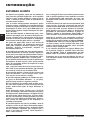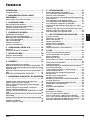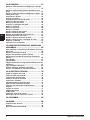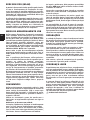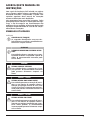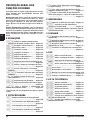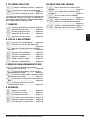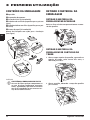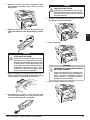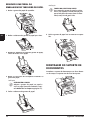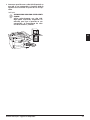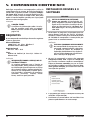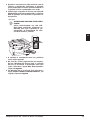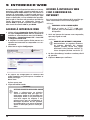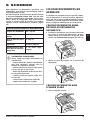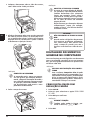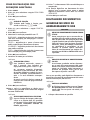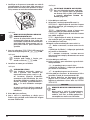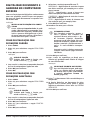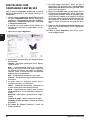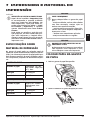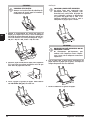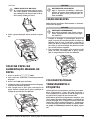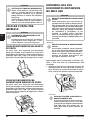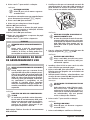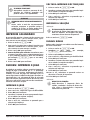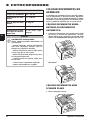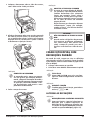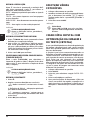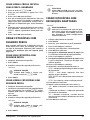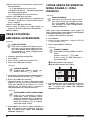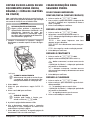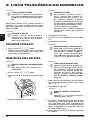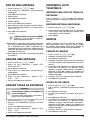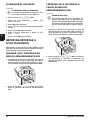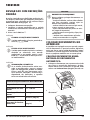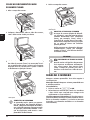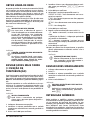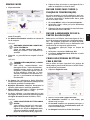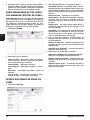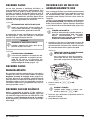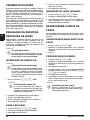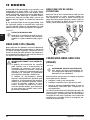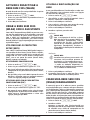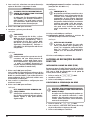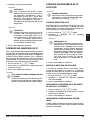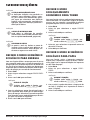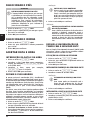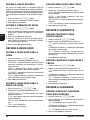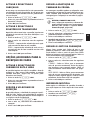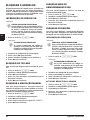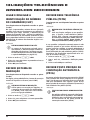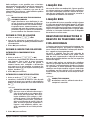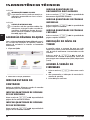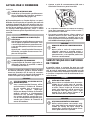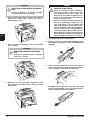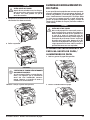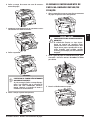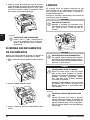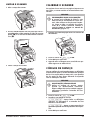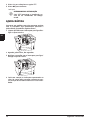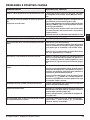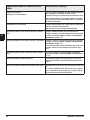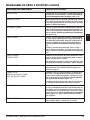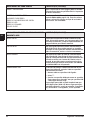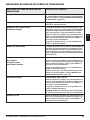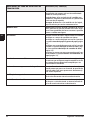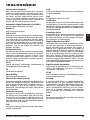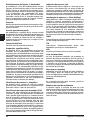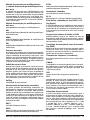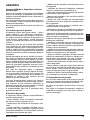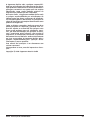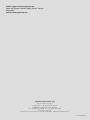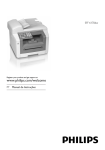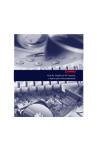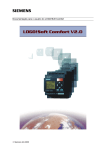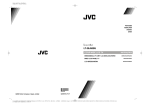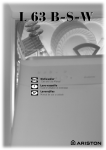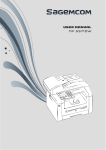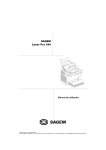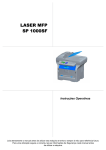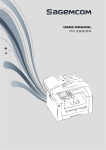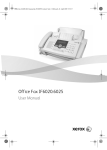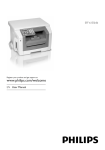Download MANUAL DE INSTRUÇÕES MF 5571DW
Transcript
MANUAL DE INSTRUÇÕES MF 5571DW INTRODUÇÃO ESTIMADO CLIENTE Introdução Brand Variabel Introdução Ao adquirir este aparelho, optou por um produto de uma marca de qualidade Sagemcom. O seu aparelho satisfaz as mais variadas exigências, tanto no que se refere à utilização privada como no quotidiano do escritório ou da empresa. Com os modos ecologicamente económicos poupa energia e o toner; o aparelho passa rapidamente para o modo de poupança de energia ou imprime no modo de poupança do toner. Com a tecla ECO pode criar de uma forma rápida e simples fotocópias com poupança do toner. O seu aparelho imprime os documentos com a mais moderna tecnologia laser. O material fornecido contém um cartucho inicial. Este cartucho inicial já está inserido; no entanto, tem de remover as embalagens de transporte antes de poder utilizar o aparelho. Na gaveta do papel pode colocar uma reserva de papel até 250 folhas. Na alimentação manual de papel pode introduzir formatos especiais de papel, envelopes, películas transparentes, etiquetas ou documentos impressos. O aparelho está equipado com uma entrada automática de documentos. É possível recolher, digitalizar, enviar por fax ou copiar até 50 documentos automaticamente. É possível digitalizar documentos individuais ou pequenos modelos com o scanner plano. O seu aparelho dispõe de uma função de optimização de imagem e de texto Crystal, com a qual é possível obter uma qualidade perfeita de impressão e cópia dos seus documentos. Com a cópia de cartões de visita é possível copiar os dois lados de um pequeno documento (por exemplo um cartão de visita) em um só lado da folha. O seu aparelho permite a impressão das semanas em forma de calendário – para a semana actual, a próxima semana ou um semana à escolha. O aparelho imprime problemas de Sudoku com quatro graus de dificuldade diferentes – e, se quiser, pode inclusive imprimir a respectiva solução. Na lista telefónica do aparelho pode guardar entradas com vários números e reunir várias entradas em grupos. Pode atribuir tipos de toque diferentes às entradas. Estão disponíveis muitas funções para o envio de faxes, por exemplo, diferentes resoluções ou função de temporização). Pode proteger a recepção de faxes por meio de um código. Nesse caso, os faxes recebidos não são impressos, ficando guardados na memória do fax. Com o pedido de envio de faxes, desencadeia o envio das mensagens de fax disponíveis no aparelho seleccionado. O aparelho imprime em cada fax recebido a data de recepção e a hora exacta. Desta forma pode comprovar quando é que recebeu os faxes. O aparelho dispõe de uma memória intermédia que assegura que, a seguir a uma falha de corrente, sejam impressas a data e a hora correctas. Com a recepção de faxes no meio de armazenamento USB, o aparelho guarda os faxes recebidos num meio de armazenamento USB conectado. Os faxes são guardados como ficheiro TIFF com a data e hora da recepção. O menu de selecção do meio de armazenamento USB surge no visor, assim que é conectado um meio de armazenamento USB (USB-Stick, disco externo, etc.) na porta Host USB na parte dianteira do aparelho. Pode imprimir uma lista de todos os documentos guardados ou documentos individuais e apagar os ficheiros. Guarde os documentos digitalizados ou faxes recebidos num meio de armazenamento USB. Pode ligar o aparelho a um computador e utilizá-lo como impressora ou scanner. O CD de instalação fornecido com o aparelho contém o software Companion Center SFX. Com ele, é possível digitalizar e editar fotos e textos, enviar e receber faxes, bem como aceder à interface web do aparelho, com a qual pode efectuar muitas configurações. O seu aparelho dispõe de uma ligação WLAN. Com ela é possível integrar o aparelho numa rede local sem fios (WLAN). Todos os computadores em rede podem aceder ao aparelho e digitalizar ou imprimir. Esperamos que o seu novo aparelho de fax com as suas múltiplas funções satisfaça plenamente as suas expectativas! Modo de poupança de energia Cartucho inicial PT Gaveta do papel Entrada de documentos Crystal Introdução Companion Center SFX WLAN Introdução Imprimir calendário Lista telefónica Carimbo data/hora 2 Sagemcom · MF 5571dw ÍNDICE INTRODUÇÃO ................................................. 2 8 FOTOCOPIADORA .................................... 34 Estimado cliente ...................................................... 2 Colocar documentos no aparelho ......................... 34 Criar fotocópias com definições padrão ............... 35 Efectuar várias fotocópias ..................................... 36 Criar cópia Crystal com optimização da imagem e do texto (Crystal) ........................................................ 36 Criar fotocópias com segundo perfil ..................... 37 Criar fotocópias com definições adaptadas ......... 37 Criar fotocópias ampliadas ou reduzidas ............. 38 Copiar vários documentos numa página (= cópia mosaico) ................................................................. 38 Copiar os dois lados de um documento numa única página (= cópia de cartões de visita) .................... 39 Criar definições para segundo perfil ..................... 39 1 INFORMAÇÕES GERAIS SOBRE SEGURANÇA ................................................... 5 Acerca deste manual de instruções ......................... 7 2 DESCRIÇÃO GERAL ................................... 8 Descrição geral do aparelho .................................... 8 Ligações na parte de trás do aparelho .................... 8 Painel de controlo com visor ................................... 9 Descrição geral das funções do menu .................. 10 3 PRIMEIRA UTILIZAÇÃO .......................... 12 Conteúdo da embalagem ...................................... Retirar o material da embalagem ......................... Montagem do suporte de documentos ................ Ligar o cabo do telefone ....................................... Ligar o cabo de rede .............................................. Primeira instalação ............................................... Ligação ao computador ......................................... 12 12 14 15 15 15 16 4 COMPANION CENTER SFX ..................... 18 Requisitos .............................................................. 18 Instalar os drivers e o software ............................ 18 5 INTERFACE WEB ..................................... 20 Aceder à interface Web ......................................... 20 Aceder à interface web com o browser da Internet ................................................................................ 20 6 SCANNER ................................................. 21 Colocar documentos no aparelho ......................... 21 Digitalizar documento e guardar no computador 22 Digitalizar documento e guardar no meio de armazemanento USB ......................................................... 23 Digitalizar documento e guardar no computador em rede ........................................................................ 25 Digitalizar com Companion Center SFX ............... 26 7 IMPRESSORA E MATERIAL DE IMPRESSÃO ................................................................... 27 Especificações sobre material de impressão ....... 27 Colocar papel na gaveta de papel ........................ 27 Colocar papel na alimentação manual de papel .. 29 Criar envelopes ...................................................... 29 Colocar películas transparentes e etiquetas ........ 29 Colocar o papel pré-impresso ............................... 30 Imprimir lista dos documentos disponíveis no meio USB ........................................................................ 30 Imprimir documento a partir do meio de armazenamento USB ............................................................. 31 Apagar ficheiros do meio de armazenamento USB ................................................................................ 32 Imprimir calendário ............................................... 33 Sudoku: imprimir o jogo ....................................... 33 Índice 9 LISTA TELEFÓNICA DO APARELHO ....... 40 Procurar entradas .................................................. 40 Memorizar uma entrada ........................................ 40 Editar uma entrada ................................................ 41 Apagar uma entrada .............................................. 41 Apagar todas as entradas ...................................... 41 Imprimir a lista telefónica ..................................... 41 Grupos .................................................................... 41 Importar/exportar a lista telefónica ..................... 42 10 FAX ........................................................... 43 Enviar fax com definições padrão ......................... 43 Colocar documentos no aparelho ......................... 43 Marcar o número .................................................... 44 Obter linha de rede ................................................ 45 Enviar faxes mais tarde (= função de temporização) ................................................................................. 45 Enviar faxes manualmente .................................... 45 Interligar números ................................................. 45 Acompanhamento do estabelecimento da ligação através do altifalante ............................................. 46 Transmissões conjuntas (= Broadcasting) ............ 46 Utilizar modelos de fax .......................................... 46 Enviar faxes com Companion Center SFX ............. 46 Receber faxes ......................................................... 49 Receber faxes manualmente ................................. 49 Receber fax em silêncio ......................................... 49 Receber fax no meio de armazenamento USB ...... 49 Carimbo data/hora ................................................. 50 Regulação da recepção protegida de faxes .......... 50 Desencadear o envio de faxes ............................... 50 Tarefas .................................................................... 51 Chamadas não atendidas ....................................... 51 11 REDES....................................................... 52 Rede sem fios (WLAN) ........................................... 52 Criar uma rede sem fios (WLAN) ........................... 52 Activar e desactivar a rede sem fios (WLAN) ....... 53 Criar a rede sem fios (WLAN) com o assistente ... 53 Criar uma rede sem fios (WLAN) manualmente ... 53 Definições adicionais de rede sem fios ................. 56 3 PT 12 DEFINIÇÕES............................................. 57 PT Definir o modo económico ecológico para energia ................................................................................ 57 Definir o modo ecologicamente económico para toner ...................................................................... 57 Definir o modo económico ecológico para papel 57 Seleccionar o país ................................................. 58 Seleccionar o idioma ............................................. 58 Acertar data e hora ................................................ 58 Introdução do número e do nome ........................ 59 Definir os tipos de toque ...................................... 59 Desligar o som das teclas ..................................... 59 Executar as definições do papel ........................... 59 Definir a resolução ................................................ 60 Definir o contraste ................................................ 60 Definir a claridade ................................................. 60 Opções adicionais do scanner .............................. 61 Opções adicionais de cópia ................................... 61 Regulação do modo de recepção de fax ............... 61 Recepção de faxes silenciosa ................................ 62 Opções adicionais de envio de faxes .................... 62 Opções adicionais para a recepção de faxes ........ 63 Bloquear o aparelho .............................................. 64 Imprimir listas e relatórios ................................... 65 13 LIGAÇÕES TELEFÓNICAS E APARELHOS ADICIONAIS .................................................. 66 Ligar e desligar a identificação do número do chamador (CLIP) ............................................................... 66 Definir sistema de marcação ................................ 66 Definir rede telefónica pública (PSTN) ................ 66 Definir posto privado de comutação automática (PPCA) .................................................................... 66 Ligação DSL ........................................................... 67 Ligação RDIS ......................................................... 67 Registar ou desactivar o registo de telefones sem fios adicionais ............................................................... 67 Ligar aparelhos adicionais .................................... 68 Utilizar telefones adicionais (Easylink) ............... 69 Utilizar o atendedor de chamadas externo .......... 69 14 ASSISTÊNCIA TÉCNICA .......................... 70 Aceder às páginas de ajuda .................................. Indicar estados do contador ................................. Indicação do nível de toner .................................. Aceder à versão do firmware ................................ Actualizar o firmware ............................................ Substituição do cartucho de toner ....................... Eliminar encravamentos do papel ........................ Eliminar encravamentos de documentos ............. Limpeza .................................................................. Calibrar o scanner ................................................. Códigos de serviço ................................................ Ajuda rápida .......................................................... Problemas e possíveis causas ............................... Mensagens de erro e possíveis causas ................. 70 70 70 70 71 71 73 76 76 77 77 78 79 81 15 GLOSSÁRIO .............................................. 85 16 ANEXO...................................................... 88 Especificações técnicas ........................................ 88 Garantia ................................................................. 89 Declaração de conformidade ................................ 90 4 Sagemcom · MF 5571dw 1 INFORMAÇÕES GERAIS SOBRE SEGURANÇA Introdução 3 Nunca deixe entrar líquidos no aparelho. O seu aparelho satisfaz o disposto nas normas EN 60950-1 e IEC 60950-1 e só deve ser ligado a redes telefónicas e eléctricas que estejam em conformidade com estas normas. O aparelho de fax foi concebido exclusivamente para utilização no respectivo país de venda. Nunca ajuste quaisquer definições nem introduza quaisquer alterações que não sejam indicadas neste manual de instruções. O manuseamento incorrecto pode provocar ferimentos corporais ou danos, danos no aparelho ou a perda de dados. Respeite todas as advertências e notas de segurança indicadas. Nunca deixe entrar líquidos no aparelho. Se tiverem entrado líquidos ou corpos estranhos no aparelho, desligue-o da corrente de alimentação e da rede telefónica e mande verificar o aparelho por um centro de assistência técnica. Nunca permita que as crianças mexam no aparelho sem a supervisão de um adulto. Manter as películas da embalagem afastadas das crianças. Quando estiver a digitalizar documentos mais espessos ou objectos tridimensionais, nunca exerça uma pressão forte sobre a tampa do scanner para não a danificar e não danificar o vidro do scanner. INSTALAÇÃO DO APARELHO ALIMENTAÇÃO DE TENSÃO/ LIGAÇÃO TELEFÓNICA Introdução 2 Coloque o aparelho de forma a ficar seguro e estável, sobre uma superfície plana. Coloque o aparelho de forma a ficar seguro e estável, sobre uma superfície plana. Na eventualidade de o aparelho cair, pode danificar-se ou provocar lesões em pessoas, e, de modo especial, em crianças pequenas. Assente os cabos de modo a impedir que alguém possa tropeçar neles e se possa magoar e também de modo a impedir que o aparelho possa sofrer quaisquer danos. Se o aparelho cair, mande-o verificar por um centro de assistência técnica. A distância relativamente a outros aparelhos ou objectos tem de ser no mínimo de 15 cm, sendo esta distância igualmente válida para a utilização de telefones sem fios adicionais. Nunca instale o aparelho próximo de aparelhos de rádio ou de televisores. Proteja o aparelho contra a exposição directa aos raios solares, calor, grandes variações de temperatura e humidade. Nunca instale o aparelho próximo de aparelhos de elementos de aquecimento ou de instalações de ar condicionado. Tenha em atenção as indicações relativas à temperatura e à humidade do ar incluídas nas especificações técnicas. O aparelho tem de ter uma ventilação adequada e não pode ser coberto. Nunca instale o aparelho em armários ou contentores fechados. Nunca o coloque sobre bases macias, tais como mantas ou tapetes e não cubra as ranhuras de ventilação. Existe o perigo de sobreaquecimento do aparelho e, consequentemente, de incêndio. A sala em que o aparelho vai ser utilizado tem de ter uma boa ventilação, em especial se o aparelho for utilizado com frequência. Instale o aparelho de modo a que a corrente de ar evacuado do aparelho não incida directamente sobre nenhum posto de trabalho. Se o aparelho registar um aquecimento excessivo ou se sair fumo deste, puxe imediatamente a ficha eléctrica da tomada de alimentação. Mande verificar o aparelho por um centro de assistência técnica. Manter o aparelho afastado de chamas abertas a fim de evitar a propagação de incêndios. Nunca instale o aparelho em espaços húmidos. Nunca toque na ficha de rede, na ligação de rede ou na tomada telefónica com as mãos húmidas. O fax tem de ficar a uma distância de, no mínimo, 15 centímetros de outros aparelhos ou objectos. Proteja o aparelho contra a exposição directa aos raios solares O aparelho tem de ter uma ventilação adequada A sala em que o aparelho vai ser utilizado tem de ter uma boa ventilação Se o aparelho registar um aquecimento excessivo ou se sair fumo deste Nunca permita que as crianças mexam no aparelho sem a supervisão de um adulto. Não pressione com força na tampa do scanner PT Certifique-se de que a tensão de rede do aparelho Certifique-se de que a tensão de rede do aparelho (indicada na placa de características) coincide com a tensão da rede eléctrica disponível no local onde o aparelho vai ser instalado. O aparelho corresponde à norma EN 55022 Classe B. Utilize apenas o cabo de rede e o cabo telefónico incluídos na embalagem. Antes de utilizar o aparelho, certifique-se de que ligou o cabo de telefone fornecido tal como é descrito. Nunca toque em cabos de rede ou telefónicos se o isolamento estiver danificado. Substitua imediatamente os cabos danificados. Utilize apenas o cabo adequado; se necessário, contacte os nossos serviços de assistência técnica ou o seu revendedor. Desligue o seu aparelho da rede eléctrica e telefónica durante uma trovoada, para evitar danos por sobretensão. Caso não seja possível, não utilize o aparelho durante a trovoada. Desligue o aparelho das redes eléctrica e telefónica, antes de limpar a respectiva superfície. Utilize um pano macio e que não largue pêlo. Nunca utilize produtos de limpeza líquidos, gasosos ou facilmente inflamáveis (sprays, produtos abrasivos, polimentos, álcool). Não deve entrar qualquer humidade no interior do aparelho. Limpe o visor com um pano seco e macio. Se o visor se partir, pode sair um líquido ligeiramente corrosivo. Evite qualquer contacto com a pele e os olhos. Em caso de falta de energia, o aparelho não funciona, mas os dados nele guardados não são perdidos. Supressão de interferências Nunca toque em cabos de rede ou telefónicos se o isolamento estiver danificado. Desligue o aparelho da rede eléctrica e da rede telefónica em caso de trovoada. Desligue o aparelho das redes eléctrica e telefónica, antes de limpar a respectiva superfície. Limpe o visor com um pano seco e macio. Em caso de falta de energia, o aparelho não funciona; PORTA DO COMPUTADOR Apenas cabo USB High-Speed Utilize exclusivamente um cabo USB High-Speed certificado, disponível no mercado, para ligar o aparelho ao seu computador. O comprimento do cabo não deve exceder 1,5 metros. Nunca instale o aparelho em espaços húmidos. Informações gerais sobre segurança · 5 REDE SEM FIOS (WLAN) Rede sem fios (WLAN) A potência de transmissão do aparelho pode interferir com o funcionamento de instalações de segurança, bem como de aparelhos médicos ou sensíveis. Tenha em atenção as eventuais regulamentações (ou limitações) da utilização na proximidade desse tipo de instalações e dispositivos. A radiação de alta-frequência emitida durante a utilização destes aparelhos pode influenciar o funcionamento de aparelhos médicos com isolamento reduzido, como é o caso de aparelhos auditivos ou pacemakers. Consulte um médico ou o fabricante do aparelho médico, para determinar se estes estão bem isolados contra radiações de alta-frequência. Radiação de alta-frequência influencia aparelhos médicos MEIOS DE ARMAZENAMENTO USB Utilize apenas dispositivos de memória compatíveis com o aparelho. PT Utilize apenas dispositivos de memória compatíveis com o aparelho. Preste atenção para que a corrente de um aparelho USB não exceda os Ampere permitidos da porta USB. Em qualquer porta USB só pode introduzir um aparelho High Power (USB 2.0). Nunca ligue quaisquer aparelhos adicionais, como, por exemplo, acumuladores, ventiladores e carregadores, ao seu aparelho. O aparelho apenas reconhece meios de armazenamento que estejam formatados com FAT16 ou FAT32. NTFS não é suportado. Nunca retire o meio de armazenamento colocado, enquanto o aparelho estiver a acedê-lo. Se o fizer, os dados podem ficar corrompidos ou mesmo ser eliminados. Para a actualização do firmware, utilize exclusivamente o ficheiro de firmware do seu aparelho que se encontra na página da Internet: www.sagemcom.com Outros ficheiros de firmware poderão prejudicar o funcionamento correcto do seu aparelho. Sagemcom não assume qualquer garantia por avarias de funcionamento no aparelho, provocadas por ficheiros de firmware de outros fornecedores. O firmware que está a ser executado no aparelho está parcialmente licenciado com GPL. Se tiver dúvidas sobre o licenciamento de uma parte específica do firmware, contacte-nos através do endereço de e-mail: [email protected] Iremos enviar-lhe um CD com o respectivo código fonte a preço de custo. Nunca retire o meio de armazenamento colocado, enquanto o aparelho estiver a acedê-lo. Actualizar o firmware GPL texto CONSUMÍVEIS Consumíveis originais Utilize exclusivamente consumíveis originais. Pode obtê-los no comércio da especialidade ou através do nosso serviço de encomendas (vide a contra-capa deste manual de instruções). A utilização de outros consumíveis pode danificar o aparelho ou reduzir a respectiva vida útil. Elimine os consumíveis gastos de acordo com a legislação e os regulamentos aplicáveis em vigor no seu país. Manusear o pó do toner com cuidado: Se inspirar o pó do toner, desloque-se imediatamente para o ar livre. Procure imediatamente um médico! Se o pó do toner entrar em contacto com os olhos, lave os olhos com muita água durante, pelo menos, 15 minutos. Procure imediatamente um médico! Se ingerir o pó do toner, beba pequenas quantidades de água. NÃO tente induzir o vómito. Procure imediatamente um médico! Nunca abra o cartucho de toner. Guarde os cartuchos novos e os usados de modo a não poderem cair nas mãos de crianças. Em caso de encravamento, não retire o papel com força do aparelho. Retire o papel com cuidado: Pode dar-se o caso de o toner da impressão não ter ficado devidamente fixado, dando origem à libertação de pó de toner. Na eventualidade de sair pó de toner do cartucho, evite qualquer contacto com a pele e com os olhos. Nunca inspire pó de toner que esteja solto. Remova o pó do vestuário ou de objectos com água fria, pois a água quente fixa o toner. Nunca remova o pó solto do toner com um aspirador. Cartucho de toner 1 Encravamento do papel Na eventualidade de sair pó de toner do cartucho, evite qualquer contacto com a pele e com os olhos. REPARAÇÕES Perigo - calor! A unidade de fixação e a área circundante no interior do aparelho ficam quentes durante o funcionamento. Não toque nestas peças quando abrir o aparelho. Proceda com cuidado quando remover, por exemplo, um encravamento de papel. Caso ocorram avarias, tenha em atenção as indicações apresentadas no visor e no relatório de erro. Nunca proceda a trabalhos de reparação no aparelho. Uma manutenção incorrecta pode causar lesões nas pessoas ou danos no aparelho. Mande sempre reparar o aparelho por um centro de assistência técnica autorizado. Não remova a placa de características do aparelho, caso contrário a garantia perde a validade. Visor Reparações SEGURANÇA LASER Segurança laser Especialmente em relação aos lasers, o equipamento está em conformidade com os padrões de desempenho de produtos de laser determinados pelos órgãos governamentais, nacionais e internacionais como um Produto Laser de Classe 1. Ele não emite raios perigosos, uma vez que o feixe é totalmente coberto durante todas as fases da operação e manutenção do cliente. O contacto directo (ou indirecto, reflectido) do raio laser com os olhos pode provocar lesões oculares graves. As precauções de segurança e mecanismos de bloqueio foram concebidos para evitar qualquer exposição do operador a raios laser. A abertura do aparelho e os trabalhos de assistência apenas devem ser efectuados por um técnico qualificado. à Produto Laser de Classe 1 Produto Laser de Classe 1 Ambiente Manusear o pó do toner com cuidado: 6 Sagemcom · MF 5571dw ACERCA DESTE MANUAL DE INSTRUÇÕES Com o guia de instalação fácil incluído nas páginas que se seguem, poderá colocar o aparelho em funcionamento com toda a simplicidade e rapidez. Nos capítulos seguintes deste manual de instruções encontrará descrições mais detalhadas. Leia atentamente este manual de instruções. Tenha principalmente em atenção as informações de segurança, a fim de assegurar um funcionamento sem problemas do seu aparelho. O fabricante declina toda e qualquer responsabilidade no caso do não cumprimento destas instruções. SÍMBOLOS UTILIZADOS Conselhos e truques Indicação PT CONSELHOS E TRUQUES As sugestões identificadas com este símbolo ajudam-no a utilizar o aparelho de uma forma mais simples e eficaz. Danos no aparelho ou perda de dados! CUIDADO! DANOS NO APARELHO OU PERDA DE DADOS! Este símbolo chama a atenção para a eventualidade de danos no aparelho e perda de dados. O manuseamento incorrecto pode causar danos. Perigo para as pessoas! PERIGO! PERIGO PARA AS PESSOAS! Este símbolo chama a atenção para riscos para pessoas. O manuseamento incorrecto pode provocar ferimentos corporais ou danos. Perigo devido aos raios laser! PERIGO – LASER! PERIGO DEVIDO AOS RAIOS LASER! Este símbolo presente no manual de instruções ou no interior do aparelho chama a atenção para perigos através de raios laser visíveis e invisíveis. O manuseamento incorrecto pode provocar ferimentos oculares ou outros danos. Perigo devido ao calor! PERIGO – CALOR! PERIGO DEVIDO AO CALOR! Este símbolo presente no manual de instruções ou no interior do aparelho chama a atenção para perigos provocados por superfícies muito quentes. O manuseamento incorrecto pode provocar ferimentos corporais ou danos. 7 2 DESCRIÇÃO GERAL DESCRIÇÃO GERAL DO APARELHO Vidro do scanner da entrada de documentos automática ‚ Vidro do scanner da entrada de documentos automática ƒ Vidro do scanner „ Cartucho de toner … Tampa de acesso em caso de encravamento do papel (unidade de impressão) Vidro do scanner Cartucho de toner Tampa da entrada de documentos automática ‚ Tampa da entrada de documentos automática ƒ Entrada de documentos „ Guia de documentos … Suporte de documentos † Tampa do scanner ‡ Teclado alfabético (coberto) ˆ Gaveta do papel ‰ Alimentação manual de papel Š Suporte de saída de impressão ‹ Tampa do aparelho Œ Painel de controlo com visor ÷ Tomada ý – porta USB para meios de armazenamento Entrada de documentos Guia de documentos Tampa de acesso em caso de encravamento do papel (unidade de impressão) Übersicht nummeriert Suporte de documentos Tampa do scanner Teclado alfabético (coberto) Gaveta do papel Alimentação manual de papel PT Suporte de saída da impressão Tampa do aparelho Painel de controlo com visor Porta USB-Host Übersicht nummeriert LIGAÇÕES NA PARTE DE TRÁS DO APARELHO Tomada LINE ‚ FAX/Ñ-Conector – Conector para o cabo do telefone ƒ AUX./Ò-Conector – Conector para aparelhos adicionais „ Alavanca tensora da unidade de fixação (2 alavancas!) … Tomada ý – porta USB para meios de armazenamento † ý-Conector – Ligação USB do computador ‡ Tampa de acesso em caso de encravamento do papel (unidade de fixação) ˆ Tomada para ligação do cabo de rede ‰ Interruptor para ligar/desligar Tomada EXT Alavanca tensora da unidade de fixação Porta USB-Host Ligação USB do computador Tampa de acesso em caso de encravamento do papel (unidade de fixação) Tomada para ligação do cabo de rede Interruptor para ligar/desligar Rückansicht nummeriert SFF3 Spaltenumbruch 8 Sagemcom · MF 5571dw PAINEL DE CONTROLO COM VISOR Indicador luminoso vermelho Lâmpada vermelha Æ – Se a lâmpada se acender ou piscar, leia as indicações que surgem no visor Indicador luminoso verde â – O indicador luminoso verde â do painel de controlo fica a piscar quando está guardado um fax na memória do aparelho. j – Permite interromper funções / regressar ao modo inicial C – Aceder às funções do menu / Permite regressar ao nível de menu anterior / Apagar caracteres individuais [ – Ajustar o número de cópias / navegar no menu / seleccionar opções / mover o cursor C – Prima duas vezes: para fazer cópias automaticamente. Prima uma vez: Ajustar cópias / navegação do menu: para confirmar a introdução feita o – Iniciar transmissão de mensagens / iniciar acção ¬ – Definir contraste para digitalização Ô/ZOOM – Definir parâmetros do zoom (reduzir ou ampliar a digitalização) Õ/DUPLEX – Seleccionar impressão de um lado ou de frente e verso (Duplex/Simplex) f – Permite definir uma resolução mais alta para os faxes e para as fotocópias (PREDEFINIÇÃO, FINA, SFINO, FOTO) Indicador luminoso verde Stop 2 C Teclas de seta OK Iniciar (iniciar transmissão de mensagens / iniciar acção) Contraste Zoom Duplex Fax FAX – Para iniciar o envio ou a recepção de faxes COPY – Prima duas vezes: para fazer cópias automaticamente. Prima uma vez: para ajustar a qualidade das cópias a fazer SCAN – Iniciar processo de digitalização @ – Lista de remarcação/chamadores: A lista de remarcação/chamadores contém os últimos números marcados e as chamadas recebidas (© assinala os números marcados, ® as chamadas recebidas e * as chamadas não atendidas). À – Transmissões conjuntas (= Broadcast): Pode enviar, sequencialmente, uma mensagem de fax a vários destinatários. μ – Permite acompanhar o estabelecimento da ligação Teclado numérico(0 – 9) – Para introduzir dígitos ECO – Chama modos económicos ecológicos de papel, energia e de toner / cria fotocópia com modo económico ecológico do toner Teclas (A – Z) – introduzir letras / + – Tecla Shift: introduzir letras maiúsculas / \ – Apagar caracteres individuais / | – Introduzir parágrafo / õ e tecla alfabética – Introduzir caracteres especiais / ½ – Introduzir espaço e símbolo @ Copy Scan Lista de remarcação/chamadores Transmissão conjunta Altifalante (Basic) Teclas numéricas ECO Teclado alfabético 3 Paneel MF 5571dw Resolução Spaltenumbruch Descrição geral · Painel de controlo com visor Spaltenumbruch 9 PT DESCRIÇÃO GERAL DAS FUNÇÕES DO MENU Introdução As funções que se seguem estão disponíveis no aparelho. Existem duas possibilidades distintas para aceder às funções. Navegar no menu: Prima a tecla C, para abrir o menu das funções. Percorra o menu com a tecla [. Seleccione uma função de menu com a tecla OK. Prima a tecla C para regressar ao nível de menu anterior. Prima j para sair do menu e regressar ao modo inicial. Aceder directamente às funções: Com o número da função acede directamente à função em causa. Prima a tecla C e introduza o respectivo número da função com o teclado numérico. Prima a tecla OK para confirmar. Encontra os números das funções na lista a baixo. Navegação dos menus Acesso directo PT 0 DEFINIÇÕES Definir os modos ecologicamente económicos de papel, energia e toner 002 Definir os modos ecologicamente económicos de papel, energia e toner...Página 57 007 Desligar o som das teclas........Página 59 01 Acertar data e hora ........................Página 58 021 Introduzir o nome ....................Página 59 022 Introduzir o número.................Página 59 031 Definição do país .....................Página 58 032 Definir a rede telefónica¦*........Página 66 033 Definição do idioma.................Página 58 041 Regulação do modo de recepção de fax ................................................................Página 61 042 Definir o toque para recepção de faxes ................................................................Página 59 051 Activar e desactivar a instalação telefónica................................................Página 67 0522 Introduzir indicativo para instalação telefónica................................................Página 67 053 Definir sistema de marcação (tons/impulsos)¦*....................................Página 66 054 Seleccione o tipo de toque ......Página 59 055 Regulação do volume de som do toque ................................................................Página 59 057 Ligar e desligar a identificação do número do chamador (CLIP) .......................Página 66 *¦esta função não está disponível em todos os países e redes Desligar o som das teclas Acertar data e hora Introduzir o nome Copiar vários documentos numa página (= cópia mosaico) 14 Copiar vários documentos numa página (= cópia mosaico)...................................Página 38 15 Criar cópia Crystal com optimização da imagem e do texto (Crystal) ..................Página 36 16 Copiar os dois lados de um documento numa única página (= cópia de cartões de visita) ................................................................Página 39 Criar cópia Crystal com optimização da imagem e do texto (Crystal) Copiar os dois lados de um documento numa única página (= cópia de cartões de visita) 2 IMPRESSORA Executar as definições do papel 20 Executar as definições do papel ...Página 59 211 Imprimir lista dos documentos disponíveis no meio USB .......................Página 30 212 Imprimir documento a partir do meio de armazenamento USB .............................Página 31 Imprimir lista dos documentos disponíveis no meio USB Imprimir documento a partir do meio de armazenamento USB 3 SCANNER Digitalizar documento e guardar no computador 31 Digitalizar documento e guardar no computador ............................................Página 22 32 Digitalizar documento e guardar no meio de armazemanento USB .............................Página 23 36 Digitalizar documento e guardar no computador em rede..............................Página 25 30 Introduzir as definições do scanner plano ................................................................Página 61 Digitalizar documento e guardar no meio de armazemanento USB Digitalizar documento e guardar no computador em rede Introduzir as definições do scanner plano Introduzir o número Definição do país Definir a rede telefónica Definição do idioma Regulação do modo de recepção de fax Definir o toque para recepção de faxes Activar e desactivar a instalação telefónica Introduzir indicativo para instalação telefónica Definir sistema de marcação 4 FAX Introduzir as definições para o envio de faxes 401 Definir o envio de faxes...........Página 62 402 Definir a recepção de faxes .....Página 63 403 Regulação da recepção protegida de faxes .......................................................Página 50 404 Activar e desactivar do carimbo de data e hora.........................................................Página 63 41 Enviar faxes....................................Página 43 42 Desencadear o envio do fax ..........Página 50 44 Receber fax no meio de armazenamento USB ................................................................Página 49 45 Imprimir o modelos de fax............Página 46 Definições da recepção de faxes Regulação da recepção protegida de faxes Activar e desactivar do carimbo de data e hora Enviar faxes Desencadear o envio do fax Receber fax no meio de armazenamento USB Imprimir o modelos de fax Definir o tipo de toque 5 LISTA TELEFÓNICA Regulação do volume de som do toque Procurar entradas Ligar e desligar a identificação do número do chamador (CLIP) * esta função não está disponível em todos os países e redes 1 FOTOCOPIADORA Introduzir definições da fotocopiadora 10 Introduzir definições da fotocopiadora ................................................................Página 60 11 Criar fotocópias com definições padrão ................................................................Página 35 12 Criar fotocópias com segundo perfil ................................................................Página 37 13 Criar fotocópias ampliadas ou reduzidas ................................................................Página 38 Criar fotocópias com definições padrão 511 Procurar entradas....................Página 40 512 Memorizar uma entrada..........Página 40 513 Criação de grupos....................Página 41 514 Editar uma entrada..................Página 41 515 Apagar uma entrada ................Página 41 516 Imprimir a lista telefónica ......Página 65 517 Carregar lista telefónica a partir do meio de armazenamento USB ........................Página 42 518 Guardar lista telefónica no meio de armazenamento USB .............................Página 42 Memorizar uma entrada Criação de grupos Editar uma entrada Apagar uma entrada Imprimir a lista telefónica Carregar lista telefónica a partir do meio de armazenamento USB Guardar lista telefónica no meio de armazenamento USB Criar fotocópia com as definições do segundo perfil Criar fotocópias ampliadas ou reduzidas 10 Sagemcom · MF 5571dw 5 TELEFONE SEM FIOS 08 REDE SEM FIOS (WLAN) Registar telefones sem fios Activar e desactivar a rede sem fios (WLAN) 521 Registar telefones sem fios¦*...Página 68 522 Desactivar o registo do telefone sem fios¦* ........................................................Página 68 523 Procurar telefones sem fios¦* ..Página 68 *¦A função é opcional e funciona exclusivamente com um adaptador original, que pode ser adquirido no nosso serviço de encomendas. Informações detalhadas: [email protected] Desactivar o registo do telefone sem fios Procurar telefones sem fios *¦A função é opcional 7 TAREFAS Execução imediata de uma tarefa 71 Execução imediata de uma tarefa .Página 51 72 Alteração de uma tarefa ................Página 51 73 Eliminação de uma tarefa..............Página 51 74 Impressão de uma tarefa...............Página 51 75 Imprimir a lista de tarefas.............Página 65 Alteração de uma tarefa 080 Activar e desactivar a rede sem fios (WLAN) ...................................................Página 53 081 Criar a rede sem fios (WLAN) com o assistente ...............................................Página 53 082 Criar uma rede sem fios (WLAN) manualmente .........................................Página 53 083 Atribuir um endereço de IP .....Página 55 084 Atribuir um endereço de IP estático ................................................................Página 55 085 Verificar as definições DHCP ..Página 56 086 Definições adicionais de rede sem fios ................................................................Página 56 Criar a rede sem fios (WLAN) com o assistente Criar uma rede sem fios (WLAN) manualmente Atribuir um endereço de IP Atribuir um endereço de IP estático Verificar as definições DHCP Definições adicionais de rede sem fios Eliminação de uma tarefa Impressão de uma tarefa Imprimir a lista de tarefas PT 8 LISTAS E RELATÓRIOS Imprimir a lista de definições 80 Imprimir a lista de definições .......Página 65 81 Imprimir lista das funções disponíveis ................................................................Página 65 82 Imprimir o relatório de faxes recebidos e enviados..................................................Página 65 83 Imprimir a lista telefónica.............Página 65 84 Imprimir a lista de tarefas.............Página 65 85 Imprimir calendário .......................Página 33 86 Sudoku: imprimir o jogo................Página 33 87 Imprimir o modelos de fax ............Página 46 Imprimir lista das funções disponíveis Imprimir o relatório de faxes recebidos e enviados Imprimir a lista telefónica Imprimir a lista de tarefas Imprimir calendário Imprimir Sudoku Imprimir o modelos de fax 9 MEIO DE ARMAZENAMENTO USB Imprimir lista dos documentos disponíveis no meio USB 911 Imprimir lista dos documentos disponíveis no meio USB .......................Página 30 912 Imprimir documento a partir do meio de armazenamento USB.........................Página 31 913 Digitalizar documento e guardar no meio de armazemanento USB.........................Página 23 914 Receber fax no meio de armazenamento USB .........................................................Página 49 915 Apagar ficheiros do meio de armazenamento USB..............................Página 32 Imprimir documento a partir do meio de armazenamento USB Digitalizar documento e guardar no meio de armazemanento USB Receber fax no meio de armazenamento USB Apagar ficheiros do meio de armazenamento USB 9 DIVERSOS Bloquear o aparelho 92 Bloquear o aparelho.......................Página 64 931 Calibrar o scanner....................Página 77 933 Códigos de serviço...................Página 77 934 Aceder à versão do firmware...Página 70 94 Consultar estados do contador .....Página 70 946 Indicação do nível de toner .....Página 70 Calibrar o scanner Códigos de serviço Aceder à versão do firmware Consultar estados do contador Indicação do nível de toner Descrição geral · Descrição geral das funções do menu 11 3 PRIMEIRA UTILIZAÇÃO CONTEÚDO DA EMBALAGEM Aparelho ‚ Aparelho ƒ Suporte de documentos „ Cartucho inicial (já introduzido) … Cabo de rede com ficha (específico para o país em causa) † Cabo do telefone com ficha (específico para o país em causa) ‡ Gaveta do papel (já introduzida) Manual de instruções com ajuda para a instalação (sem figura) RETIRAR O MATERIAL DA EMBALAGEM Suporte de documentos Cartucho inicial (já introduzido) Cabo de rede com ficha (específico para o país em causa) Cabo telefónico com ficha (específico para o país em causa) RETIRAR O MATERIAL DA EMBALAGEM NO APARELHO Retirar o material da embalagem no aparelho Retire as fitas-cola de transporte existentes no exterior do aparelho. Verpackungsmaterial entfernen Gaveta do papel (já introduzida) Manual de instruções com ajuda para a instalação (sem figura) Verpackungsinhalt PT RETIRAR O MATERIAL DA EMBALAGEM DO CARTUCHO DO TONER 1 Abra a tampa superior do aparelho, agarrando no exterior da tampa, pelas marcas das setas, e dobrando para cima. Conteúdo da embalagem em falta Indicação CONTEÚDO DA EMBALAGEM EM FALTA No caso de faltar qualquer componente ou no caso de algum componente apresentar danos, agradecemos que entre em contacto com o seu revendedor ou com o nossos serviço de assistência técnica. 2 Abra o aparelho, rebatendo a tampa do aparelho para a frente. Spaltenumbruch 12 Sagemcom · MF 5571dw 3 Remova o cartucho de toner, segurando-o pela pega central e puxando-o para a frente, para fora do aparelho. PERIGO! SAÍDA DE PÓ DE TONER! Depois de ter retirado estas tiras de protecção não volte a agitar mais o cartucho de toner. Se o fizer, poderá sair pó de toner do cartucho. 7 Coloque o cartucho de toner no aparelho. O cartucho tem de ficar bem encaixado. 4 Remova a fita-cola e a película de protecção, mas ainda não remova as tiras de protecção no cartucho. PT 8 Feche o aparelho. PERIGO! SAÍDA DE PÓ DE TONER! Nunca abra o cartucho de toner. Na eventualidade de sair pó de toner do cartucho, evite qualquer contacto com a pele e com os olhos. Nunca inspire pó de toner que esteja solto. Remova o pó do vestuário ou de objectos com água fria, pois a água quente fixa o toner. Nunca remova o pó solto do toner com um aspirador. 5 Agite o cartucho de toner para um lado e para o outro, para distribuir o toner de modo uniforme e, assim, melhorar a qualidade de impressão. CUIDADO! CARTUCHO DE TONER NÃO INTRODUZIDO CORRECTAMENTE! Se não conseguir fechar a tampa do aparelho, isso significa que o cartucho de toner não está introduzido correctamente. Remova o cartucho de toner e introduza-o correctamente. 9 Feche a tampa superior do aparelho. 6 Só depois de ter agitado o cartucho é que pode retirar completamente as tiras de protecção existentes no lado esquerdo do cartucho. Primeira utilização · Retirar o material da embalagem 13 REMOVER O MATERIAL DA EMBALAGEM DO TABULEIRO DO PAPEL Indicação TAMPA DA GAVETA DO PAPEL Se a tampa da gaveta do papel se soltar, fixe-a nos suportes. Preste atenção para que o lado plano da tampa (com os desenhos) esteja virado para cima. 1 Retire a gaveta do papel do aparelho. PT 2 Dobre a cobertura da gaveta do papel para cima. 6 Feche a gaveta do papel até ao encosto no aparelho. 3 Remova o tabuleiro do papel da gaveta do papel, antes de colocar mais papel. MONTAGEM DO SUPORTE DE DOCUMENTOS Montagem do suporte de documentos Introduza o suporte de documentos nas duas aberturas da tampa. O suporte tem de ficar bem preso. Dokumentenhalter anbringen 4 Retire as fitas-cola de transporte existentes na gaveta do papel. Indicação INTRODUZIR O PAPEL Adapte a gaveta do papel ao papel e insira o papel (consulte também o capítulo Material a ser impresso, página 27). 5 Feche a cobertura da gaveta do papel. 14 Sagemcom · MF 5571dw LIGAR O CABO DO TELEFONE 2 Desligue o aparelho com o interruptor para ligar/ desligar na parte traseira. Ligar o cabo do telefone Ligue o cabo do telefone ao aparelho, introduzindo-o no conector identificado com a indicação FAX/Ñ (tomada RJ-11). Ligue a ficha do telefone ao conector da ligação telefónica. Telefonkabel anschließen Spaltenumbruch PRIMEIRA INSTALAÇÃO Primeira instalação Ligação um sistema RDIS! CUIDADO! LIGAÇÃO UM SISTEMA RDIS! Não pode ligar o seu aparelho directamente na saída digital de um sistema RDIS. Para obter informações sobre a ligação RDIS; consulte as instruções fornecidas com o adaptador de terminais ou com o router. Pontos privados de comutação automática 1 Indicação LIGAÇÃO A POSTO PRIVADO DE COMUTAÇÃO AUTOMÁTICA Se pretender ligar o seu aparelho a uma instalação telefónica (posto privado de comutação automática) como extensão, tem de o configurar para operar como uma extensão (vide também o capítulo Ligações telefónicas e aparelhos adicionais, na página 66). Depois de ter ligado o aparelho à corrente de alimentação, este arranca. Durante o processo de arranque as lâmpadas piscam. Aguarde até o processo da instalação se iniciar. SELECCIONAR O IDIOMA 1 Prima [ para seleccionar o idioma pretendido para o visor. 2 Prima OK para confirmar. SELECCIONAR O PAÍS Definir correctamente o país CUIDADO! DEFINIR CORRECTAMENTE O PAÍS! É imprescindível seleccionar o país em que o aparelho está a ser utilizado. Caso contrário, o aparelho não fica adaptado à rede telefónica local. Se o seu país não estiver incluído na lista, precisa de seleccionar outra definição para poder utilizar o cabo telefónico adequado ao país. Informe-se junto do seu revendedor. LIGAR O CABO DE REDE Tensão de rede no local de instalação CUIDADO! TENSÃO DE REDE NO LOCAL DE INSTALAÇÃO! Certifique-se de que a tensão de rede do aparelho (indicada na placa de características) coincide com a tensão da rede eléctrica disponível no local onde o aparelho vai ser instalado. Definição do país 1 Prima [ para seleccionar o país em que o aparelho está a ser utilizado. 2 Prima OK para confirmar. DEFINIR O FUSO HORÁRIO esta função não está disponível em todos os países e redes 1 Ligue o cabo de rede ao conector existente na parte de trás do aparelho. Em seguida, ligue o cabo de rede à tomada de alimentação. Primeira utilização · Ligar o cabo do telefone (esta função não está disponível em todos os países e redes) Em países com vários fusos horários pode escolher de entre fusos horários predefinidos ou introduzir manualmente o desvio do seu fuso horário do UTC (consulte também o capítulo Definir o fuso horário, página 58). Em países com um único fuso horário, a definição é adaptada automaticamente quando definir o país. 1 Prima [ para seleccionar o fuso horário do local em que o aparelho está a ser utilizado. 2 Prima a tecla OK para confirmar. Definir o fuso horário 15 PT Mudança automática entre horário de Verão/Inverno Indicação MUDANÇA AUTOMÁTICA ENTRE HORÁRIO DE VERÃO/INVERNO Com a definição do país e do fuso horário é activada a mudança automática entre o horário de Verão e de Inverno. A mudança automática é desactivada automaticamente quando o desvio da UTC for introduzido manualmente com o editor dos fusos horários. Spaltenumbruch INTRODUZIR O NOME Cabeçalho PT O seu número e o seu nome são enviados, na margem superior de cada fax (= cabeçalho), juntamente com a data, a hora e o número de páginas. 1 Levante a tampa de protecção do teclado numérico. LIGAÇÃO AO COMPUTADOR Porta USB computador O cabo USB só lhe permite ligar o seu aparelho a um computador que esteja ligado a uma rede. Outros computadores existentes nesta rede podem, então, aceder ao aparelho, quando este estiver definido para ser partilhado. Não pode ligar o aparelho directamente a uma rede com um cabo USB, a não ser que disponha de uma ligação ao servidor da impressora USB. Pode ligar o aparelho a um computador e utilizá-lo como impressora ou scanner. O CD de instalação fornecido com o aparelho contém o software Companion Center SFX. Com ele, é possível digitalizar e editar fotos e textos, enviar e receber faxes, bem como aceder à interface web do aparelho, com a qual pode efectuar muitas configurações. Companion Center SFX Ligação à rede Indicação LIGAÇÃO À REDE Consulte mais informações sobre a instalação do aparelho numa rede no capítulo Redes (consultar também o capítulo Redes, página 52) REQUISITOS Requisitos O seu computador tem de dispor de um dos seguintes sistemas operativos. Microsoft Windows 2000 (SP¦4) · XP · Vista · Windows 7 Windows Server 2003/2008 Apple Macintosh OS 10.4 · 10.5 · 10.6 Linux Redhat 9.0 · Debian 5,0 · Suse 11,1 · Fedora 11 Ubuntu 9.10 Microsoft Windows 2 Introduza o nome com as teclas (A – Z). Apple Macintosh Indicação INTRODUZIR LETRAS Para introduzir maiúsculas, manter a tecla + premida. Para introduzir um espaço em branco, prima a tecla ½ . Os caracteres especiais disponíveis encontram-se do lado direito, por cima do teclado alfabético, e podem ser introduzidos premindo simultaneamente a tecla õ e a tecla alfabética correspondente. Se premir a tecla [ desloca o ponto de inserção. Com a tecla C apaga caracteres individuais. Linux LIGAR O CABO USB 1 Feche todos os programas e aplicações que estiverem abertos antes de dar início à instalação. Introduza o CD de instalação na unidade de leitura de CD-ROM do computador. A execução do programa inicia-se automaticamente. 3 Prima OK para confirmar. INTRODUZIR O NÚMERO 1 Introduza o seu número. 2 Prima OK para confirmar. INTRODUÇÃO DA DATA E DA HORA 1 Introduza a data (com duas casas, respectivamente), por exemplo, 31¦05¦25 para o dia 31.05.2025. 2 Introduza a hora, como, por exemplo, 14¦00 para as 14 horas. 3 Prima OK para confirmar. 16 Sagemcom · MF 5571dw 2 Conecte o aparelho com o cabo USB disponível no mercado ao seu computador. A interface USB do aparelho está localizada na parte de trás do aparelho. Indicação APENAS CABO USB HIGH-SPEED CERTIFICADO Utilize exclusivamente um cabo USB High-Speed certificado, disponível no mercado, para ligar o aparelho ao seu computador. O comprimento do cabo não deve exceder 1,5 metros. PT Primeira utilização · Ligação ao computador 17 4 COMPANION CENTER SFX Companion Center SFX Pode ligar o aparelho a um computador e utilizá-lo como impressora ou scanner. O CD de instalação fornecido com o aparelho contém o software Companion Center SFX. Com ele, é possível digitalizar e editar fotos e textos, enviar e receber faxes, bem como aceder à interface web do aparelho, com a qual pode efectuar muitas configurações. Ligação à rede Indicação LIGAÇÃO À REDE Consulte mais informações sobre a instalação do aparelho numa rede no capítulo Redes (consultar também o capítulo Redes, página 52) PT REQUISITOS Requisitos O seu computador tem de dispor de um dos seguintes sistemas operativos. Microsoft Windows 2000 (SP¦4) · XP · Vista · Windows 7 Windows Server 2003/2008 Apple Macintosh OS 10.4 · 10.5 · 10.6 Linux Redhat 9.0 · Debian 5,0 · Suse 11,1 · Fedora 11 Ubuntu 9.10 Microsoft Windows Apple Macintosh Linux INSTALAR OS DRIVERS E O SOFTWARE Instalar primeiro o software! CUIDADO! INSTALAR PRIMEIRO O SOFTWARE! Comece por proceder à instalação do software. O aparelho não deve ser previamente ligado ao PC. Concluída a instalação do software, terá de reiniciar o PC. Só depois de o fazer deverá ligar o PC ao aparelho com um cabo USB. 1 Feche todos os programas e aplicações que estiverem abertos antes de dar início à instalação. Introduza o CD de instalação na unidade de leitura de CD-ROM do computador. A execução do programa inicia-se automaticamente. Indicação INICIAR O PROGRAMA MANUALMENTE Na eventualidade de o programa não ser executado automaticamente, seleccione a unidade de leitura de CD-ROM no Explorador do Windows e faça duplo clique no ficheiro Setup.exe para desencadear a execução do programa. Informações sobre o serviço de assistência técnica Indicação INFORMAÇÕES SOBRE O SERVIÇO DE ASSISTÊNCIA TÉCNICA Se surgirem problemas com a ligação ao seu computador, tenha presente as seguintes informações quando contactar o serviço de assistência técnica: configuração do hardware do seu computador, sistema operativo instalado e programas de segurança utilizados (anti-vírus, firewall). Desta forma, acelera o apoio prestado. 2 No ecrã é apresentada a máscara do programa Companion Center SFX. Clique em Install All, para instalar o software e todos os controladores. Clique em Procurar conteúdo, para ver os ficheiros incluídos no CD de instalação. Clique em Visualizar guia do utilizado, para aceder ao manual de instruções do aparelho. ,QVWDOO$OO Spaltenumbruch ,QVWDOO&XVWRPL]HG 'HVLQVWDODUSURGXWRV 9LVXDOL]DUJXLDGRXWLOL]DGR 3URFXUDUFRQWH~GR 3 É-lhe pedido que aceite as condições da licença de utilizador. Clique em Sim. 4 O software e os controladores são instalados. Este processo pode demorar um certo tempo. 18 Sagemcom · MF 5571dw 5 Quando a instalação tiver sido concluída, tem de reiniciar o computador. Seleccione se pretende que o computador se reinicie automaticamente ou se prefere reiniciar o computador mais tarde. 6 Só deve ligar o aparelho ao PC com um cabo USB depois de ter reiniciado o computador. A interface USB do aparelho está localizada na parte de trás do aparelho. Indicação APENAS CABO USB HIGH-SPEED CERTIFICADO Utilize exclusivamente um cabo USB High-Speed certificado, disponível no mercado, para ligar o aparelho ao seu computador. O comprimento do cabo não deve exceder 1,5 metros. PT 7 O aparelho é reconhecido como um periférico novo, sendo registado. 8 No caso de o sistema operativo do seu computador ser o Windows XP (Service Pack 2), aquando do final da instalação é apresentada uma outra janela. Seleccione a opção Não, desta vez não e clique em Seguinte. 9 Em Windows XP na instalação final seleccione a opção Instalar software automaticamente e, em seguida, clique em Seguinte. Companion Center SFX · Instalar os drivers e o software 19 5 INTERFACE WEB Introdução A interface web está disponível em todos os sistemas operativos. Pode aceder à interface web com o software Companion Center SFX ou com um browser da Internet no computador. A interface web mostra o estado actual do aparelho e todas as definições. Pode alterar as definições e a lista telefónica do aparelho. Pode aceder à interface web, quando o aparelho for ligado directamente ao computador através da tomada USB ou quando o aparelho estiver ligado à rede através da tomada LAN ou por WLAN. ACEDER À INTERFACE WEB PT 1 Inicie o software Companion Center SFX, clicando no ícone Companion Center SFX no ambiente de trabalho ou seleccionado no menu inicial Iniciar > Programas > Companion Center SFX > Laser SFX > Companion Center SFX. 2 O semáforo no canto superior direito mostra se o aparelho está conectado ao computador e se correctamente. 3 Seleccione o registo Configurações. >(QGHUHoR,3@ 'LJLWDOL]DU )D[ (VWDGR &RQILJXUDo}HV $MXGD &RQILJXUDo}HV 0HQXGH,QIRUPDo}HV 0HQX&RQILJ6LVWHPD 0HQX5HGH :/$1 &RQILJXUGR6LVWHPD 0HQX0DQXWHQomR $FWXDOL]DomRGRILUPZDUH ,QLFLDUVHVVmR ACEDER À INTERFACE WEB COM O BROWSER DA INTERNET Introdução Para isso necessita do endereço de IP actual do aparelho. Este encontra-se na lista de regulações. imprime a lista de regulações Indicação IMPRIME A LISTA DE REGULAÇÕES Prima as teclas C, 80 e OK, para imprimir uma lista de todas as definições do aparelho. 1 Inicie um browser da Internet num computador, que esteja ligado na rede. Indicação BROWSER DE INTERNET ADEQUADO Recomendamos os seguintes browsers da Internet. Windows PC: Internet Explorer (mínimo: versão 6.0), Apple Macintosh: Safari (mínimo: versão 1.3), Linux: Conquerer (mínimo: versão 3.2.1). 2 Na barra de endereço, introduza o endereço de IP do aparelho. 3 Clique em Return para confirmar. /LYURGHHQGHUHoRV &RQILJXUDo}HV,QLFLDUVHVVmR 1RPH8WLOL]DGRU 6HQKD ,QLFLHVHVVmR 4 As páginas de configurações da interface web estão protegidas por palavra-passe. Introduza os dados para login: Nome: user Palavra-passe: user 5 Clique em Iniciar sessão. CUIDADO! ALTERAR E ANOTAR A PALAVRA-PASSE! Altere a palavra-passe no primeiro acesso à interface web, para que ninguém possa aceder ao seu aparelho sem autorização. Anote a sua palavra-passe num local seguro. Se esquecer a sua palavra-passe, tem de restabelecer as definições de fábrica do seu aparelho, para poder voltar a ter acesso ao mesmo. Todas as definições pessoais serão perdidas. 20 Sagemcom · MF 5571dw 6 SCANNER Introdução Pode digitalizar um documento e guardá-lo num computador, num meio de armazenamento USB ou num computador em rede. O CD de instalação fornecido com o aparelho contém o software Companion Center SFX. Com ele pode digitalizar documentos do computador, enviar e gerir faxes a partir do computador, bem como efectuar ajustes na interface web do aparelho (ver também capítulo Instalar controladores e software, página 18). COLOCAR DOCUMENTOS NO APARELHO Companion Center Especificações sobre os documentos ESPECIFICAÇÕES SOBRE OS DOCUMENTOS Largura dos documentos 208¦–¦218¦mm Comprimento dos documentos 277¦–¦600¦mm Entrada de documentos O aparelho está equipado com uma entrada automática de documentos. É possível recolher, digitalizar, enviar por fax ou copiar até 50 documentos automaticamente. É possível digitalizar documentos individuais ou pequenos modelos com o scanner plano. COLOCAR DOCUMENTOS NUMA ENTRADA DE DOCUMENTOS AUTOMÁTICA 1 Coloque os documentos com a parte escrita virada para cima na entrada de documentos. O documento inferior será o primeiro a ser puxado. Pode colocar até 50 documentos (80¦g/m²) de cada vez. Peso do papel dos docu- 60¦-¦90¦g/m² mentos Capacidade 50 folhas (80¦g/m²) Recomendação do fabri- A4 · A5 · Letter · Legal cante para um funciona- (80¦g/m²) mento ideal Documentos inadequados! CUIDADO! DOCUMENTOS INADEQUADOS! Nunca coloque quaisquer documentos no aparelho que… …estejam molhados, tenham sido editados com tinta correctora, estejam sujos ou tenham uma superfície revestida. …tenham sido escritos com um lápis macio, a cores, com giz ou com carvão. …tenha sido recortados de jornais ou revistas (negro de impressão). … estejam presos com agrafos, clipes, fitacola ou cola. … tenham notas autocolantes aplicadas. …estejam amarrotados ou rasgados. 2 Ajuste las guías de acuerdo con la anchura del documento. COLOCAR DOCUMENTOS NUM SCANNER PLANO 1 Abra a tampa do scanner. Scanner · Colocar documentos no aparelho 21 PT 2 Coloque o documento sobre o vidro do scanner, com o lado escrito virado para baixo. Indicação ADAPTAR A TAMPA DO SCANNER A tampa do scanner dispõe de dobradiças ajustáveis, o que lhe permite colocar também documentos mais volumosos (como, por exemplo, livros) sobre a superfície do scanner plano. Erga cuidadosamente a tampa do scanner, para que ela se apoie de forma tão uniforme quanto possível. Utilize acetatos para fotocopiar objectos tridimensionais (como, por exemplo, moedas e flores), a fim de não danificar o vidro do scanner. CUIDADO! PT 3 Alinhe o documento pelo canto traseiro esquerdo do vidro do scanner (setas). As marcações inscritas na moldura do scanner, relativas aos formatos de papel A4 e A5, servem para o ajudar a colocar o documento na posição correcta. NÃO PRESSIONAR A TAMPA DO SCANNER! Quando estiver a digitalizar documentos mais espessos ou objectos tridimensionais, nunca exerça uma pressão forte sobre a tampa do scanner para não a danificar e não danificar o vidro do scanner. DIGITALIZAR DOCUMENTO E GUARDAR NO COMPUTADOR Introdução Com esta função é possível digitalizar um documento com o seu aparelho e transferi-lo para um computador, que está ligado directamente ao aparelho através de um cabo USB. Iniciar a digitalização pelo computador Indicação Indicação AUMENTAR O PORMENOR Se pretender copiar apenas um pormenor (um gráfico, por exemplo) do documento, coloque o documento de modo a que o referido pormenor fique encostado ao princípio. Utilizando também a função de ampliação, pode extrair a zona pretendida do documento. 4 Feche a tampa do scanner. INICIAR A DIGITALIZAÇÃO PELO COMPUTADOR Com o software Companion Suite LL pode aceder à digitalização no computador. Se o controlador Twain o permitir, também pode iniciar o processo de digitalização a partir de outros programas gráficos. Seleccione o controlador Twain para o scanner. CRIAR DIGITALIZAÇÃO COM DEFINIÇÕES PADRÃO 1 Prima SCAN. 2 Prima [ para seleccionar a opção SCAN PARA PC USB. 3 Prima OK para confirmar. Indicação ACEDER À FUNÇÃO Também pode aceder à função, premindo as teclas C, 31 e OK. 4 Prima OK. 22 Sagemcom · MF 5571dw CRIAR DIGITALIZAÇÃO COM DEFINIÇÕES ADAPTADAS 1 Prima SCAN. 2 Prima [ para seleccionar a opção SCAN PARA PC USB. 3 Prima OK para confirmar. Indicação ACEDER À FUNÇÃO Também pode aceder à função, premindo as teclas C, 31 e OK. 4 Prima [ para seleccionar a opção CONFIGURAÇÕES. 5 Prima OK para confirmar. 6 Seleccione a resolução pretendida com f: RASCUNHO – Digitalização de níveis de cinzento com baixa resolução, por exemplo,para a utilização na Internet TEXTO – Digitalização a preto e branco com média resolução para documentos de texto CINZENTO – Digitalização de níveis de cinzento com média resolução FOTO – Digitalização de níveis de cinzento com alta resolução para, por exemplo, fotos 7 Prima OK para confirmar. 8 Introduza um nome para o ficheiro. Indicação INTRODUZIR LETRAS Para introduzir maiúsculas, manter a tecla + premida. Para introduzir um espaço em branco, prima a tecla ½ . Os caracteres especiais disponíveis encontram-se do lado direito, por cima do teclado alfabético, e podem ser introduzidos premindo simultaneamente a tecla õ e a tecla alfabética correspondente. Se premir a tecla [ desloca o ponto de inserção. Com a tecla C apaga caracteres individuais. 9 Prima OK para confirmar. 10 Com a tecla [ especifique se deseja que o ficheiro seja guardado como ficheiro de imagem ou como ficheiro PDF. Indicação 11 Prima o. O documento é lido e transferido para o computador. 12 Se desejar digitalizar um documento de várias páginas com o scanner plano, pouse a página seguinte e seleccione-a com a tecla [ PAGINA SEGUINTE. 13 Prima OK para confirmar. DIGITALIZAR DOCUMENTO E GUARDAR NO MEIO DE ARMAZEMANENTO USB Meios de armazenamento USB CUIDADO! MEIOS DE ARMAZENAMENTO USB COMPATÍVEIS! Preste atenção para que a corrente de um aparelho USB não exceda os Ampere permitidos da porta USB. Em qualquer porta USB só pode introduzir um aparelho High Power (USB 2.0). Nunca ligue quaisquer aparelhos adicionais, como, por exemplo, acumuladores, ventiladores e carregadores, ao seu aparelho. O aparelho apenas reconhece meios de armazenamento que estejam formatados com FAT16 ou FAT32. NTFS não é suportado. Analisar um meio de armazenamento USB Indicação ANALISAR UM MEIO DE ARMAZENAMENTO USB Se estiverem guardados muitos documentos no meio de armazenamento USB, pode demorar um pouco até o meio de armazenamento ser analisado. Pode interromper o processo em qualquer altura, para o que tem apenas de premir a tecla j. Introdução Com o seu aparelho, pode digitalizar documentos e guardá-los num meio de armazenamento USB conectado no formato JPG, PDF ou TIFF. Pasta na memória Indicação PASTA NA MEMÓRIA Os ficheiros são guardados na pasta \[nome do aparelho]\Scan no meio de armazenamento USB. Se esta pasta não existir, ela será criada. 1 Coloque o documento no aparelho. SELECCIONE FORMATO DO FICHEIRO Para um ficheiro de imagem, pode especificar se o ficheiro deve ser guardado em formato TIFF ou JPEG (vide também o capítulo Seleccionar formato do ficheiro, página 61). Scanner · Digitalizar documento e guardar no meio de armazemanento USB 23 PT 2 Certifique-se de que está conectado um meio de armazenamento na porta Host USB, presente na parte dianteira ou traseira do aparelho. Se necessário, conecte um meio de armazenamento USB. Indicação MENU DE SELECÇÃO PARA MEIOS DE ARMAZENAMENTO USB O menu de selecção do meio de armazenamento USB surge no visor, assim que é conectado um meio de armazenamento USB (USB-Stick, disco externo, etc.) na porta Host USB na parte dianteira do aparelho. PT 3 Com [ seleccione SCAN PARA USB a partir do menu de selecção ou prima C, 913 e OK. Indicação ACEDER À FUNÇÃO Também pode aceder à função, premindo as teclas C, 32 e OK. 4 Introduza um nome para o ficheiro. Indicação INTRODUZIR LETRAS Para introduzir maiúsculas, manter a tecla + premida. Para introduzir um espaço em branco, prima a tecla ½ . Os caracteres especiais disponíveis encontram-se do lado direito, por cima do teclado alfabético, e podem ser introduzidos premindo simultaneamente a tecla õ e a tecla alfabética correspondente. Se premir a tecla [ desloca o ponto de inserção. Com a tecla C apaga caracteres individuais. 5 Prima OK para confirmar. 6 Com a tecla [ especifique se deseja que o ficheiro seja guardado como ficheiro de imagem ou como ficheiro PDF. 24 Indicação SELECCIONE FORMATO DO FICHEIRO Para um ficheiro de imagem, pode especificar se o ficheiro deve ser guardado em formato TIFF ou JPEG (vide também o capítulo Seleccionar formato do ficheiro, página 61). 7 Prima OK para confirmar. 8 Seleccione a resolução pretendida com [: RASCUNHO – Digitalização de níveis de cinzento com baixa resolução, por exemplo,para a utilização na Internet TEXTO – Digitalização a preto e branco com média resolução para documentos de texto CINZENTO – Digitalização de níveis de cinzento com média resolução FOTO – Digitalização de níveis de cinzento com alta resolução para, por exemplo, fotos 9 Prima OK para confirmar. 10 Regule o contraste desejado com a tecla [: -/1 – Reduz o contraste / carácter torna-se mais claro 4 (definição de fábrica) – Adaptação optimizada para todos os documentos +/7 – Aumenta o contraste / carácter torna-se mais escuro (por exemplo, documentos com texto muito claro) 11 Prima OK para confirmar. 12 Prima a tecla [ para seleccionar o grau de claridade pretendido: -/1 – A reprodução torna-se mais clara 4 (definição de fábrica) – Adaptação optimizada para todos os documentos +/7 – A reprodução torna-se mais escura 13 Prima OK para confirmar. O documento é lido e guardado no meio de armazenamento USB. 14 Se desejar digitalizar um documento de várias páginas com o scanner plano, pouse a página seguinte e seleccione-a com a tecla [ PAGINA SEGUINTE. Remover meios de armazenamento USB! CUIDADO! REMOVER MEIOS DE ARMAZENAMENTO USB! Nunca retire o meio de armazenamento colocado, enquanto o aparelho estiver a acedê-lo. Se o fizer, os dados podem ficar corrompidos ou mesmo ser eliminados. Sagemcom · MF 5571dw DIGITALIZAR DOCUMENTO E GUARDAR NO COMPUTADOR EM REDE Introdução Com esta função é possível digitalizar um documento com o seu aparelho e transferi-lo para um computador, que está ligado directamente ao aparelho através de uma rede. Iniciar a digitalização pelo computador Indicação INICIAR A DIGITALIZAÇÃO PELO COMPUTADOR Com o software Companion Suite LL pode aceder à digitalização no computador. Se o controlador Twain o permitir, também pode iniciar o processo de digitalização a partir de outros programas gráficos. Seleccione o controlador Twain para o scanner. 8 Seleccione a resolução pretendida com f: RASCUNHO – Digitalização de níveis de cinzento com baixa resolução, por exemplo,para a utilização na Internet TEXTO – Digitalização a preto e branco com média resolução para documentos de texto CINZENTO – Digitalização de níveis de cinzento com média resolução FOTO – Digitalização de níveis de cinzento com alta resolução para, por exemplo, fotos 9 Prima OK para confirmar. 10 Introduza um nome para o ficheiro. Indicação INTRODUZIR LETRAS Para introduzir maiúsculas, manter a tecla + premida. Para introduzir um espaço em branco, prima a tecla ½ . Os caracteres especiais disponíveis encontram-se do lado direito, por cima do teclado alfabético, e podem ser introduzidos premindo simultaneamente a tecla õ e a tecla alfabética correspondente. Se premir a tecla [ desloca o ponto de inserção. Com a tecla C apaga caracteres individuais. CRIAR DIGITALIZAÇÃO COM DEFINIÇÕES PADRÃO 1 Prima SCAN. 2 Prima [ para seleccionar a opção SCAN PARA LAN. 3 Prima OK para confirmar. Indicação ACEDER À FUNÇÃO Também pode aceder à função, premindo as teclas C, 36 e OK. 4 Com a tecla [ seleccione o computador desejado da lista de computadores ligados em rede. 5 Prima OK para confirmar. 6 Prima OK. CRIAR DIGITALIZAÇÃO COM DEFINIÇÕES ADAPTADAS 1 Prima SCAN. 2 Prima [ para seleccionar a opção SCAN PARA LAN. 3 Prima OK para confirmar. Indicação ACEDER À FUNÇÃO Também pode aceder à função, premindo as teclas C, 36 e OK. 11 Prima OK para confirmar. 12 Com a tecla [ especifique se deseja que o ficheiro seja guardado como ficheiro de imagem ou como ficheiro PDF. Indicação SELECCIONE FORMATO DO FICHEIRO Para um ficheiro de imagem, pode especificar se o ficheiro deve ser guardado em formato TIFF ou JPEG (vide também o capítulo Seleccionar formato do ficheiro, página 61). 13 Prima o. O documento é lido e transferido para o computador. 14 Se desejar digitalizar um documento de várias páginas com o scanner plano, pouse a página seguinte e seleccione-a com a tecla [ PAGINA SEGUINTE. 15 Prima OK para confirmar. 4 Com a tecla [ seleccione o computador desejado da lista de computadores ligados em rede. 5 Prima OK para confirmar. 6 Prima [ para seleccionar a opção CONFIGURAÇÕES. 7 Prima OK para confirmar. Scanner · Digitalizar documento e guardar no computador em rede 25 PT DIGITALIZAR COM COMPANION CENTER SFX Digitalizar com Companion Center SFX Com o software Companion Center SFX é possível digitalizar documentos e, em seguida, editá-los no computador. 1 Inicie o software Companion Center SFX, clicando no ícone Companion Center SFX no ambiente de trabalho ou seleccionado no menu inicial Iniciar > Programas > Companion Center SFX > Laser SFX > Companion Center SFX. 2 O semáforo no canto superior direito mostra se o aparelho está conectado ao computador e se correctamente. 3 Seleccione o registo Digitalizar. PT 7 Em Save Image seleccione a pasta, na qual o ficheiro deve ser guardado. Com a opção Guardar numa pasta com data o ficheiro é guardado numa pasta com a data actual. 8 Active a função Abrir com, quando desejar abrir o ficheiro digitalizado depois da leitura. Seleccione o programa pretendido. Pode, por exemplo, abrir um ficheiro de imagem num programa de edição de imagem, editar um texto reconhecido com OCR num programa de edição de texto ou reencaminhar um anexo de e-mail no seu programa de email. 9 Clique em Pré-visualização da Digitalização, para exibir uma pré-vizualização de um documento digitalizado. 10 Clique no botão Digitalizar, para iniciar o processo de digitalização. >(QGHUHoR,3@ 'LJLWDOL]DU )D[ ,PDJHP &RQILJXUDo}HV $MXGD 2&5 0DLO )LFKHLUR &RQILJXUDo}HV )RQWHV $XWR 0RGR &RU 5HVROXomR GSL )RUPDWRGRSDSHO $ )RUPQDWRGDFDL[DGHVDtGD MSHJ *XDUGDU 1RPHGRILFKHLUR ,PJ 6DYH,PDJH 3UpYLVXDOL]DomRGD'LJLWDOL]DomR *XDUGDUQXPDSDVWDFRPGDWD $EULUFRP 4 Seleccione as pré-definições dos diferentes perfis de utilização. Imagem – definições optimizadas para a digitalização de fotos. OCR – (reconhecimento óptico de caracteres, detecção de escrita) leitura de textos impressos no formato de ficheiro, que pode ser editado e alterado. Fotos ou textos escritos manualmente poderão não ser reconhecidos. Mail – A digitalização é anexada a um e-mail. Ficheiro – A digitalização é guardada no formato de ficheiro. 5 Se quiser alterar as definições actuais, tem as seguintes funções à sua disposição: Fontes – Entrada de documentos automática ou scanner plano como fonte de digitalização Modo – Digitalização no modo a preto e branco (modo económico) ou no modo de escala de cinzentos. Resolução – Seleccionar a resolução para a digitalização Formato do papel – Definir o formato do papel Formnato da caixa de saída – Seleccione formato do ficheiro 6 Em Nome do ficheiro introduza o nome do ficheiro de edição. 26 Sagemcom · MF 5571dw 7 IMPRESSORA E MATERIAL DE IMPRESSÃO Papel inadequado! Impressão a partir do computador CUIDADO! Indicação IMPRESSÃO A PARTIR DO COMPUTADOR Depois de ter instalado o Companion Suite LL no computador, o aparelho é definido como uma impressora pelo Windows. No menu Impressoras, a que pode aceder clicando sucessivamente em Iniciar > Painel De Controlo > Impressoras, o aparelho aparece identificado como Laser Printer Scanner. Pode aceder ao aparelho a partir de qualquer programa, tal como sucede com qualquer outra impressora, e imprimir documentos a preto e branco. Para tal, só tem de seleccionar o Laser Printer Scanner como a impressora a ser. ESPECIFICAÇÕES SOBRE MATERIAL DE IMPRESSÃO Introdução Na gaveta do papel pode ser colocado papel de impressão normal ou documentos impressos (formulários). Na alimentação manual de papel pode introduzir formatos especiais de papel, envelopes, películas transparentes, etiquetas ou documentos impressos. Gaveta do papel PAPEL INADEQUADO! Nunca coloque folhas na gaveta do papel que … …estejam molhados, tenham sido editados com tinta correctora, estejam sujos ou tenham uma superfície revestida. … estejam presos com agrafos, clipes, fitacola ou cola. Utilize etiquetas adequadas a impressoras a laser. … tenham notas autocolantes aplicadas. …estejam amarrotados ou rasgados. Documentos pré-impressos da impressora a laser! CUIDADO! DOCUMENTOS PRÉ-IMPRESSOS DA IMPRESSORA A LASER! Os documentos pré-impressos, que tenham sido impressos numa impressora a laser, não se adequam a uma nova impressão. COLOCAR PAPEL NA GAVETA DE PAPEL 1 Retire a gaveta do papel do aparelho. GAVETA DO PAPEL Tamanho do papel Tamanho A4 · A5 · B5 (JIS) · Letter · Legal (13/ 14¦") · Exec Gramagem 60¦–¦105¦g/m² Capacidade 250 folhas Alimentação manual de papel Alimentação manual de papel Tamanho do papel Largura: 98¦–¦216¦mm Comprimento: 148¦– ¦356¦mm Gramagem 60¦–¦165¦g/m² Capacidade 1 folhas 2 Dobre a cobertura da gaveta do papel para cima. Impressora e material de impressão · Especificações sobre material de impressão 27 PT CUIDADO! PRIMEIRA UTILIZAÇÃO! Remova a caixa de cartão do tabuleiro do papel antes de inserir papel e introduzir o tabuleiro no aparelho. PT Indicação COLOCAR O PAPEL PRÉ-IMPRESSO Se quiser fazer uma impressão num documento (como, por exemplo, num formulário ou numa folha de papel de carta timbrada), coloque o documento na gaveta do papel com o lado a ser impresso voltado para baixo e com o cabeçalho da página para a frente. 3 Adapte o comprimento da gaveta do papel ao papel para impressão. Prima a tecla de bloqueio no fundo da gaveta do papel. Arraste o painel traseiro até encaixar na inscrição adequada: Legal = LG, A4 = A4, A5 = A5, Letter = LE, B5 = B5. CUIDADO! DOCUMENTOS PRÉ-IMPRESSOS DA IMPRESSORA A LASER! Os documentos pré-impressos, que tenham sido impressos numa impressora a laser, não se adequam a uma nova impressão. 4 Separe o papel e endireite-o sobre uma superfície lisa. Isto evita que sejam recolhidas mais do que uma folha de papel de cada vez. 6 Fixe o papel com as duas guias transversais do papel. Ao fixar o papel com as guias, certifique-se sempre de que ele não fica dobrado. 5 Insira o papel na gaveta do papel. Pode colocar até 250 folhas (80¦g/m²) de cada vez. 7 Feche a cobertura da gaveta do papel. 28 Sagemcom · MF 5571dw Restabelecer a definição CUIDADO! Indicação TAMPA DA GAVETA DO PAPEL Se a tampa da gaveta do papel se soltar, fixe-a nos suportes. Preste atenção para que o lado plano da tampa (com os desenhos) esteja virado para cima. RESTABELECER A DEFINIÇÃO Após a impressão restabeleça a definição padrão, para que o alimentador de papel da gaveta do papel esteja garantido para os faxes recebidos. CRIAR ENVELOPES Criar envelopes Pode imprimir envelopes directamente na alimentação manual de papel. Envelopes inadequados! CUIDADO! 8 Feche a gaveta do papel até ao encosto no aparelho. ENVELOPES INADEQUADOS! Não utilize envelopes com fechos autocolantes, envelopes com janelas ou com agrafos metálicos. 1 Coloque o envelope na alimentação manual do papel, na parte da frente do aparelho. O lado mais pequeno tem de estar virado para o aparelho. O lado, que deve ser impresso, tem de estar virado para cima. A aba do envelope tem de estar virada para o lado inferior esquerdo. 2 Fixe o envelope com as duas guias transversais do papel. Ao fixar o envelope com as guias, certifique-se sempre de que ele não fica dobrado. COLOCAR PAPEL NA ALIMENTAÇÃO MANUAL DE PAPEL 1 Prima as teclas C, 202 e OK. 2 Com a tecla [ seleccione a alimentação manual de papel. 3 Prima a tecla OK para confirmar. 4 Coloque o papel na alimentação manual do papel, na parte da frente do aparelho. 5 Fixe o papel com as duas guias transversais do papel. Ao fixar o papel com as guias, certifique-se sempre de que ele não fica dobrado. COLOCAR PELÍCULAS TRANSPARENTES E ETIQUETAS Colocar películas transparentes e etiquetas Utilize películas transparentes, previstas para copiadoras e impressoras a laser, pois têm de resistir a altas temperaturas e pressão. O lado de impressão é um pouco mais áspero do que o outro lado. Pode colocar películas transparentes e etiquetas, não só na gaveta do papel como também na alimentação manual de papel. Para a impressão nestes meios de impressão utilize preferencialmente a alimentação manual do papel (consulte também o capítulo Colocar papel na alimentação manual de papel, página 29). Impressora e material de impressão · Colocar papel na alimentação manual de papel 29 PT Películas e etiquetas inadequadas! CUIDADO! PELÍCULAS E ETIQUETAS INADEQUADAS! Nunca utilize películas transparentes adequadas à inscrição manual ou à utilização num projector Overhead. Estas películas podem derreter no interior do aparelho e danificá-lo. Utilize etiquetas adequadas a impressoras a laser. As etiquetas têm de cobrir completamente o arco, caso contrário podem soltar-se. IMPRIMIR LISTA DOS DOCUMENTOS DISPONÍVEIS NO MEIO USB Meios de armazenamento USB CUIDADO! MEIOS DE ARMAZENAMENTO USB COMPATÍVEIS! Preste atenção para que a corrente de um aparelho USB não exceda os Ampere permitidos da porta USB. Em qualquer porta USB só pode introduzir um aparelho High Power (USB 2.0). Nunca ligue quaisquer aparelhos adicionais, como, por exemplo, acumuladores, ventiladores e carregadores, ao seu aparelho. O aparelho apenas reconhece meios de armazenamento que estejam formatados com FAT16 ou FAT32. NTFS não é suportado. COLOCAR O PAPEL PRÉIMPRESSO Documentos pré-impressos da impressora a laser! CUIDADO! DOCUMENTOS PRÉ-IMPRESSOS DA IMPRESSORA A LASER! Os documentos pré-impressos, que tenham sido impressos numa impressora a laser, não se adequam a uma nova impressão. PT Analisar um meio de armazenamento USB Indicação ANALISAR UM MEIO DE ARMAZENAMENTO USB Se estiverem guardados muitos documentos no meio de armazenamento USB, pode demorar um pouco até o meio de armazenamento ser analisado. Pode interromper o processo em qualquer altura, para o que tem apenas de premir a tecla j. COLOCAR DOCUMENTOS NA GAVETA DE PAPEL Colocar documentos na gaveta de papel Se quiser fazer uma impressão num documento (como, por exemplo, num formulário ou numa folha de papel de carta timbrada), coloque o documento na gaveta do papel com o lado a ser impresso voltado para baixo e com o cabeçalho da página para a frente. Vorlagen einlegen Introdução Pode imprimir uma lista com todos os ficheiros TXT, JPEG e TIFF num meio de armazenamento USB conectado. 1 Certifique-se de que está conectado um meio de armazenamento na porta Host USB, presente na parte dianteira ou traseira do aparelho. Se necessário, conecte um meio de armazenamento USB. COLOCAR DOCUMENTOS NA ALIMENTAÇÃO MANUAL DE PAPEL Colocar documentos na alimentação manual de papel Se quiser fazer uma impressão num documento (como, por exemplo, num formulário ou numa folha de papel de carta timbrada), coloque o documento na gaveta do papel com o lado a ser impresso voltado para cima e com o cabeçalho da página para a frente (lado do aparelho). Manuelle Zufuhr: Vorlagen einlegen Indicação MENU DE SELECÇÃO PARA MEIOS DE ARMAZENAMENTO USB O menu de selecção do meio de armazenamento USB surge no visor, assim que é conectado um meio de armazenamento USB (USB-Stick, disco externo, etc.) na porta Host USB na parte dianteira do aparelho. 30 Sagemcom · MF 5571dw 2 Com [ seleccione IMPRIM, LISTA a partir do menu de selecção ou prima C, 911 e OK. A lista é impressa. Indicação 1 Certifique-se de que está conectado um meio de armazenamento na porta Host USB, presente na parte dianteira ou traseira do aparelho. Se necessário, conecte um meio de armazenamento USB. ACEDER À FUNÇÃO Também pode aceder à função, premindo as teclas C, 211 e OK. Remover meios de armazenamento USB! CUIDADO! REMOVER MEIOS DE ARMAZENAMENTO USB! Nunca retire o meio de armazenamento colocado, enquanto o aparelho estiver a acedê-lo. Se o fizer, os dados podem ficar corrompidos ou mesmo ser eliminados. IMPRIMIR DOCUMENTO A PARTIR DO MEIO DE ARMAZENAMENTO USB Meios de armazenamento USB CUIDADO! MEIOS DE ARMAZENAMENTO USB COMPATÍVEIS! Preste atenção para que a corrente de um aparelho USB não exceda os Ampere permitidos da porta USB. Em qualquer porta USB só pode introduzir um aparelho High Power (USB 2.0). Nunca ligue quaisquer aparelhos adicionais, como, por exemplo, acumuladores, ventiladores e carregadores, ao seu aparelho. O aparelho apenas reconhece meios de armazenamento que estejam formatados com FAT16 ou FAT32. NTFS não é suportado. Analisar um meio de armazenamento USB Indicação ANALISAR UM MEIO DE ARMAZENAMENTO USB Se estiverem guardados muitos documentos no meio de armazenamento USB, pode demorar um pouco até o meio de armazenamento ser analisado. Pode interromper o processo em qualquer altura, para o que tem apenas de premir a tecla j. Introdução Pode imprimir um ou mais ficheiros TXT, JPEG e TIFF a partir de um meio de armazenamento USB conectado. Indicação MENU DE SELECÇÃO PARA MEIOS DE ARMAZENAMENTO USB O menu de selecção do meio de armazenamento USB surge no visor, assim que é conectado um meio de armazenamento USB (USB-Stick, disco externo, etc.) na porta Host USB na parte dianteira do aparelho. 2 Com [ seleccione IMPRIMIR FICH. a partir do menu de selecção ou prima C, 912 e OK. Indicação ACEDER À FUNÇÃO Também pode aceder à função, premindo as teclas C, 212 e OK. Indicação NAVEGAR NO DIRECTÓRIO Prima a tecla OK, para abrir uma pasta no directório. Com a tecla C, volta para o directório superior. 3 Introduza a letra inicial ou com a tecla [ seleccione o ficheiro que pretende imprimir. 4 Prima a tecla OK, para seleccionar o ficheiro. Os ficheiros que são impressos são assinalados com um asterisco (*). 5 Adicione outros ficheiros, seleccionando-os com as teclas de seta e premindo OK. Só pode seleccionar ficheiros no mesmo directório. Indicação SELECCIONAR FICHEIROS COM TECLAS DE SETA Pode seleccionar vários ficheiros seguidos. Prima a tecla + e OK, para activar ou desactivar a função. Com a tecla [ seleccione os ficheiros pretendidos. Uma vez seleccionados, não será possível anular a selecção dos ficheiros. Impressora e material de impressão · Imprimir documento a partir do meio de armazenamento USB 31 PT 6 Prima a tecla o para concluir a selecção. Indicação NAVEGAR NO MENU Prima j para sair do menu e regressar ao modo inicial. PT 7 Introduza o número de vezes que pretende fotocopiar o documento (no máximo 99 cópias). 8 Prima a tecla OK para confirmar. 9 Prima [ para seleccionar a fonte de papel. 10 Prima OK para confirmar. 11 Com [ seleccione o formato de papel pretendido. Tenha em atenção as indicações incluídas nas especificações técnicas. 12 Prima a tecla OK para confirmar. 13 Prima [ para seleccionar a espessura do papel colocado no aparelho. 14 Prima a tecla o, para iniciar a impressão. Remover meios de armazenamento USB! CUIDADO! REMOVER MEIOS DE ARMAZENAMENTO USB! Nunca retire o meio de armazenamento colocado, enquanto o aparelho estiver a acedê-lo. Se o fizer, os dados podem ficar corrompidos ou mesmo ser eliminados. 1 Certifique-se de que está conectado um meio de armazenamento na porta Host USB, presente na parte dianteira ou traseira do aparelho. Se necessário, conecte um meio de armazenamento USB. Indicação MENU DE SELECÇÃO PARA MEIOS DE ARMAZENAMENTO USB O menu de selecção do meio de armazenamento USB surge no visor, assim que é conectado um meio de armazenamento USB (USB-Stick, disco externo, etc.) na porta Host USB na parte dianteira do aparelho. 2 Com [ seleccione APAGAR a partir do menu de selecção ou prima C, 915 e OK. Indicação APAGAR FICHEIROS DO MEIO DE ARMAZENAMENTO USB Meios de armazenamento USB CUIDADO! MEIOS DE ARMAZENAMENTO USB COMPATÍVEIS! Preste atenção para que a corrente de um aparelho USB não exceda os Ampere permitidos da porta USB. Em qualquer porta USB só pode introduzir um aparelho High Power (USB 2.0). Nunca ligue quaisquer aparelhos adicionais, como, por exemplo, acumuladores, ventiladores e carregadores, ao seu aparelho. O aparelho apenas reconhece meios de armazenamento que estejam formatados com FAT16 ou FAT32. NTFS não é suportado. Analisar um meio de armazenamento USB Indicação ANALISAR UM MEIO DE ARMAZENAMENTO USB Se estiverem guardados muitos documentos no meio de armazenamento USB, pode demorar um pouco até o meio de armazenamento ser analisado. Pode interromper o processo em qualquer altura, para o que tem apenas de premir a tecla j. NAVEGAR NO DIRECTÓRIO Prima a tecla OK, para abrir uma pasta no directório. Com a tecla C, volta para o directório superior. 3 Introduza a letra inicial ou com a tecla [ seleccione o ficheiro que pretende apagar. 4 Prima a tecla OK, para seleccionar o ficheiro. Os ficheiros que são apagados são assinalados com um asterisco (*). 5 Adicione outros ficheiros, seleccionando-os com as teclas de seta e premindo OK. Só pode seleccionar ficheiros no mesmo directório. Indicação SELECCIONAR FICHEIROS COM TECLAS DE SETA Pode seleccionar vários ficheiros seguidos. Prima a tecla + e OK, para activar ou desactivar a função. Com a tecla [ seleccione os ficheiros pretendidos. Uma vez seleccionados, não será possível anular a selecção dos ficheiros. 6 Prima a tecla o para concluir a selecção. Indicação NAVEGAR NO MENU Prima j para sair do menu e regressar ao modo inicial. Introdução Pode apagar ficheiros do meio de armazenamento USB conectado. 32 7 Prima a tecla OK para confirmar a eliminação. Sagemcom · MF 5571dw CUIDADO! ELIMINAR FICHEIROS! Não poderá cancelar o processo de eliminação. Os ficheiros apagados não poderão voltar a ser reproduzidos. Remover meios de armazenamento USB! CUIDADO! REMOVER MEIOS DE ARMAZENAMENTO USB! Nunca retire o meio de armazenamento colocado, enquanto o aparelho estiver a acedê-lo. Se o fizer, os dados podem ficar corrompidos ou mesmo ser eliminados. VOLTAR A IMPRIMIR O ÚLTIMO JOGO 1 Prima as teclas C, 862 e OK. 2 Introduza o número de vezes que pretende imprimir o sudoku (no máximo 9 cópias). 3 Prima OK para confirmar. 4 Com a tecla [, seleccione se pretende que a solução seja impressa. 5 Prima OK para confirmar. IMPRIMIR A SOLUÇÃO Última solução disponível Indicação ÚLTIMA SOLUÇÃO DISPONÍVEL A solução do último jogo impresso é guardado na memória. As soluções dos jogos anteriores deixam de estar disponíveis. IMPRIMIR CALENDÁRIO Imprimir calendário O seu aparelho permite a impressão das semanas em forma de calendário – para a semana actual, a próxima semana ou um semana à escolha. 1 Prima as teclas C, 85 e OK. 2 Com a tecla [ seleccione se deseja imprimir uma folha de calendário com a semana actual, a próxima semana ou uma semana à escolha. 3 Prima a tecla OK para confirmar. 4 Semana definida pelo utilizador: Introduza o ano e a semana (com duas casas, respectivamente) para o qual pretende imprimir a folha de calendário, por exemplo, 25¦40 para o ano 2025, semana 40. 5 Prima a tecla OK para confirmar. SUDOKU: IMPRIMIR O JOGO Sudoku O sudoku é um quebra-cabeças numérico japonês. O campo do jogo é constituído por 3 × 3 quadrados divididos em 3 × 3 campos. Conforme o grau de dificuldade, no início do jogo são indicados mais ou menos algarismos. O objectivo do jogo é distribuir os algarismos de 1 a 9, no campo do jogo, de tal modo que, cada um dos algarismos ocorra uma vez em cada linha, em cada coluna e em cada um dos nove blocos. Só existe uma única solução. IMPRIMIR O JOGO Prima as teclas C, 861 e OK. Com a tecla [, seleccione o grau de dificuldade. Prima OK para confirmar. Introduza o número de vezes que pretende imprimir o sudoku (no máximo 9 cópias). 5 Prima OK para confirmar. 6 Com a tecla [, seleccione se pretende que a solução seja impressa. 7 Prima OK para confirmar. 1 2 3 4 Impressora e material de impressão · Imprimir calendário Prima as teclas C, 863 e OK. SUDOKU DIÁRIO Sudoku diário Pode mandar imprimir um sudoku novo diariamente, de forma automática. 1 Prima as teclas C, 864 e OK. 2 Introduza a hora, como, por exemplo, 14¦00 para as 14 horas. 3 Prima a tecla OK para confirmar. 4 Com a tecla [, seleccione o grau de dificuldade. 5 Prima OK para confirmar. 6 Introduza o número de vezes que pretende imprimir o sudoku (no máximo 9 cópias). 7 Prima OK para confirmar. 8 Com a tecla [, seleccione se pretende que a solução seja impressa. 9 Prima OK para confirmar. 10 Com as [, seleccione se pretende activar ou desactivar a função de impressão. 11 Prima OK para confirmar. Sudoku diário 3 Indicação DESACTIVAR FUNÇÃO Pode desactivar a impressão diária do sudoku, acedendo à função da forma descrita acima e desactivando a impressão automática no ponto 10. 33 PT 8 FOTOCOPIADORA ESPECIFICAÇÕES SOBRE OS DOCUMENTOS COLOCAR DOCUMENTOS NO APARELHO Largura dos documentos 208¦–¦218¦mm Entrada de documentos Especificações sobre os documentos Comprimento dos documentos 277¦–¦600¦mm Peso do papel dos docu- 60¦-¦90¦g/m² mentos Capacidade 50 folhas (80¦g/m²) Recomendação do fabri- A4 · A5 · Letter · Legal cante para um funciona- (80¦g/m²) mento ideal PT Documentos inadequados! CUIDADO! DOCUMENTOS INADEQUADOS! Nunca coloque quaisquer documentos no aparelho que… …estejam molhados, tenham sido editados com tinta correctora, estejam sujos ou tenham uma superfície revestida. …tenham sido escritos com um lápis macio, a cores, com giz ou com carvão. …tenha sido recortados de jornais ou revistas (negro de impressão). … estejam presos com agrafos, clipes, fitacola ou cola. … tenham notas autocolantes aplicadas. …estejam amarrotados ou rasgados. O aparelho está equipado com uma entrada automática de documentos. É possível recolher, digitalizar, enviar por fax ou copiar até 50 documentos automaticamente. É possível digitalizar documentos individuais ou pequenos modelos com o scanner plano. COLOCAR DOCUMENTOS NUMA ENTRADA DE DOCUMENTOS AUTOMÁTICA 1 Coloque os documentos com a parte escrita virada para cima na entrada de documentos. O documento inferior será o primeiro a ser puxado. Pode colocar até 50 documentos (80¦g/m²) de cada vez. 2 Ajuste las guías de acuerdo con la anchura del documento. COLOCAR DOCUMENTOS NUM SCANNER PLANO 1 Abra a tampa do scanner. 34 Sagemcom · MF 5571dw 2 Coloque o documento sobre o vidro do scanner, com o lado escrito virado para baixo. Indicação ADAPTAR A TAMPA DO SCANNER A tampa do scanner dispõe de dobradiças ajustáveis, o que lhe permite colocar também documentos mais volumosos (como, por exemplo, livros) sobre a superfície do scanner plano. Erga cuidadosamente a tampa do scanner, para que ela se apoie de forma tão uniforme quanto possível. Utilize acetatos para fotocopiar objectos tridimensionais (como, por exemplo, moedas e flores), a fim de não danificar o vidro do scanner. CUIDADO! 3 Alinhe o documento pelo canto traseiro esquerdo do vidro do scanner (setas). As marcações inscritas na moldura do scanner, relativas aos formatos de papel A4 e A5, servem para o ajudar a colocar o documento na posição correcta. NÃO PRESSIONAR A TAMPA DO SCANNER! Quando estiver a digitalizar documentos mais espessos ou objectos tridimensionais, nunca exerça uma pressão forte sobre a tampa do scanner para não a danificar e não danificar o vidro do scanner. CRIAR FOTOCÓPIAS COM DEFINIÇÕES PADRÃO Modo de saída No modo de saída, surgem no visor as definições seleccionadas relativas à resolução, factor de ampliação/redução, formato seleccionado do papel e Simplex ou Duplex. 1 Coloque o documento no aparelho. 2 Prima duas vezes COPY. O documento é copiado. Tecla ECO Indicação AUMENTAR O PORMENOR Se pretender copiar apenas um pormenor (um gráfico, por exemplo) do documento, coloque o documento de modo a que o referido pormenor fique encostado ao princípio. Utilizando também a função de ampliação, pode extrair a zona pretendida do documento. 4 Feche a tampa do scanner. Indicação TECLA ECO Prima COPY e ECO, para criar uma fotocópia no modo ecologicamente económico do toner. Efectuar uma fotocópia Indicação ACEDER À FUNÇÃO Também pode aceder à função, premindo as teclas C, 11 e OK. ALTERAR AS DEFINIÇÕES Definições para a próxima impressão Indicação DEFINIÇÕES PARA A PRÓXIMA IMPRESSÃO Com estas funções, é possível seleccionar as definições para a próxima impressão. As definições básicas podem ser alteradas com as funções do capítulo Definições (consultar também o capítulo Definições, página 57). Fotocopiadora · Criar fotocópias com definições padrão 35 PT DEFINIR A RESOLUÇÃO Definir a resolução Prima f. No visor é apresentada a resolução definida. Prima novamente a tecla f, para alterar as definições. Pode seleccionar entre: AUTO – Adaptação optimizada para todos os tipos de documentos TEXTO – Para textos impressos com letra pequena ou para desenhos QUALIDADE – Para documentos com muitos pormenores FOTO – Para regular a maior resolução possível EFECTUAR VÁRIAS FOTOCÓPIAS 1 Coloque o documento no aparelho. 2 Introduza o número de vezes que pretende fotocopiar o documento (no máximo 99 cópias). Também pode alterar a quantidade, premindo a tecla [. 3 Prima duas vezes COPY. Tecla ECO Indicação TECLA ECO Prima COPY e ECO, para criar uma fotocópia no modo ecologicamente económico do toner. Definir a resolução Indicação ALTERAR DEFINIÇÕES BÁSICAS Altere as definições básicas, premindo C, 103 e OK. PT DEFINIR OS PARÂMETROS DO ZOOM. 1 Prima Ô/ZOOM. No visor é apresentado o factor definido para a ampliação/redução. 2 Com a tecla [, seleccione a definição pretendida. Estão guardados valores padrão, por exemplo, para a redução de A4 para A5 ou para a adaptação dos formatos Din europeus para os formatos americanos Letter e Legal. 3 Prima a tecla OK para confirmar. SELECCIONAR IMPRESSÃO SIMPLES/DUPLA (SIMPLEX/DUPLEX) Seleccionar impressão simples/dupla (Simplex/Duplex) Prima a tecla Õ/DUPLEX, para seleccionar a impressão de ambos os lados (= Duplex). Prima duas vezes a tecla f, para seleccionar a impressão de um lado (= Simplex). Seleccionar impressão simples/dupla (Simplex/Duplex) Indicação ALTERAR DEFINIÇÕES BÁSICAS Altere as definições básicas, premindo C, 101 e OK. DEFINIR O CONTRASTE 1 Prima ¬. 2 Regule o contraste desejado com a tecla [: -/1 – Reduz o contraste / carácter torna-se mais claro 4 (definição de fábrica) – Adaptação optimizada para todos os documentos +/7 – Aumenta o contraste / carácter torna-se mais escuro (por exemplo, documentos com texto muito claro) 3 Prima OK para confirmar. 36 CRIAR CÓPIA CRYSTAL COM OPTIMIZAÇÃO DA IMAGEM E DO TEXTO (CRYSTAL) Crystal O seu aparelho dispõe de uma função de optimização de imagem e de texto Crystal, com a qual é possível obter uma qualidade perfeita de impressão e cópia dos seus documentos. A função Crystal ajusta automaticamente todas as definições e introduz automaticamente todas as correcções necessárias relativamente à nitidez da imagem, à gestão das cores e ao contraste, a fim de assegurar assim que seja alcançada uma qualidade óptima de impressão. Além disso, esta função também corrige erros de iluminação (assim, por exemplo, as fotografias com pouca luz são tornadas mais claras ou as partes da imagem com contrastes muito diferentes são ajustadas). 1 Coloque o documento no aparelho. 2 Prima COPY. 3 Prima [ para seleccionar a opção CÓPIA CRISTAL. 4 Prima a tecla OK para confirmar. 5 Uma pré-visualização do documento é lida com vista a uma análise. Em seguida, o aparelho cria a cópia Crystal para o documento. O perfil com as definições é memorizado para outros documentos. Introdução Sagemcom · MF 5571dw CRIAR VÁRIAS CÓPIAS CRYSTAL COM O PERFIL GUARDADO 1 Prima as teclas C, 15 e OK. 2 Prima [ para seleccionar a opção PRÉ-VISUALIZAR. 3 Prima a tecla OK para confirmar. 4 Uma pré-visualização do documento é lida com vista a uma análise. Em seguida, o aparelho cria a cópia Crystal para o documento. O perfil com as definições é memorizado para outros documentos. 5 Se desejar copiar outros documentos com as mesmas definições, seleccione-os com [ ÚLTIMO PERFIL. Apenas é guardado o último perfil utilizado. 6 Prima a tecla OK para confirmar. CRIAR FOTOCÓPIAS COM SEGUNDO PERFIL Criar fotocópias com segundo perfil Num segundo perfil guarde as definições que pretende utilizar mais vezes, por exemplo, para copiar um tipo de documento frequente (vide também o capítulo Criar definições para um segundo perfil, página 39). CRIAR UMA FOTOCÓPIA COM SEGUNDO PERFIL 1 Coloque o documento no aparelho. 2 Prima COPY. 3 Proceda à selecção do segundo perfil com [. Indicação ACEDER À FUNÇÃO Também pode aceder à função, premindo as teclas C, 12 e OK. 4 Prima COPY. CRIAR VÁRIAS FOTOCÓPIAS COM SEGUNDO PERFIL 1 Coloque o documento no aparelho. 2 Introduza o número de vezes que pretende fotocopiar o documento (no máximo 99 cópias). Também pode alterar a quantidade, premindo a tecla [. 3 Prima COPY. 4 Proceda à selecção do segundo perfil com [. Indicação Tecla ECO Indicação TECLA ECO Prima COPY e ECO, para criar uma fotocópia no modo ecologicamente económico do toner. CRIAR FOTOCÓPIAS COM DEFINIÇÕES ADAPTADAS Criar fotocópias Indicação CRIAR FOTOCÓPIAS Pode iniciar o processo de cópia em qualquer altura, para o que tem apenas de premir a tecla COPY. Prima ECO, para criar uma fotocópia no modo ecologicamente económico do toner. 1 2 3 4 5 6 7 Coloque o documento no aparelho. Prima COPY. Prima [, para seleccionar o perfil pretendido. Prima a tecla OK para confirmar. Prima [ para seleccionar a fonte de papel. Prima OK para confirmar. Para papel na alimentação manual de papel: Com [ seleccione o formato de papel pretendido. 8 Prima a tecla OK para confirmar. 9 Para papel na alimentação manual de papel: Prima [ para seleccionar a espessura do papel colocado no aparelho. 10 Prima a tecla OK para confirmar. 11 Seleccione a resolução pretendida com [: AUTO – Adaptação optimizada para todos os tipos de documentos TEXTO – Para textos impressos com letra pequena ou para desenhos QUALIDADE – Para documentos com muitos pormenores FOTO – Para regular a maior resolução possível 12 Prima OK para confirmar. 13 Regule o contraste desejado com a tecla [: -/1 – Reduz o contraste / carácter torna-se mais claro 4 (definição de fábrica) – Adaptação optimizada para todos os documentos +/7 – Aumenta o contraste / carácter torna-se mais escuro (por exemplo, documentos com texto muito claro) 14 Prima OK para confirmar. ACEDER À FUNÇÃO Também pode aceder à função, premindo as teclas C, 12 e OK. 5 Prima COPY. Fotocopiadora · Criar fotocópias com segundo perfil 37 PT 15 Prima a tecla [ para seleccionar o grau de claridade pretendido: -/1 – A reprodução torna-se mais clara 4 (definição de fábrica) – Adaptação optimizada para todos os documentos +/7 – A reprodução torna-se mais escura 16 Prima a tecla OK para confirmar. 17 Com a tecla [ pode seleccionar a impressão de um lado (= Simplex) ou a impressão de frente e verso (= Duplex). 18 Prima a tecla OK para confirmar. 19 Com a tecla [, defina se as cópias devem ser impressas de forma ordenada ou desordenada. 20 Prima COPY. PT CRIAR FOTOCÓPIAS AMPLIADAS OU REDUZIDAS Criar fotocópias Indicação CRIAR FOTOCÓPIAS Pode iniciar o processo de cópia em qualquer altura, para o que tem apenas de premir a tecla COPY. Prima ECO, para criar uma fotocópia no modo ecologicamente económico do toner. 1 2 3 4 Coloque o documento no aparelho. Prima COPY. Prima [ para seleccionar a opção ZOOM. Prima a tecla OK para confirmar. Indicação COPIAR VÁRIOS DOCUMENTOS NUMA PÁGINA (= CÓPIA MOSAICO) Criar fotocópias Indicação CRIAR FOTOCÓPIAS Pode iniciar o processo de cópia em qualquer altura, para o que tem apenas de premir a tecla COPY. Prima ECO, para criar uma fotocópia no modo ecologicamente económico do toner. Copiar vários documentos numa página (= cópia mosaico) Pode copiar vários documentos numa página de forma a poupar papel. Os documentos são adaptados automaticamente durante a cópia. 1 Coloque o documento no aparelho. 2 Prima COPY. 3 Prima [ para seleccionar a opção MOSAICO 2>1 ou MOSAICO 4>1. 4 Prima a tecla OK para confirmar. Indicação ACEDER À FUNÇÃO Pode aceder à função também através do menu: a.Prima as teclas C, 14 e OK. b. Com a tecla [ pode seleccionar o layout pretendido. ‚ Dois documentos numa página ƒ Quatro documentos numa página ACEDER À FUNÇÃO Também pode aceder à função, premindo as teclas C, 13 e OK. 5 Introduza o número de vezes que pretende fotocopiar o documento (no máximo 99 cópias). 6 Prima a tecla OK para confirmar. 7 Simultaneamente, ao copiar o documento pode ampliá-lo ou reduzi-lo. Os documentos podem sofrer uma redução de, no máximo, 25 % e uma ampliação de, no máximo, 400 %. Introduza o valor pretendido com o teclado numérico. 5 Prima COPY, para iniciar o processo de cópia ou OK, para executar outras definições (vide também o capítulo Criar cópias com definições adaptadas, página 37). Indicação SELECCIONAR VALORES PREDEFINIDOS Prima [, para seleccionar os valores predefinidos. Estão guardados valores padrão, por exemplo, para a redução de A4 para A5 ou para a adaptação dos formatos Din europeus para os formatos americanos Letter e Legal. 8 Prima COPY, para iniciar o processo de cópia ou OK, para executar outras definições (vide também o capítulo Criar cópias com definições adaptadas, página 37). 38 Sagemcom · MF 5571dw COPIAR OS DOIS LADOS DE UM DOCUMENTO NUMA ÚNICA PÁGINA (= CÓPIA DE CARTÕES DE VISITA) CRIAR DEFINIÇÕES PARA SEGUNDO PERFIL SELECCIONAR IMPRESSÃO SIMPLES/DUPLA (SIMPLEX/DUPLEX) Introdução Com a cópia de cartões de visita é possível copiar os dois lados de um pequeno documento (por exemplo um cartão de visita) em um só lado da folha. Reprodução não autorizada CUIDADO! REPRODUÇÃO NÃO AUTORIZADA Alguns países proíbem a reprodução de determinados documentos (mediante a sua digitalização, impressão ou cópia, por exemplo). Respeite as informações legais em anexo sobre a reprodução de determinados documentos (página 88). 1 Coloque o documento no aparelho. Coloque o documento na metade superior da área de digitalização. 1 Prima as teclas C, 1061 e OK. 2 Com a tecla [ pode seleccionar a impressão de um lado (= Simplex) ou a impressão de frente e verso (= Duplex). 3 Prima a tecla OK para confirmar. DEFINIR A RESOLUÇÃO 1 Prima as teclas C, 1063 e OK. 2 Seleccione a resolução pretendida com [: AUTO – Adaptação optimizada para todos os tipos de documentos TEXTO – Para textos impressos com letra pequena ou para desenhos QUALIDADE – Para documentos com muitos pormenores FOTO – Para regular a maior resolução possível 3 Prima OK para confirmar. DEFINIR O CONTRASTE Indicação FORMATO DO DOCUMENTO O documento não pode ser maior do que a metade do papel de impressão (por exemplo documento A5 com papel A4). 2 Prima COPY. 3 Prima [ para seleccionar a opção CÓPIA ID CARD. 4 Prima a tecla OK para confirmar. Indicação ACEDER À FUNÇÃO Também pode aceder à função, premindo as teclas C, 16 e OK. 1 Prima as teclas C, 1064 e OK. 2 Regule o contraste desejado com a tecla [: -/1 – Reduz o contraste / carácter torna-se mais claro 4 (definição de fábrica) – Adaptação optimizada para todos os documentos +/7 – Aumenta o contraste / carácter torna-se mais escuro (por exemplo, documentos com texto muito claro) 3 Prima OK para confirmar. DEFINIR A CLARIDADE 1 Prima as teclas C, 1065 e OK. 2 Prima a tecla [ para seleccionar o grau de claridade pretendido: -/1 – A reprodução torna-se mais clara 4 (definição de fábrica) – Adaptação optimizada para todos os documentos +/7 – A reprodução torna-se mais escura 3 Prima a tecla OK para confirmar. 5 A primeira página do documento é lida. 6 Vire o documento, quando surgir a respectiva mensagem no visor. Coloque-o na mesma área onde colocou a primeira página. 7 Prima OK para confirmar. A segunda página do documento é lida e é criada uma cópia. Fotocopiadora · Copiar os dois lados de um documento numa única página (= cópia de cartões de visita) 39 PT 9 LISTA TELEFÓNICA DO APARELHO Lista telefónica do aparelho Indicação ACEDER À INTERFACE WEB Pode editar os registos da lista telefónica com a interface web do aparelho (consultar também o capítulo Interface web, página 20). Introdução Pode guardar entradas novas, procurar entradas já guardadas, criar grupos ou editar números guardados. Pode guardar até 250 entradas na lista telefónica do aparelho. Navegação com o cursor 1 Indicação NAVEGAR NO EDITOR Se premir a tecla [ desloca o ponto de inserção. Com a tecla C apaga caracteres individuais. Prima j para sair do menu e regressar ao modo inicial. PT PROCURAR ENTRADAS 1 Prima as teclas C, 511 e OK. 2 Seleccione uma entrada com a tecla [. Introduza a letra inicial com o teclado para navegar mais rapidamente na lista telefónica. MEMORIZAR UMA ENTRADA Indicação INTRODUZIR LETRAS Para introduzir maiúsculas, manter a tecla + premida. Para introduzir um espaço em branco, prima a tecla ½ . Os caracteres especiais disponíveis encontram-se do lado direito, por cima do teclado alfabético, e podem ser introduzidos premindo simultaneamente a tecla õ e a tecla alfabética correspondente. Se premir a tecla [ desloca o ponto de inserção. Com a tecla C apaga caracteres individuais. 4 Prima OK para confirmar. 5 Introduza o número utilizando o teclado numérico. 6 Prima OK para confirmar. Indicação NÚMERO DA LISTA DE REMARCAÇÃO Pode chamar um número guardado na lista dos últimos números de telefone seleccionados e chamadas recebidas (= Lista de remarcação/chamadores). Prima @. Seleccione uma entrada com a tecla [. Prima OK para confirmar. Não são permitidas entradas idênticas Indicação NÃO SÃO PERMITIDAS ENTRADAS IDÊNTICAS Não pode guardar duas entradas com o mesmo nome. 1 Prima as teclas C, 512 e OK. 2 Levante a tampa de protecção do teclado numérico. Indicação INDICATIVO DE ACESSO À REDE Se tiver configurado o seu aparelho para funcionar num posto privado de comutação automática e indicado o indicativo de acesso à rede, guarde o número sem indicativo de acesso à rede (consulte também o capítulo Instalar posto privado de comutação automática (PABX), página 66). 7 Pode atribuir um tipo de toque à entrada. Seleccione um tipo de toque com [ ou as teclas numéricas 1 a 7. 8 Prima OK para confirmar. Indicação ATRIBUIR TOQUE DE TELEFONE PADRÃO Seleccione 1, para atribuir o toque de telefone padrão à entrada. 3 Introduza o nome com as teclas (A – Z). 40 9 Seleccione a velocidade da transmissão de faxes para este assinante. Normalmente pode seleccionar a velocidade mais rápida. Especifique uma velocidade de transmissão baixa quando efectuar envios de mensagens de fax em redes com uma qualidade da linha fraca. 10 Prima OK para confirmar. A entrada é guardada na memória. Sagemcom · MF 5571dw EDITAR UMA ENTRADA 1 Prima as teclas C, 514 e OK. 2 Com a tecla [, seleccione a entrada que pretende editar. 3 Prima OK para confirmar. 4 Edite o nome. 5 Prima OK para confirmar. 6 Edite o número. 7 Prima a tecla OK para confirmar. 8 Pode atribuir um tipo de toque à entrada. Seleccione um tipo de toque com [ ou as teclas numéricas 1 a 7. 9 Prima OK para confirmar. Indicação ATRIBUIR TOQUE DE TELEFONE PADRÃO Seleccione 1, para atribuir o toque de telefone padrão à entrada. IMPRIMIR A LISTA TELEFÓNICA IMPRIMIR UMA LISTA DE TODAS AS ENTRADAS Imprimir a lista telefónica Prima as teclas C, 83 und OK, para imprimir uma lista de todas as entradas e grupos da lista telefónica. IMPRIMIR ENTRADA INDIVIDUAL 1 Prima as teclas C, 511 e OK. 2 Seleccione uma entrada com a tecla [. Introduza a letra inicial com o teclado para navegar mais rapidamente na lista telefónica. 3 Prima COPY. GRUPOS Grupos 10 Seleccione a velocidade da transmissão de faxes para este assinante. Normalmente pode seleccionar a velocidade mais rápida. Especifique uma velocidade de transmissão baixa quando efectuar envios de mensagens de fax em redes com uma qualidade da linha fraca. 11 Prima OK para confirmar. A entrada é guardada na memória. APAGAR UMA ENTRADA 1 Prima as teclas C, 515 e OK. 2 Prima [ para seleccionar a opção APAGAR:INDIVIDU. 3 Prima OK para confirmar. 4 Com a tecla [, seleccione a entrada que pretende apagar. 5 Prima OK para confirmar. 6 Prima [ para seleccionar a opção ELIMINAR: SIM. 7 Prima a tecla OK para confirmar. APAGAR TODAS AS ENTRADAS São apagadas todas as entradas da lista telefónica! CUIDADO! SÃO APAGADAS TODAS AS ENTRADAS DA LISTA TELEFÓNICA! Com esta função apaga todas as entradas e grupos da sua lista telefónica. 1 Prima as teclas C, 515 e OK. 2 Prima [ para seleccionar a opção ELIMINAR: TODOS. 3 Prima a tecla OK para confirmar. 4 Prima [ para seleccionar a opção ELIMINAR: SIM. 5 Prima a tecla OK para confirmar. Lista telefónica do aparelho · Editar uma entrada Pode criar grupos com várias entradas. As mensagens são enviadas, umas a seguir às outras, a todos os membros desse grupo. Um grupo é exibido tal como uma entrada individual da lista telefónica. CRIAÇÃO DE GRUPOS Prima as teclas C, 513 e OK. Introduza um nome para o grupo. Prima OK para confirmar. Introduza a primeira letra do nome ou seleccione a entrada do grupo que pretende adicionar com a tecla [. 5 As entradas que pertençam ao grupo são identificadas com um asterisco (*). Adicione outros membros ao grupo, seleccionando as entradas e premindo a tecla OK. Remova os membros do grupo, seleccionado a entrada identificada e premindo a tecla OK. 6 Prima [ GRUPO OK para terminar a selecção. 7 Prima OK para confirmar. 1 2 3 4 EDIÇÃO DE UM GRUPO 1 Prima as teclas C, 514 e OK. 2 Com a tecla [, seleccione o grupo que pretende editar. 3 Prima OK para confirmar. 4 Se necessário, introduza um nome novo para o grupo. 5 Prima OK para confirmar. 6 As entradas que pertençam ao grupo são identificadas com um asterisco (*). Adicione outros membros ao grupo, seleccionando as entradas e premindo a tecla OK. Remova os membros do grupo, seleccionado a entrada identificada e premindo a tecla OK. 7 Prima [ GRUPO OK para terminar a selecção. 8 Prima OK para confirmar. 41 PT ELIMINAÇÃO DE UM GRUPO As entradas não são apagadas Indicação AS ENTRADAS NÃO SÃO APAGADAS Esta função apaga apenas o grupo, mas não as entradas contidas na lista telefónica. PT 1 Prima as teclas C, 515 e OK. 2 Prima [ para seleccionar a opção APAGAR:INDIVIDU. 3 Prima OK para confirmar. 4 Com a tecla [, seleccione o grupo que pretende apagar. 5 Prima a tecla OK para confirmar. 6 Prima [ para seleccionar a opção ELIMINAR: SIM. 7 Prima a tecla OK para confirmar. CARREGAR LISTA TELEFÓNICA A PARTIR DO MEIO DE ARMAZENAMENTO USB Formato de dados Indicação FORMATO DE DADOS As entradas têm de estar guardadas no ficheiro "phonebook.csv" no directório raiz do meio de armazenamento USB. Os dados constantes no ficheiro têm de ser separados um dos outros por meio de ponto e vírgula ";". 1 Certifique-se de que está conectado um meio de armazenamento na porta Host USB, presente na parte dianteira ou traseira do aparelho. Se necessário, conecte um meio de armazenamento USB. IMPORTAR/EXPORTAR A LISTA TELEFÓNICA Importar/exportar a lista telefónica Pode guardar as entradas da sua lista telefónica num meio de armazenamento USB ou importar entradas de um meio de armazenamento USB. GUARDAR LISTA TELEFÓNICA NO MEIO DE ARMAZENAMENTO USB 1 Certifique-se de que está conectado um meio de armazenamento na porta Host USB, presente na parte dianteira ou traseira do aparelho. Se necessário, conecte um meio de armazenamento USB. 2 Prima as teclas C, 517 e OK. As entradas são adicionadas às entradas já existentes. As entradas existentes com o mesmo nome não são substituídas. 2 Prima as teclas C, 518 e OK. A lista telefónica é guardada no meio de armazenamento USB. 42 Sagemcom · MF 5571dw 10FAX ENVIAR FAX COM DEFINIÇÕES PADRÃO Documentos inadequados! CUIDADO! DOCUMENTOS INADEQUADOS! Nunca coloque quaisquer documentos no aparelho que… …estejam molhados, tenham sido editados com tinta correctora, estejam sujos ou tenham uma superfície revestida. …tenham sido escritos com um lápis macio, a cores, com giz ou com carvão. …tenha sido recortados de jornais ou revistas (negro de impressão). … estejam presos com agrafos, clipes, fitacola ou cola. … tenham notas autocolantes aplicadas. …estejam amarrotados ou rasgados. Enviar fax com definições padrão O seu fax é enviado com as definições padrão. Se quiser adaptar as definições (por exemplo a resolução ou o contraste) para o envio de um fax, utilize a função Enviar faxes mais tarde, página 45. 1 Coloque o documento no aparelho. 2 Introduza o número pretendido com o teclado numérico ou seleccione uma entrada guardada na memória. 3 Prima a tecla FAX ou o. Chamar a função directamente Indicação CHAMAR A FUNÇÃO DIRECTAMENTE Também pode aceder à função, premindo as teclas C, 41 e OK. Enviar o fax directamente COLOCAR DOCUMENTOS NO APARELHO Entrada de documentos Indicação ENVIAR O FAX DIRECTAMENTE Também pode introduzir primeiro o número desejado ou seleccionar uma entrada memorizada e, em seguida, premir a tecla FAX ou o. O processo de marcação iniciase imediatamente. Número ocupado Indicação REMARCAÇÃO AUTOMÁTICA Se o número do destinatário estiver ocupado, o aparelho volta a marcar o número após um determinado período de tempo. Prima a tecla j, para interromper o processo de envio. Concluída a transmissão, e dependendo das definições, o aparelho emite um relatório de transmissão. O aparelho está equipado com uma entrada automática de documentos. É possível recolher, digitalizar, enviar por fax ou copiar até 50 documentos automaticamente. É possível digitalizar documentos individuais ou pequenos modelos com o scanner plano. COLOCAR DOCUMENTOS NUMA ENTRADA DE DOCUMENTOS AUTOMÁTICA 1 Coloque os documentos com a parte escrita virada para cima na entrada de documentos. O documento inferior será o primeiro a ser puxado. Pode colocar até 50 documentos (80¦g/m²) de cada vez. Especificações sobre os documentos ESPECIFICAÇÕES SOBRE OS DOCUMENTOS Largura dos documentos 208¦–¦218¦mm Comprimento dos documentos 277¦–¦600¦mm Peso do papel dos docu- 60¦-¦90¦g/m² mentos Capacidade 2 Ajuste las guías de acuerdo con la anchura del documento. 50 folhas (80¦g/m²) Recomendação do fabri- A4 · A5 · Letter · Legal cante para um funciona- (80¦g/m²) mento ideal Fax · Enviar fax com definições padrão 43 PT COLOCAR DOCUMENTOS NUM SCANNER PLANO 4 Feche a tampa do scanner. 1 Abra a tampa do scanner. Indicação PT ADAPTAR A TAMPA DO SCANNER A tampa do scanner dispõe de dobradiças ajustáveis, o que lhe permite colocar também documentos mais volumosos (como, por exemplo, livros) sobre a superfície do scanner plano. Erga cuidadosamente a tampa do scanner, para que ela se apoie de forma tão uniforme quanto possível. Utilize acetatos para fotocopiar objectos tridimensionais (como, por exemplo, moedas e flores), a fim de não danificar o vidro do scanner. 2 Coloque o documento sobre o vidro do scanner, com o lado escrito virado para baixo. CUIDADO! NÃO PRESSIONAR A TAMPA DO SCANNER! Quando estiver a digitalizar documentos mais espessos ou objectos tridimensionais, nunca exerça uma pressão forte sobre a tampa do scanner para não a danificar e não danificar o vidro do scanner. 3 Alinhe o documento pelo canto traseiro esquerdo do vidro do scanner (setas). As marcações inscritas na moldura do scanner, relativas aos formatos de papel A4 e A5, servem para o ajudar a colocar o documento na posição correcta. MARCAR O NÚMERO Marcar o número Marque o número pretendido. Tem várias opções à sua disposição. Marcação manual: Marque o número pretendido com o teclado numérico. Lista telefónica: 1 Prima as teclas C, 511 e OK. 2 Seleccione uma entrada com a tecla [. Introduza a letra inicial com o teclado para navegar mais rapidamente na lista telefónica. Lista de remarcação/chamadores: A lista de remarcação/chamadores contém os últimos números marcados e as chamadas recebidas (© assinala os números marcados, ® as chamadas recebidas e * as chamadas não atendidas). Lista telefónica Lista de remarcação/chamadores Indicação AUMENTAR O PORMENOR Se pretender copiar apenas um pormenor (um gráfico, por exemplo) do documento, coloque o documento de modo a que o referido pormenor fique encostado ao princípio. Utilizando também a função de ampliação, pode extrair a zona pretendida do documento. 44 Sagemcom · MF 5571dw OBTER LINHA DE REDE PPCA (posto privado de comutação automática) Os postos privados de comutação automática (PPCA) são já comuns em muitas empresas e casas particulares. Tem de marcar o indicativo de acesso à linha de rede para estabelecer uma ligação a partir de um posto privado de comutação automática (extensão) à rede telefónica fixa pública (PSTN). Marque o indicativo de acesso à linha de rede antes de marcar o número pretendido ou de seleccionar um número guardado na lista telefónica. Na maior parte dos casos este indicativo é o 0. Introduzir o indicativo de acesso à linha de rede Indicativo de rede errado Indicação INDICATIVO DE REDE ERRADO Em casos raros o indicativo de acesso à linha de rede pode ser um número diferente ou ter dois algarismos. Nas instalações telefónicas mais antigas, o indicativo de acesso à linha de rede pode ser R (= FLASH). Prima a tecla , para introduzir esse indicativo de acesso à linha de rede. Se não for possível estabelecer a ligação à rede telefónica pública, contacte a operadora da sua instalação telefónica. Configurar o posto privado de comutação automática Indicação LIGAÇÃO A POSTO PRIVADO DE COMUTAÇÃO AUTOMÁTICA Se utilizar o aparelho ligado a uma extensão, guarde o indicativo (consulte também capítulo Definir posto privado de comutação automática (PABX), página 66). ENVIAR FAXES MAIS TARDE (= FUNÇÃO DE TEMPORIZAÇÃO) Com envio de faxes a partir da memória Esta função apenas está disponível quando tiver definido o aparelho de forma que os faxes sejam enviados a partir da memória (consulte também o capítulo Definir o envio de faxes a partir da memória, página 62). Se quiser aproveitar as tarifas telefónicas mais vantajosas ou se a pessoa para quem quer mandar o fax só estiver contactável a determinadas horas, pode enviar o fax mais tarde (dentro de um período de 24 horas). Enviar fax mais tarde Iniciar transmissão Indicação INICIAR TRANSMISSÃO Pode iniciar a transmissão em qualquer altura, para o que tem apenas de premir a tecla FAX ou o. 1 Coloque o documento no aparelho. 2 Introduza o número pretendido com o teclado numérico ou seleccione uma entrada guardada na memória. 3 Prima a tecla OK para confirmar. Fax · Obter linha de rede 4 Introduza a hora a que o documento deve ser enviado, como, por exemplo, 14 00 para as 14 horas. 5 Prima OK para confirmar. 6 Seleccione a resolução pretendida com [: PREDEFINIÇÃO – Para documentos sem características especiais FINA – Para textos impressos com letra pequena ou para desenhos SFINO – Para documentos com muitos pormenores FOTO – Para fotografias 7 Prima OK para confirmar. 8 Regule o contraste desejado com a tecla [: -/1 – Reduz o contraste / carácter torna-se mais claro 4 (definição de fábrica) – Adaptação optimizada para todos os documentos +/7 – Aumenta o contraste / carácter torna-se mais escuro (por exemplo, documentos com texto muito claro) 9 Prima OK para confirmar. 10 Após uma breve fase de aquecimento, o aparelho guarda o documento na memória e envia o fax à hora indicada. Indicação ELIMINAÇÃO DE UMA TAREFA Elimine o documento da lista de tarefas para suspender o envio (vide também o capítulo Tarefas, página 51). ENVIAR FAXES MANUALMENTE 1 Coloque o documento no aparelho. 2 Prima μ. 3 Introduza o número pretendido com o teclado numérico ou seleccione uma entrada guardada na memória. 4 Prima a tecla FAX ou o. Iniciar a recepção de faxes do telefone adicional Indicação INICIAR A RECEPÇÃO DE FAXES DO TELEFONE ADICIONAL Pode iniciar a recepção de faxes de um telefone ligado adicionalmente, premindo a tecla *5. INTERLIGAR NÚMEROS Pode combinar e modificar números introduzidos manualmente e entradas guardadas, antes de dar início ao processo de marcação do número. Se, por exemplo, tiver guardado o indicativo de uma operadora telefónica mais barata (Call-by-Call) como entrada da lista telefónica, seleccione esta entrada e introduza manualmente o número ou seleccione uma entrada guardada na memória. 45 PT ACOMPANHAMENTO DO ESTABELECIMENTO DA LIGAÇÃO ATRAVÉS DO ALTIFALANTE Indicação ENVIO A VÁRIOS DESTINATÁRIOS Se o aparelho de fax não conseguir estabelecer a ligação com um dos destinatários, a mensagem de fax é enviada aos restantes destinatários. Depois de o aparelho ter estabelecido a ligação com todos os destinatários, volta a marcar o número com o qual não conseguiu estabelecer a ligação anteriormente. Acompanhamento do estabelecimento da ligação através do altifalante Pode acompanhar o estabelecimento da ligação através do altifalante, se nunca conseguir enviar um fax para um determinado número, por exemplo. Introduza o número pretendido com o teclado numérico ou seleccione uma entrada guardada na memória. Prima μ. Operação mãos-livres indisponível Modelos de fax Indicação OPERAÇÃO MÃOS-LIVRES INDISPONÍVEL Esta função impossibilita a operação do aparelho no modo mãos livres. Não lhe é possível responder, no caso de o destinatário atender a chamada. PT UTILIZAR MODELOS DE FAX TRANSMISSÕES CONJUNTAS (= BROADCASTING) Existem cinco modelos de fax guardados na memória do dispositivo que podem ser impressos. Com estes modelos pode criar rapidamente uma nota de fax curta ou enviar um convite, por exemplo. 1 Prima as teclas C, 45 e OK. 2 Com a tecla [, seleccione o modelo que pretende imprimir. 3 Prima OK para confirmar. O aparelho imprime o modelo. 4 Preencha o modelo e envie-o como mensagem de fax ao destinatário pretendido. Transmissão conjunta Pode enviar, sequencialmente, uma mensagem de fax a vários destinatários. Esta função apenas está disponível quando tiver definido o aparelho de forma que os faxes sejam enviados a partir da memória (consulte também o capítulo Definir o envio de faxes a partir da memória, página 62). 1 Coloque o documento no aparelho. 2 Introduza o número pretendido com o teclado numérico ou seleccione uma entrada guardada na memória. 3 Prima À. 4 Introduza outros números. Prima a tecla À entre os vários destinatários. Pode introduzir até 20 destinatários. Com envio de faxes a partir da memória Indicação ENVIAR UM FAX A GRUPOS Um grupo da lista telefónica é uma entrada na lista de destinatários. Se um número surgir várias vezes na lista de destinatários (por exemplo, guardado em diferentes grupos), a mensagem é enviada várias vezes para este número. ENVIAR FAXES COM COMPANION CENTER SFX Introdução Com o software Companion Center SFX é possível enviar, receber ou gerir mensagens de fax no computador. Pode enviar tanto ficheiros digitalizados como ficheiros guardados no computador. Com o editor de capas é possível criar páginas de título próprias para o envio de faxes ou utilizar ficheiros existentes já existentes. Além disso, pode alterar inúmeras definições do fax. 1 Inicie o software Companion Center SFX, clicando no ícone Companion Center SFX no ambiente de trabalho ou seleccionado no menu inicial Iniciar > Programas > Companion Center SFX > Laser SFX > Companion Center SFX. 2 O semáforo no canto superior direito mostra se o aparelho está conectado ao computador e se correctamente. 3 Seleccione o registo Fax. 5 Prima a tecla FAX ou o. O aparelho envia a mensagem de fax, sequencialmente, a todos os destinatários. Indicação INTERROMPER O PROCESSO Pode interromper o processo em qualquer altura, para o que tem apenas de premir a tecla j. 46 Sagemcom · MF 5571dw ENVIAR FAXES 9 Clique em Fax, para enviar a mensagem de fax a todos os receptores na lista de envio. 1 Clique em Enviar. >(QGHUHoR,3@ 'LJLWDOL]DU )D[ &RQILJXUDo}HV $MXGD (QYLDU 3iJLQDGHURVWR 3DUD ENVIAR FAXES MAIS TARDE (= FUNÇÃO DE TEMPORIZAÇÃO) Introdução $YDQoDGRV 5HFLSLHQW1DPH )$;%2; 1~PHURGHVWLQDWiULR 5HFLSLHQW1DPH 1~PHURGHVWLQDWiULR :KHQ" $GGFRQWDFWIURPDGUHVVERRN (QYLRSRVWHU :KDW" 3iJLQDGHURVWR 6RXUFH)D[ 3UpYLVXDOL]DomRGD'LJLWDOL]DomR 2 No campo Para, em Recipient Name introduza o nome do receptor. 3 Em Número destinatário introduza o número do fax do receptor. Indicação ADICIONAR O RECEPTOR A PARTIR DA LISTA TELEFÓNICA Clique em Add contact from adressbook, para aceder à lista telefónica do aparelho. 4 Clique em >>, para adicionar o receptor à lista de envio. Indicação TRANSMISSÕES CONJUNTAS (= BROADCASTING) Pode enviar, sequencialmente, uma mensagem de fax a vários destinatários. Introduza outros nomes e números de receptores e seleccione registos a partir da lista telefónica. Clique em >>, para adicionar o receptor à lista de envio. Clique em <<, para remover um receptor da lista de envio. 5 Em Source Fax, seleccione se deseja digitalizar um documento com o aparelho ou se deseja enviar um ficheiro guardado no computador. 6 Digitalizar documento: Coloque o documento no aparelho. Seleccione a resolução pretendida. 7 Enviar ficheiro: Seleccione o ficheiro guardado (formato do ficheiro *.TIFF ou *.FAX). 8 Se desejar adicionar à sua mensagem de fax uma capa/página de título, seleccione o ficheiro guardado em Página de rosto (formato de ficheiro *.TIFF). Indicação CRIAR CAPA/PÁGINA DE TÍTULO COM O EDITOR Com o editor é possível criar uma capa/ página de título própria para a sua mensagem de fax. Clique em Página de rosto (consultar também o capítulo Criar capa/ página de título com o editor, página 47). Fax · Enviar faxes com Companion Center SFX Se quiser aproveitar as tarifas telefónicas mais vantajosas ou se o receptor para quem quer enviar o fax só estiver contactável a determinadas horas, pode enviar o fax mais tarde. 1 No campo When? active a função Envio poster.. 2 Seleccione a hora e a data, na qual o documento deve ser enviado. 3 Clique em Fax. A mensagem de fax é enviada automaticamente na hora indicada. ENVIAR A MENSAGEM DE FAX A PARTIR DA APLICAÇÃO PT Introdução Pode enviar um ficheiro como mensagem de fax a partir de qualquer aplicação com a função de impressão – por exemplo, programas de edição de texto, imagem e gráficos. Nesse caso, os documentos não necessitam de ser impressos previamente. 1 Na respectiva aplicação clique na função de impressão. 2 Seleccione a impressora FAX Laser SFX. 3 O software Companion Center SFX abre a janela para o envio do fax. CRIAR CAPA/PÁGINA DE TÍTULO COM O EDITOR Introdução Com o editor de capas é possível criar páginas de título próprias para o envio de faxes ou utilizar ficheiros existentes já existentes. 1 Clique em Página de rosto. >(QGHUHoR,3@ 'LJLWDOL]DU )D[ (QYLDU &RPDSiJLQDGHURVWR 5HPHWHQWH 1RPH &RQILJXUDo}HV $MXGD 3iJLQDGHURVWR $YDQoDGRV )$;%2; 3iJLQDGHURVWR 3UHYLVXDOL]DomR 1RYR 5HFHSWRU 1RPH 1RPHGD&RPSDQKLD 1RPHGD&RPSDQKLD (QGHUHoRGHHPDLO (QGHUHoRGHHPDLO 1~PHURGR)$; 1~PHURGR)$; 1~PHUR7HOHIyQLFR 1~PHUR7HOHIyQLFR $VVXQWR &RPHQWDULRV 2 Active a função Com a página de rosto:. 3 Em Remetente introduza os seus dados, que devem surgir na capa. 4 Em Assunto introduza um pequeno título para a sua mensagem de fax. Em Comentarios pode adicionar uma observação. 5 Em Receptor introduza os dados do receptor. 47 6 Pode guardar as capas já criadas como modelos. Clique em Novo, para abrir o editor de modelos e guardar um novo modelo. Seleccione um modelo de capa existente da lista de modelos criados. GERIR MENSAGENS DE FAX COM O FAX MANAGER (GESTOR DE FAXES) Introdução O FAX Manager exibe as mensagens de fax recebidas e uma visão geral sobre o estado das mensagens de fax enviadas. Os logs da caixa de entrada e de saída são impressos automaticamente quando seu conteúdo preencher uma página. Depois da impressão automática, o aparelho cria um novo relatório. 1 Clique em FAX BOX. >(QGHUHoR,3@ PT 'LJLWDOL]DU )D[ &RQILJXUDo}HV $MXGD (QYLDU 3iJLQDGHURVWR $YDQoDGRV )$;%2; )$;0DQDJHU &DL[DGHVDtGD ,WHQVHQYLDGRV ,WHQVDSDJDGRV 5DVFXQKRV /RJGHHQYLDU 2 Seleccione a pasta desejada. Caixa de saída – Mensagens ainda não enviadas (tarefas de envio actuais, tarefas de envio diferidas, transmissões mal sucedidas) Itens enviados – Mensagens enviadas Itens apagados – Mensagens apagadas (= reciclagem) Rascunhos – Mensagens guardadas, ainda não enviadas Log de enviar – Informações e estado de transmissão de todas as mensagens realizadas 2 São-lhe disponibilizadas as seguintes opções. Velocidade de envio – O aparelho adapta a velocidade de recepção à qualidade da linha. Defina uma velocidade de recepção inferior, se esta adaptação demorar muito tempo ou se a ligação não for estabelecida. número da linha – Introduza o seu número. Dialing prefix – O indicativo é definido automaticamente antes do envio e colocado antes do número de ligação (= indicativo de acesso à linha de rede). Dialing type – Em alguns países pode definir o sistema de marcação através de impulsos ou de tons (tons DTMF). Cabeçalho – O seu nome e o seu número de fax são apresentados no cabeçalho de cada fax enviado. Se não quiser que os seus dados sejam enviados num fax, pode desactivar esta função. 3 Com as seguintes opções é possível definir as repetições da marcação para as transmissões de fax interrompidas. Número de tentativas – Número de tentativas de repetição de marcação para transmissões de fax interrompidas Intervalo entre tentativas – Intervalo entre duas tentativas de transmissão 4 Pode activar as opções que se seguem. Impressão automatico do documento enviado – Imprimir a mensagem enviada após o envio Imprimir relatório de envio – Impressão do relatório de envio após cada transmissão bem ou mal sucedida. Imprimir log de envio – O protocolo de envio é impresso após cada transmissão, quer tenha sido bem ou mal sucedida. OPÇÕES ADICIONAIS DE ENVIO DE FAXES 1 Clique em Avançados. >(QGHUHoR,3@ 'LJLWDOL]DU )D[ &RQILJXUDo}HV $MXGD (QYLDU 3iJLQDGHURVWR $YDQoDGRV )$;%2; 3URSULHGDGHVGDOLQKDWHOHIRQLFD 9HORFLGDGHGHHQYLR ,PSUHVVmRDXWRPDWLFRGRGRFXPHQWRHQYLDGR Q~PHURGDOLQKD ,PSULPLUUHODWyULRGHHQYLR ,PSULPLUORJGHHQYLR 'LDOLQJSUHIL[ 'LDOLQJW\SH &DEHoDOKR 5HHQYLDUDSRVIDOKD 1~PHURGHWHQWDWLYDV ,QWHUYDORHQWUHWHQWDWLYDV 48 Sagemcom · MF 5571dw RECEBER FAXES Memória Se não tiver alterado as definições de fábrica, os faxes recebidos são impressos imediatamente. Se o aparelho não tiver papel ou toner, guarda os faxes enviados na memória. O indicador luminoso verde â do painel de controlo acende-se quando está guardado um fax na memória do aparelho. Depois de ter colocado papel na gaveta ou um cartucho de toner no aparelho, os faxes guardados são impressos. Interromper a recepção de faxes Indicação INTERROMPER A RECEPÇÃO DE FAXES Depois da recepção da primeira página de um fax pode interromper a transmissão a qualquer momento, premindo a tecla j. Memória Philips A memória do fax tem capacidade para um máximo de 200 páginas. Tenha em atenção as indicações incluídas nas especificações técnicas. Memória de mensagens cheia! CUIDADO! MEMÓRIA DE MENSAGENS CHEIA! Quando a memória fica cheia, deixa de ser possível receber mais faxes. Utilizar código de serviço Indicação APAGAR FAXES GUARDADOS Caso existam problemas de impressão das mensagens guardadas na memória do aparelho de fax, tem à sua disposição um código de serviço (vide também o capítulo Utilizar código de serviço, página 77). RECEBER FAX NO MEIO DE ARMAZENAMENTO USB Introdução Com a recepção de faxes no meio de armazenamento USB, o aparelho guarda os faxes recebidos num meio de armazenamento USB conectado. Os faxes são guardados como ficheiro TIFF com a data e hora da recepção. Utilize a função Imprimir documento a partir do meio de armazenamento USB, para imprimir os faxes guardados (vide também o capítulo Imprimir documento a partir do meio de armazenamento USB, página 31). Imprimir documento a partir do meio de armazenamento USB Função indisponível Indicação FUNÇÃO INDISPONÍVEL A função é desactivada, quando remover o meio de armazenamento USB. Não pode utilizar simultaneamente as funções Recepção de faxes protegida e Receber fax no meio de armazenamento USB. 1 Certifique-se de que está conectado um meio de armazenamento na porta Host USB, na parte traseira do aparelho. Se necessário, conecte um meio de armazenamento USB na porta Host USB. Indicação CONECTAR O MEIO DE ARMAZENAMENTO USB NA PARTE TRASEIRA Para esta função, o meio de armazenamento USB tem de estar conectado na porta USB, na parte traseira do aparelho. RECEBER FAXES MANUALMENTE Receber faxes manualmente Na opção do modo de recepção de fax, seleccione a recepção de faxes manual (vide também o capítulo Regulação do modo de recepção de fax, página 61). Os faxes deixam de ser recebidos automaticamente pelo aparelho. Esta definição é adequada no caso de pretender receber os faxes no computador através de um modem. Pode iniciar a recepção de faxes manualmente, premindo a tecla o. RECEBER FAX EM SILÊNCIO Recepção de faxes silenciosa Defina a quantidade de toques 0 (vide também o capítulo Regulação do número de toques, página 59) e o modo de recepção de faxes no modo de fax (vide também o capítulo Regulação do modo de recepção de fax, página 61), para receber faxes sem que o aparelho toque. Fax · Receber faxes 2 Prima as teclas C, 914 e OK. Indicação ACEDER À FUNÇÃO Também pode aceder à função, premindo as teclas C, 44 e OK. 3 Prima [, para seleccionar se pretende activar ou desactivar a função. 4 Prima OK para confirmar. 49 PT CARIMBO DATA/HORA Carimbo data/hora O aparelho imprime em cada fax recebido a data de recepção e a hora exacta. Desta forma pode comprovar quando é que recebeu os faxes. O aparelho dispõe de uma memória intermédia que assegura que, a seguir a uma falha de corrente, sejam impressas a data e a hora correctas. Se a função de carimbo data/hora estiver activada, os faxes recebidos são guardados na memória. Assim que a última página tiver sido recebida, a hora é guardada na memória e o aparelho imprime todas as páginas. Se quiser pode desactivar esta função (vide também o capítulo Activar e desactivar do carimbo de data e hora, página 63). Activar e desactivar do carimbo de data e hora PT REGULAÇÃO DA RECEPÇÃO PROTEGIDA DE FAXES 4 Prima [, para seleccionar se pretende activar ou desactivar a função. 5 Prima OK para confirmar. IMPRESSÃO DE FAXES ENVIADOS 1 Prima as teclas C, 4031 e OK. 2 Introduza o código PIN de quatro dígitos. 3 Prima OK para confirmar. Os faxes recebidos que estão guardados na memória são impressos, sendo eliminados da memória. DESENCADEAR O ENVIO DE FAXES Desencadear o envio de faxes Com o pedido de envio de faxes, desencadeia o envio das mensagens de fax disponíveis no aparelho seleccionado. Bloquear a impressão automática Pode proteger a recepção de faxes por meio de um código. Nesse caso, os faxes recebidos não são impressos, ficando guardados na memória do fax. Estes faxes só podem ser impressos depois de ser introduzido um código PIN. Função indisponível Indicação FUNÇÃO INDISPONÍVEL Não pode utilizar simultaneamente as funções Recepção de faxes protegida e Receber fax no meio de armazenamento USB. INTRODUÇÃO DO CÓDIGO PIN Código de acesso predefinido Indicação CÓDIGO DE ACESSO PREDEFINIDO Com o código de acesso regulado de fábrica (0000) é possível desactivar a função. Tem de alterar o código de acesso para poder activar a função. Se quiser voltar a desactivar a função, introduza novamente o código de fábrica (0000). 1 Prima as teclas C, 4033 e OK. DESENCADEAR O ENVIO DIRECTO DE FAXES 1 Prima as teclas C, 42 e OK. 2 Introduza o número pretendido com o teclado numérico ou seleccione uma entrada guardada na memória. 3 Prima o. PEDIDO DE ENVIO DIFERIDO 1 Prima as teclas C, 42 e OK. 2 Introduza o número pretendido com o teclado numérico ou seleccione uma entrada guardada na memória. 3 Prima OK para confirmar. 4 Introduza a hora a que o envio do documento deve ser desencadeado, como, por exemplo, 14 00 para as 14 horas. 5 Prima OK para confirmar. 6 O aparelho de fax está pronto para enviar o documento. Pode continuar a fazer chamadas telefónicas e a enviar outros faxes. Apagar tarefa SFL 2 Indicação INTRODUÇÃO DO CÓDIGO PIN Se já tiver memorizado um código no aparelho, este começa por lhe pedir que introduza o código antigo antes de poder introduzir um código novo. 2 3 4 5 Indicação ELIMINAÇÃO DE UMA TAREFA Elimine o documento da lista de tarefas, para suspender o envio (vide também capítulo Tarefas, página 51). Introduza um código PIN de quatro dígitos. Prima a tecla OK para confirmar. Volte a introduzir o código para o confirmar e. Prima OK para confirmar. LIGAR E DESLIGAR 1 Prima as teclas C, 4032 e OK. 2 Introduza o código PIN de quatro dígitos. 3 Prima OK para confirmar. 50 Sagemcom · MF 5571dw TAREFAS CHAMADAS NÃO ATENDIDAS Introdução Chamadas não atendidas A lista de tarefas inclui todas as mensagens que estão a ser enviadas ou chamadas no momento ou cujo envio ou chamada está pronto para ser desencadeado mais tarde. As tarefas são apresentadas individualmente no visor. A seguir ao número da tarefa e ao respectivo estado, é indicado o número de fax para o qual um fax deve ser enviado ou pelo qual o seu envio deve ser pedido. Os documentos patentes na lista de tarefas podem apresentar o seguinte estado: TX – Envio diferido POL – Desencadear o envio diferido de faxes TR – Execução da tarefa em curso Encontra informações sobre as chamadas não atendidas na lista de remarcação/chamadores 1 Prima @. 2 Com a tecla [ pode folhear na lista de números marcados, de chamadas recebidas e não atendidas (© assinala os números marcados, ® as chamadas recebidas e * as chamadas não atendidas) Visor Tarefas 1 Tarefas 3 Tarefas 4 Stop Indicação NAVEGAR NO MENU Prima j para sair do menu e regressar ao modo inicial. Indicação APRESENTAR O NOME DA LISTA TELEFÓNICA O aparelho apresenta o nome com o qual o chamador foi guardado na lista telefónica. No entanto, o número e o nome do chamador não são mostrados se este tiver activado a supressão da identificação do respectivo número de telefone. EXECUÇÃO IMEDIATA DE UMA TAREFA 1 Prima as teclas C, 71 e OK. 2 Seleccione a tarefa que pretende executar imediatamente com [. 3 Prima OK para confirmar. A transmissão ou a execução da tarefa inicia-se imediatamente. ALTERAÇÃO DE UMA TAREFA 1 2 3 4 Prima as teclas C, 72 e OK. Seleccione a tarefa que pretende alterar com [. Prima OK para confirmar. Introduza a modificação pretendida e, em seguida, prima a tecla OK para confirmar. ELIMINAÇÃO DE UMA TAREFA 1 Prima as teclas C, 73 e OK. 2 Seleccione a tarefa que pretende eliminar com [. 3 Prima OK para confirmar. 4 Prima a tecla OK para confirmar a eliminação. IMPRESSÃO DE UMA TAREFA 1 Prima as teclas C, 74 e OK. 2 Seleccione a tarefa que pretende imprimir com [. 3 Prima OK para confirmar. IMPRIMIR A LISTA DE TAREFAS Imprimir a lista de tarefas Prima as teclas C, 75 e OK. O aparelho imprime a lista de todas as tarefas pendentes. Fax · Tarefas 51 PT 11 REDES Porta USB computador O cabo USB só lhe permite ligar o seu aparelho a um computador que esteja ligado a uma rede. Outros computadores existentes nesta rede podem, então, aceder ao aparelho, quando este estiver definido para ser partilhado. Não pode ligar o aparelho directamente a uma rede com um cabo USB, a não ser que disponha de uma ligação ao servidor da impressora USB. O seu aparelho dispõe de uma ligação WLAN. Com ela é possível integrar o aparelho numa rede local sem fios (WLAN). Todos os computadores em rede podem aceder ao aparelho e digitalizar ou imprimir. WLAN REDE SEM FIOS DE INFRAESTRUTURA Rede sem fios de infra-estrutura Rede sem fios de infra-estruturaNuma rede sem fios de infra-estrutura os vários aparelhos ligados em rede comunicam uns com os outros através de um ponto de acesso central (gateway, router). Todos os dados são enviados ao ponto de acesso (gateway, router), sendo retransmitidos por este. WLAN: Infrastruktur-Netzwerk Redes Indicação ACEDER À INTERFACE WEB Pode editar as definições de rede do aparelho mesmo com a interface web (consultar também o capítulo Interface web, página 20). PT REDE SEM FIOS (WLAN) Introdução Numa rede sem fios (Wireless Local Area Netzwork, WLAN) pelo menos dois computadores, a impressora ou outros aparelhos adicionais comunicam entre si através de ondas de rádio (ondas de alta frequência). A transferência de dados na rede sem fios baseia-se nas normas 802.11b e 802.11g. Informações sobre a utilização do WLAN! PERIGO! INFORMAÇÕES SOBRE A UTILIZAÇÃO DO WLAN! A potência de transmissão do aparelho pode interferir com o funcionamento de instalações de segurança, bem como de aparelhos médicos ou sensíveis. Tenha em atenção as eventuais regulamentações (ou limitações) da utilização na proximidade desse tipo de instalações e dispositivos. A radiação de alta-frequência emitida durante a utilização destes aparelhos pode influenciar o funcionamento de aparelhos médicos com isolamento reduzido, como é o caso de aparelhos auditivos ou pacemakers. Consulte um médico ou o fabricante do aparelho médico, para determinar se estes estão bem isolados contra radiações de alta-frequência. Spaltenumbruch 52 CRIAR UMA REDE SEM FIOS (WLAN) Informação sobre a configuração Indicação INFORMAÇÃO SOBRE A CONFIGURAÇÃO Uma pessoa com bons conhecimentos da sua configuração informática, modifique as definições da sua rede WLAN. São necessários três passos para integrar o aparelho numa rede sem fios (WLAN). 1 Configure a rede no seu computador. 2 Configure o aparelho para a operação em rede. 3 Instale o software Companion Suite LL com os controladores necessários para a impressora no seu computador. Terá de ajustar determinadas definições de rede e de segurança (por exemplo, o Service-Set-ID (SSID) e a palavra-passe). As definições têm de corresponder aos dados da rede. Com a ajuda de um assistente de configuração, o aparelho auxilia-o ao longo do processo de criação da rede. Definir a rede Sagemcom · MF 5571dw ACTIVAR E DESACTIVAR A REDE SEM FIOS (WLAN) Introdução O modo de rede sem fios está pré-definido. Se quiser pode desactivar esta função. 1 Prima as teclas C, 080 e OK. 2 Prima [, para seleccionar se pretende activar ou desactivar a função. 3 Prima OK para confirmar. CRIAR A REDE SEM FIOS (WLAN) COM O ASSISTENTE UTILIZAR A DIGITALIZAÇÃO EM REDE Introdução O seu aparelho exibe uma lista de todas as redes sem fios disponíveis. Um assistente auxilia-o na ligação da rede sem fios desejada. 1 Prima as teclas C, 0812 e OK. 2 São exibidas as redes sem fios disponíveis. Com a tecla [ seleccione a rede desejada. 3 Prima a tecla OK para confirmar. 4 Com a tecla [ seleccione uma norma de encriptação ou desactive a segurança da rede. 5 Prima a tecla OK para confirmar. 6 Introduza a palavra-passe da rede. Introdução Com o Wi-Fi Protected Setup (WPS) ou com um scanner sem fios pode integrar o seu aparelho a uma rede sem fios existente, de forma muito rápida e fácil. Com o WPS são configuradas automaticamente todas as definições importantes, tais como o nome de rede (SSID) e a ligação é protegida por uma encriptação WPA segura. Indicação CHAVE WEP Com a encriptação de 64 bits a chave WEP tem de ter 5 caracteres (ASCII) ou 10 algarismos (hexadecimal). Com a encriptação de 128 bits a chave WEP tem de ter 13 caracteres (ASCII) ou 26 algarismos (hexadecimal). Encontra a chave WEP nas definições de rede do seu computador. UTILIZAR O WI-FI PROTECTED SETUP (WPS) WPS Com o Wi-Fi Protected Setup (WPS) pode integrar o seu aparelho de duas formas, muito fáceis e rápidas, a uma rede já existente. Pode iniciar sessão com um código PIN ou com o Push Button Configuration (PBC), caso o seu ponto de acesso (Access Point, Router) suporte este método. Indicação CHAVE WPA Introduza uma palavra-passe com 8 a 63 caracteres. No caso deste processo de encriptação, a chave pode conter caracteres alfanuméricos - algarismos e letras - e todos os símbolos disponíveis no teclado. O único símbolo não permitido é "€" (o símbolo da moeda Euro). UTILIZAR WPS COM CÓDIGO PIN 1 Prima as teclas C, 0811 e OK. 2 Prima [ para seleccionar a opção WPS PIN. 3 No visor é indicado um código PIN. Introduza este código PIN no seu ponto de acesso (Access Point, Router). 4 No aparelho, prima a tecla OK. O ponto de acesso WLAN e o aparelho unem-se automaticamente e criam uma ligação protegida por WPA. UTILIZAR O WPS COM O PUSH BUTTON CONFIGURATION (PBC) 1 Prima as teclas C, 0811 e OK. 2 Prima [ para seleccionar a opção WPS PBC. 3 No ponto de acesso WLAN active a Push Button Configuration. O ponto de acesso WLAN e o aparelho unem-se automaticamente e criam uma ligação protegida por WPA. Redes · Activar e desactivar a rede sem fios (WLAN) 7 Prima a tecla OK para confirmar. 8 O aparelho liga-se com a rede sem fios e tenta obter automaticamente um endereço de IP. CRIAR UMA REDE SEM FIOS (WLAN) MANUALMENTE Introdução É necessário que o PC e todos os outros aparelhos estejam definidos para a mesma rede que a do terminal multifunções. Todas as informações necessárias para a definição dos parâmetros, como nome da rede (SSID), tipo de rede sem fios, chave WEP, endereço de IP e máscara de sub-rede têm de coincidir com os dados da rede. As informações necessárias podem ser consultadas na configuração de rede do seu computador ou no ponto de acesso (Access Point, Router). 1 Prima as teclas C, 0821 e OK. 2 Introduza o SSID. Encontra o nome da rede (Service-Set-ID) nas definições de rede do seu computador. O SSID tem de coincidir com o SSID do computador ou do ponto de acesso (Access Point, Router). 3 Prima a tecla OK para confirmar. 53 PT 4 Com a tecla [ seleccione uma norma de encriptação ou desactive a segurança da rede. 10 Configuração manual: Introduza o endereço de IP (exemplo 192.168.001.×××). CUIDADO! Indicação ENDEREÇO DE IP Os primeiros três blocos numéricos são o domínio do IP, estas informações têm de coincidir com o endereço de IP no seu computador. Os três últimos algarismo determinam o endereço de IP individual do aparelho. Pode introduzir um número qualquer entre 000 e 255. No entanto, este número tem de ser único na rede e não pode estar incluído em nenhum outro computador ou componente da rede. AS REDES SEM FIOS DESPROTEGIDAS PODEM SER ACEDIDAS POR TERCEIROS EXTERIORES À REDE! As redes sem fios desprotegidas podem ser acedidas por terceiros exteriores à rede! Proteja a sua rede contra acessos não autorizados. Pode seleccionar entre diferentes normas de encriptação. 5 Prima a tecla OK para confirmar. 6 Introduza a palavra-passe da rede. Indicação CHAVE WEP Com a encriptação de 64 bits a chave WEP tem de ter 5 caracteres (ASCII) ou 10 algarismos (hexadecimal). Com a encriptação de 128 bits a chave WEP tem de ter 13 caracteres (ASCII) ou 26 algarismos (hexadecimal). Encontra a chave WEP nas definições de rede do seu computador. PT 11 Prima a tecla OK para confirmar. 12 Configuração manual: Introduza a máscara de sub-rede (exemplo 255.255.255.000). Indicação MÁSCARA DE SUB-REDE A máscara de sub-rede de uma rede indica, juntamente com o gateway ou o router, se o respectivo pacote de dados deve ser enviado a um destinatário interno ou a um destinatário externo à rede. Indicação CHAVE WPA Introduza uma palavra-passe com 8 a 63 caracteres. No caso deste processo de encriptação, a chave pode conter caracteres alfanuméricos - algarismos e letras - e todos os símbolos disponíveis no teclado. O único símbolo não permitido é "€" (o símbolo da moeda Euro). 7 Prima a tecla OK para confirmar. Com o modo de ligação define o endereço de IP e a máscara de sub-rede. Se possuir na sua rede um DHCP ou servidor BOOTP, que atribua dinamicamente endereços de IP, é possível atribuir automaticamente as definições. 8 Com a tecla [ seleccione a configuração automática ou manual. 9 Prima a tecla OK para confirmar. Indicação ESTE PROCESSO PODE DEMORAR UM CERTO TEMPO. A definição automática do endereço de IP e da máscara de sub-rede nos computadores ligados à rede pode demorar algum tempo. 13 Prima a tecla OK para confirmar. ALTERAR AS DEFINIÇÕES DA REDE SEM FIOS INTRODUZIR O NOME DA REDE (SSID) Introdução Encontra o nome da rede (Service-Set-ID) nas definições de rede do seu computador. O SSID tem de coincidir com o SSID do computador ou do ponto de acesso (Access Point, Router). 1 Prima as teclas C, 0821 e OK. 2 Introduza o SSID. 3 Prima a tecla OK para confirmar. CONFIGURAR A SEGURANÇA DA REDE As redes sem fios desprotegidas podem ser acedidas por terceiros exteriores à rede! CUIDADO! AS REDES SEM FIOS DESPROTEGIDAS PODEM SER ACEDIDAS POR TERCEIROS EXTERIORES À REDE! As redes sem fios desprotegidas podem ser acedidas por terceiros exteriores à rede! Proteja a sua rede contra acessos não autorizados. Pode seleccionar entre diferentes normas de encriptação. 1 Prima as teclas C, 0822 e OK. 2 Com a tecla [ seleccione uma norma de encriptação ou desactive a segurança da rede. 3 Prima a tecla OK para confirmar. 54 Sagemcom · MF 5571dw 4 Introduza a palavra-passe da rede. Indicação CHAVE WEP Com a encriptação de 64 bits a chave WEP tem de ter 5 caracteres (ASCII) ou 10 algarismos (hexadecimal). Com a encriptação de 128 bits a chave WEP tem de ter 13 caracteres (ASCII) ou 26 algarismos (hexadecimal). Encontra a chave WEP nas definições de rede do seu computador. Indicação CHAVE WPA Introduza uma palavra-passe com 8 a 63 caracteres. No caso deste processo de encriptação, a chave pode conter caracteres alfanuméricos - algarismos e letras - e todos os símbolos disponíveis no teclado. O único símbolo não permitido é "€" (o símbolo da moeda Euro). ATRIBUIR UM ENDEREÇO DE IP ESTÁTICO Função disponível Indicação FUNÇÃO DISPONÍVEL Esta função apenas está disponível, quando seleccionou a atribuição estática do endereço de IP com a função 083. ATRIBUIR ENDEREÇO DE IP Introdução O endereço de IP é o "endereço" do aparelho na rede. Este não pode coincidir com o endereço de IP do computador ou de outros componentes da rede, mas tem de pertencer ao mesmo domínio IP. 1 Prima as teclas C, 0841 e OK. 2 Introduza o endereço de IP (exemplo 192.168.001.×××). Indicação ENDEREÇO DE IP Os primeiros três blocos numéricos são o domínio do IP, estas informações têm de coincidir com o endereço de IP no seu computador. Os três últimos algarismo determinam o endereço de IP individual do aparelho. Pode introduzir um número qualquer entre 000 e 255. No entanto, este número tem de ser único na rede e não pode estar incluído em nenhum outro computador ou componente da rede. 5 Prima a tecla OK para confirmar. ATRIBUIR UM ENDEREÇO DE IP Introdução Com a atribuição do endereço de IP define se o endereço de IP do seu aparelho deve ser atribuído dinamicamente por um router/servidor DHCP ou BOOTP ou se deseja utilizar dados estáticos. Para a configuração da ligação de rede estática, é possível indicar o endereço de IP, máscara de sub-rede, Gateway e duas alternativas para Domain Name Server (DNS). 1 Prima as teclas C, 083 e OK. 2 Com a tecla [ seleccione a configuração automática ou manual. 3 Prima a tecla OK para confirmar. Este processo pode demorar um certo tempo. Indicação ESTE PROCESSO PODE DEMORAR UM CERTO TEMPO. A definição automática do endereço de IP e da máscara de sub-rede nos computadores ligados à rede pode demorar algum tempo. 3 Prima a tecla OK para confirmar. INDICAR A MÁSCARA DE SUB-REDE Introdução A máscara de sub-rede de uma rede indica, juntamente com o gateway ou o router, se o respectivo pacote de dados deve ser enviado a um destinatário interno ou a um destinatário externo à rede. 1 Prima as teclas C, 0842 e OK. 2 Introduza a máscara de sub-rede (exemplo 255.255.255.000). 3 Prima a tecla OK para confirmar. INTRODUZIR O ENDEREÇO DE IP DO PONTO DE ACESSO (= GATEWAY) 1 Prima as teclas C, 0843 e OK. 2 Introduza o endereço de IP do ponto de acesso (Access Point, Router). 3 Prima a tecla OK para confirmar. INTRODUZIR O DOMAIN NAME SERVER (DNS) Introdução O DNS traduz os endereços de IP em nomes de páginas de Internet e vice-versa. Pode introduzir um DNS primário e secundário. Redes · Criar uma rede sem fios (WLAN) manualmente 55 PT INTRODUZIR DNS PRIMÁRIO 1 Prima as teclas C, 0844 e OK. 2 Introduza o endereço do DNS primário. 3 Prima a tecla OK para confirmar. INTRODUZIR DNS SECUNDÁRIO 1 Prima as teclas C, 0845 e OK. 2 Introduza o endereço do DNS secundário. 3 Prima a tecla OK para confirmar. VERIFICAR AS DEFINIÇÕES DHCP Função disponível Indicação FUNÇÃO DISPONÍVEL Esta função apenas está disponível, quando seleccionou a atribuição estática do endereço de IP com a função 083. PT Introdução Com estas funções é possível verificar as definições de rede atribuídas pelo router DHCP da sua rede. Não é possível alterar as definições. INDICAR ENDEREÇO IP 1 Prima as teclas C, 0851 e OK. 2 É indicado o actual endereço de IP, com o qual o seu aparelho está ligado na rede. EXIBIR A MÁSCARA DE SUB-REDE 1 Prima as teclas C, 0852 e OK. 2 É exibida a máscara de sub-rede utilizada. INDICAR O ENDEREÇO DE IP DO PONTO DE ACESSO (= GATEWAY) 1 Prima as teclas C, 0853 e OK. 2 É exibido o endereço de IP do ponto de acesso (Access Point, Router). EXIBIR DNS PRIMÁRIO 1 Prima as teclas C, 0854 e OK. 2 É exibido o endereço do DNS primário EXIBIR O DNS SECUNDÁRIO DEFINIÇÕES ADICIONAIS DE REDE SEM FIOS INTRODUZIR O WINDOWS INTERNET NAME SERVICE PRIMÁRIO DO SERVIDOR (WINS) Introdução WINS é um serviço de rede, que traduz numa Local Area Network (LAN) os endereços de IP dos componentes ligados em rede em nomes NetBIOS e viceversa. Pode indicar um servidor WINS primário e secundário. 1 Prima as teclas C, 0861 e OK. 2 Introduza o endereço do servidor WINS primário. 3 Prima a tecla OK para confirmar. INTRODUZIR O WINDOWS INTERNET NAME SERVICE SECUNDÁRIO DO SERVIDOR (WINS) 1 Prima as teclas C, 0862 e OK. 2 Introduza o endereço do servidor WINS secundário. 3 Prima a tecla OK para confirmar. INTRODUZIR O PRIMEIRO NOME DA REDE (= NETBIOS) Introdução É com o nome NetBIOS que o aparelho inicia sessão na rede. 1 Prima as teclas C, 0863 e OK. 2 Introduza o primeiro nome NetBIOS. 3 Prima a tecla OK para confirmar. INTRODUZIR O SEGUNDO NOME DA REDE (= NETBIOS) 1 Prima as teclas C, 0864 e OK. 2 Introduza o segundo nome NetBIOS. 3 Prima a tecla OK para confirmar. 1 Prima as teclas C, 0855 e OK. 2 É exibido o endereço do DNS secundário 56 Sagemcom · MF 5571dw 12DEFINIÇÕES Alterar definições básicas Indicação ALTERAR DEFINIÇÕES BÁSICAS As definições alteradas são guardadas na memória como definições básicas novas. Se, para realizar uma determinada operação, optar por seleccionar uma definição especial, não se esqueça de, concluída essa operação, repor uma definição padrão ou a definição de fábrica. Definições Indicação ACEDER À INTERFACE WEB Pode editar as definições do aparelho mesmo com a interface web (consultar também o capítulo Interface web, página 20). DEFINIR O MODO ECOLOGICAMENTE ECONÓMICO PARA TONER Definir o modo ecologicamente económico para toner Com esta função activa o modo ecologicamente económico do toner. As impressões surgem um pouco escuras, por isso aumente a quantidade de páginas que pode imprimir com um cartucho de toner. 1 Prima ECO. 2 Prima [ para seleccionar a opção POUPAR TONER. 3 Prima a tecla OK para confirmar. Indicação Navegação com o cursor 6 Indicação NAVEGAR NO MENU Se premir a tecla [ desloca o ponto de inserção. Prima a tecla C para regressar ao nível de menu anterior. Prima j para sair do menu e regressar ao modo inicial. DEFINIR O MODO ECONÓMICO ECOLÓGICO PARA ENERGIA Definir o modo económico ecológico para energia Com esta função define o tempo que tem de passar até o aparelho mudar para o modo de poupança de energia após uma tarefa de impressão. Se receber um fax, ou se quiser imprimir ou copiar um documento, o aparelho passa automaticamente do modo de poupança de energia para o modo de funcionamento. 1 Prima ECO. 2 Prima [ para seleccionar a opção POUPA ENERGIA. 3 Prima a tecla OK para confirmar. 4 Prima [, para seleccionar se pretende activar ou desactivar a função. 5 Prima OK para confirmar. DEFINIR O MODO ECONÓMICO ECOLÓGICO PARA PAPEL Definir o modo económico ecológico para papel Com esta função, activa a impressão automática Duplex para a impressão e cópia, de forma a economizar papel. Com a impressão Duplex são impressos os dois lados do papel. 1 Prima ECO. 2 Prima [ para seleccionar a opção POUP. PAPEL. 3 Prima a tecla OK para confirmar. Indicação ACEDER À FUNÇÃO Também pode aceder à função, premindo as teclas C, 0023 e OK. Indicação ACEDER À FUNÇÃO Também pode aceder à função, premindo as teclas C, 0021 e OK. 4 Com [ seleccione o tempo (em minutos) após o qual o aparelho deve mudar para o modo de poupança de energia. Seleccione 0, quando o aparelho tiver de mudar para o modo de poupança de energia após uma tarefa de impressão. 5 Prima a tecla OK para confirmar. PT ACEDER À FUNÇÃO Também pode aceder à função, premindo as teclas C, 0022 e OK. 4 Com a tecla [ pode seleccionar a impressão de um lado (= Simplex) ou a impressão de frente e verso (= Duplex). 5 Prima a tecla OK para confirmar. Definições · Definir o modo económico ecológico para energia 57 SELECCIONAR O PAÍS Indicação Definir correctamente o país EDITOR DE FUSOS HORÁRIOS Prima a tecla [ para alterar o operador (+/-). Também pode indicar valores inferiores a uma hora, por exemplo, 0,15 (ou 0,25) para um quarto de hora, 0,30 (ou 0,50) para meia hora ou 0,45 (ou 0,75) para três quartos de hora. CUIDADO! DEFINIR CORRECTAMENTE O PAÍS! É imprescindível seleccionar o país em que o aparelho está a ser utilizado. Caso contrário, o aparelho não fica adaptado à rede telefónica local. Se o seu país não estiver incluído na lista, precisa de seleccionar outra definição para poder utilizar o cabo telefónico adequado ao país. Informe-se junto do seu revendedor. PT 4 Prima a tecla OK para confirmar. Mudança automática entre horário de Verão/Inverno Indicação MUDANÇA AUTOMÁTICA ENTRE HORÁRIO DE VERÃO/INVERNO Com a definição do país e do fuso horário é activada a mudança automática entre o horário de Verão e de Inverno. A mudança automática é desactivada automaticamente quando o desvio da UTC for introduzido manualmente com o editor dos fusos horários. 1 Prima as teclas C, 031 e OK. 2 Prima [ para seleccionar o país em que o aparelho está a ser utilizado. 3 Prima OK para confirmar. SELECCIONAR O IDIOMA 1 Prima as teclas C, 033 e OK. 2 Prima [ para seleccionar o idioma pretendido para o visor. 3 Prima OK para confirmar. ACERTAR DATA E HORA INTRODUÇÃO DA DATA E DA HORA 1 Prima as teclas C, 011 e OK. 2 Introduza a data (com duas casas, respectivamente), por exemplo, 31¦05¦25 para o dia 31.05.2025. 3 Introduza a hora, como, por exemplo, 14¦00 para as 14 horas. 4 Prima a tecla OK para confirmar. DEFINIR O FUSO HORÁRIO DEFINIR A SINCRONIZAÇÃO DO TEMPO COM O SERVIDOR SNTP Introdução Com o Simple Time Network Protocol (SNTP) pode sincronizar a data e a hora do seu aparelho automaticamente com um servidor na rede. ATIVAÇÃO DO ACESSO AO SERVIDOR 1 Prima as teclas C, 0103 e OK. 2 Prima [, para seleccionar se pretende activar ou desactivar a função. 3 Prima OK para confirmar. INTRODUZIR ENDEREÇO DO SERVIDOR SNTP 1 Prima as teclas C, 0101 e OK. 2 Introduza o nome do servidor SNTP. Indicação UTC O tempo universal coordenado (UTC, Coordinated Universal Time) é o tempo padronizado actual. A partir do Greenwich em Londres (meridiano de origem) o mundo está dividido em fusos horários. Estes fusos são identificados com o desvio da UTC (em horas), por exemplo, UTC+1 para a hora central europeia (MEZ). Em países com vários fusos horários pode escolher de entre fusos horários predefinidos ou introduzir manualmente o desvio do seu fuso horário do UTC. Em países com apenas um fuso horário a definição é adaptada automaticamente quando o país estiver definido correctamente (consultar também o capítulo Seleccionar o país, página 58). 1 Prima as teclas C, 012 e OK. 2 Prima [ para seleccionar o fuso horário do local em que o aparelho está a ser utilizado. 3 Introduzir manualmente o desvio do UTC: Introduza o desvio (em horas) com as teclas numéricas, por exemplo, 1 para UTC+1. O visor exibe o editor dos fusos horários. Definir o fuso horário 58 INTRODUZIR O ENDEREÇO DO SERVIDOR Este nome pode ser fornecido sob a forma de um endereço de IP, de um endereço DNS ou de um nome NetBIOS. 3 Prima a tecla OK para confirmar. INTRODUZIR A PORTA DO SERVIDOR SNTP 1 Prima as teclas C, 0102 e OK. 2 Introduza o número da porta do servidor (definição de fábrica: 123). 3 Prima a tecla OK para confirmar. Spaltenumbruch Sagemcom · MF 5571dw INTRODUÇÃO DO NÚMERO E DO NOME Cabeçalho O seu número e o seu nome são enviados, na margem superior de cada fax (= cabeçalho), juntamente com a data, a hora e o número de páginas. Levante a tampa de protecção do teclado numérico. Dobrar a tampa de protecção para cima Deckel der Buchstabentastatur öffnen REGULAR O VOLUME DO SOM 1 Prima as teclas C, 055 e OK. 2 Seleccione o volume do som pretendido com [. 3 Prima OK para confirmar. REGULAÇÃO DO NÚMERO DE TOQUES Regulação do número de toques Com esta função define a quantidade de toques para o modo de recepção de faxes. Após a quantidade seleccionada, o aparelho activa a recepção de faxes no modo de fax. Seleccione 0, para desligar completamente o toque (vide também o capítulo Recepção de faxes silenciosa, página 62) 1 Prima as teclas C, 042 e OK. 2 Prima [ para seleccionar o número de toques pretendido. 3 Prima OK para confirmar. Navegação com o cursor 4 Indicação INTRODUZIR LETRAS Para introduzir maiúsculas, manter a tecla + premida. Para introduzir um espaço em branco, prima a tecla ½ . Os caracteres especiais disponíveis encontram-se do lado direito, por cima do teclado alfabético, e podem ser introduzidos premindo simultaneamente a tecla õ e a tecla alfabética correspondente. Se premir a tecla [ desloca o ponto de inserção. Com a tecla C apaga caracteres individuais. INTRODUZIR O NOME 1 Prima as teclas C, 021 e OK. 2 Introduza o nome com as teclas (A – Z). 3 Prima OK para confirmar. INTRODUZIR O NÚMERO 1 Prima as teclas C, 022 e OK. 2 Introduza o seu número. 3 Prima OK para confirmar. DEFINIR OS TIPOS DE TOQUE SELECCIONE O TIPO DE TOQUE Seleccione o tipo de toque DESLIGAR O SOM DAS TECLAS Desligar o som das teclas Cada vez que prime uma tecla é emitido um som. Se preferir, pode desligar o som das teclas do aparelho. 1 Prima as teclas C, 007 e OK. 2 Prima [, para seleccionar se pretende activar ou desactivar a função. 3 Prima OK para confirmar. EXECUTAR AS DEFINIÇÕES DO PAPEL Alterar definições básicas Indicação ALTERAR DEFINIÇÕES BÁSICAS As definições alteradas são guardadas na memória como definições básicas novas. Se, para realizar uma determinada operação, optar por seleccionar uma definição especial, não se esqueça de, concluída essa operação, repor uma definição padrão ou a definição de fábrica. DEFINIR A ESPESSURA DO PAPEL 1 Prima as teclas C, 201 e OK. 2 Prima [ para seleccionar a espessura do papel colocado no aparelho. 3 Prima OK para confirmar. Com esta função selecciona o toque padrão. Pode atribuir um toque próprio às entradas na lista telefónica (vide também o capítulo Memorizar uma entrada, página 40). 1 Prima as teclas C, 054 e OK. 2 Com a tecla [, seleccione o tipo de toque pretendido. 3 Prima OK para confirmar. Definições · Introdução do número e do nome 59 PT DEFINIR A FONTE DO PAPEL DEFINIR RESOLUÇÃO PARA CÓPIA Introdução 1 Prima as teclas C, 103 e OK. 2 Seleccione a resolução pretendida com [: AUTO – Adaptação optimizada para todos os tipos de documentos TEXTO – Para textos impressos com letra pequena ou para desenhos QUALIDADE – Para documentos com muitos pormenores FOTO – Para regular a maior resolução possível 3 Prima OK para confirmar. Na gaveta do papel pode ser colocado papel de impressão normal ou documentos impressos (formulários). Na alimentação manual de papel pode introduzir formatos especiais de papel, envelopes, películas transparentes, etiquetas ou documentos impressos. 1 Prima as teclas C, 202 e OK. 2 Prima [ para seleccionar a fonte de papel. 3 Prima OK para confirmar. Spaltenumbruch DEFINIR O FORMATO DO PAPEL PT 1 Prima as teclas C, 203 e OK. 2 Com [, seleccione se deseja ajustar o formato de papel para a gaveta de papel ou a alimentação manual. 3 Prima a tecla OK para confirmar. 4 Com [ seleccione o formato de papel pretendido. Tenha em atenção as indicações incluídas nas especificações técnicas. 5 Prima a tecla OK para confirmar. DEFINIR A RESOLUÇÃO DEFINIR A RESOLUÇÃO PARA A CÓPIA 1 Prima as teclas C, 303 e OK. 2 Seleccione a resolução pretendida com [: RASCUNHO – Digitalização de níveis de cinzento com baixa resolução, por exemplo,para a utilização na Internet TEXTO – Digitalização a preto e branco com média resolução para documentos de texto CINZENTO – Digitalização de níveis de cinzento com média resolução FOTO – Digitalização de níveis de cinzento com alta resolução para, por exemplo, fotos 3 Prima OK para confirmar. DEFINIR A RESOLUÇÃO PARA O ENVIO DE FAXES 1 Prima as teclas C, 4013 e OK. 2 Seleccione a resolução pretendida com [: PREDEFINIÇÃO – Para documentos sem características especiais FINA – Para textos impressos com letra pequena ou para desenhos SFINO – Para documentos com muitos pormenores FOTO – Para fotografias 3 Prima OK para confirmar. 60 DEFINIR O CONTRASTE DEFINIR CONTRASTE PARA DIGITALIZAÇÃO 1 Prima as teclas C, 304 e OK. 2 Regule o contraste desejado com a tecla [: -/1 – Reduz o contraste / carácter torna-se mais claro 4 (definição de fábrica) – Adaptação optimizada para todos os documentos +/7 – Aumenta o contraste / carácter torna-se mais escuro (por exemplo, documentos com texto muito claro) 3 Prima OK para confirmar. DEFINIR CONTRASTE PARA FAXES E CÓPIAS 1 Prima as teclas C, 104 e OK. 2 Regule o contraste desejado com a tecla [: -/1 – Reduz o contraste / carácter torna-se mais claro 4 (definição de fábrica) – Adaptação optimizada para todos os documentos +/7 – Aumenta o contraste / carácter torna-se mais escuro (por exemplo, documentos com texto muito claro) 3 Prima OK para confirmar. DEFINIR A CLARIDADE DEFINIR O GRAU DE CLARIDADE PARA DIGITALIZAÇÃO 1 Prima as teclas C, 305 e OK. 2 Prima a tecla [ para seleccionar o grau de claridade pretendido: -/1 – A reprodução torna-se mais clara 4 (definição de fábrica) – Adaptação optimizada para todos os documentos +/7 – A reprodução torna-se mais escura 3 Prima a tecla OK para confirmar. Sagemcom · MF 5571dw DEFINIR O GRAU DE CLARIDADE PARA FOTOCÓPIAS 1 Prima as teclas C, 105 e OK. 2 Prima a tecla [ para seleccionar o grau de claridade pretendido: -/1 – A reprodução torna-se mais clara 4 (definição de fábrica) – Adaptação optimizada para todos os documentos +/7 – A reprodução torna-se mais escura 3 Prima a tecla OK para confirmar. OPÇÕES ADICIONAIS DO SCANNER Regulação do modo de recepção de fax São-lhe disponibilizadas as seguintes opções. No visor é apresentado o modo de recepção de fax seleccionado. 1 Prima as teclas C, 041 e OK. 2 Com a tecla [, seleccione a opção pretendida. Indicação MODO DE RECEPÇÃO DE FAXES COM APARELHOS ADICIONAIS Seleccione o modo EXT/atendedor de chamadas, fax ou manual sempre que ligar aparelhos adicionais à tomada AUX./Ò do aparelho. 3 Prima OK para confirmar. MODO MANUAL Modo manual DEFINIR O FORMATO DO PAPEL 1 Prima as teclas C, 306 e OK. 2 Com [ seleccione o formato de papel pretendido. Tenha em atenção as indicações incluídas nas especificações técnicas. 3 Prima a tecla OK para confirmar. SELECCIONE FORMATO DO FICHEIRO Introdução Com esta função pode seleccionar o formato que deve ser utilizado normalmente para a digitalização de documentos. 1 Prima as teclas C, 307 e OK. 2 Prima a tecla [ para escolher o formato de ficheiro pretendido. 3 Prima a tecla OK para confirmar. OPÇÕES ADICIONAIS DE CÓPIA (MANUAL) Os faxes deixam de ser recebidos automaticamente pelo aparelho. Pode iniciar a recepção de faxes manualmente, premindo a tecla o. Esta definição é adequada no caso de pretender receber os faxes no computador através de um modem. Modo manual MODO DE FAX Modo de Fax (FAX) No modo Fax o aparelho toca tantas vezes quantas as que tiver seleccionado com a função 042 (vide também o capítulo Regulação do número de toques, página 59). Em seguida o aparelho comuta para a recepção de faxes. Seleccione este modo sempre que pretender utilizar essencialmente o seu aparelho para receber faxes. Modo de Fax EXT/MODO DE ATENDEDOR DE CHAMADAS EXT/Modo de atendedor de chamadas SELECCIONAR IMPRESSÃO SIMPLES/DUPLA (SIMPLEX/DUPLEX) 1 Prima as teclas C, 101 e OK. 2 Com a tecla [ pode seleccionar a impressão de um lado (= Simplex) ou a impressão de frente e verso (= Duplex). 3 Prima a tecla OK para confirmar. (CHAMADA/FAX) Defina este modo sempre que tiver ligado aparelhos adicionais e, em especial, um atendedor de chamadas externo, à tomada AUX./Ò do aparelho. No caso de um atendedor de chamadas adicional, ligado ao aparelho, atender a chamada, o aparelho de fax verifica se a chamada que está a ser recebida corresponde ao envio de um fax. Se o aparelho reconhecer a presença de um sinal de fax, recebe automaticamente o fax enviado. Se não tiver qualquer atendedor de chamadas ligado ou se o atendedor de chamadas não atender a chamada, após um número predefinido de toques o aparelho atende a chamada e recebe automaticamente o fax que eventualmente está a ser enviado. EXT/Modo de atendedor de chamadas Atendedor de chamadas REGULAÇÃO DO MODO DE RECEPÇÃO DE FAX Comutador do fax O comutador do fax incorporado no aparelho separa as mensagens de fax das chamadas telefónicas. As mensagens de fax são recebidas automaticamente, as chamadas telefónicas podem ser atendidas, também em aparelhos adicionais ligados. Enquanto o aparelho estiver a proceder à verificação do tipo de chamada, este continua a tocar. Definições · Opções adicionais do scanner 61 PT Comutador de fax 1 Indicação FAX NO TELEFONE ADICIONAL Se atender uma chamada num telefone adicional e se se aperceber que se trata de uma mensagem de fax (assobio ou silêncio), pode iniciar a recepção de faxes, premindo as teclas *5, no telefone adicional, ou a tecla o no aparelho. Para esse efeito, é necessário que os telefones adicionais estejam definidos para o método de marcação por multifrequência (tons DTMF); consulte o manual de instruções do telefone adicional. MODO AUTOMÁTICO Modo automático (AUTOMÁTICA) Se o modo automatic estiver activado, o aparelho verifica se uma chamada recebida é uma chamada telefónica ou uma chamada para o envio de um fax. O aparelho recebe automaticamente faxes. Enquanto o aparelho estiver a proceder à verificação do tipo de chamada, este continua a tocar. Pode sempre atender as chamadas telefónicas em qualquer momento. Depois de um número predefinido de toques, o aparelho atende a chamada e recebe automaticamente um envio de fax possivelmente silencioso. Modo automático PT RECEPÇÃO DE FAXES SILENCIOSA Recepção de faxes silenciosa Defina a quantidade de toques 0 (vide também o capítulo Regulação do número de toques, página 59) e o modo de recepção de faxes no modo de fax (vide também o capítulo Regulação do modo de recepção de fax, página 61), para receber faxes sem que o aparelho toque. Recepção manual Indicação RECEPÇÃO MANUAL No entanto, se o aparelho estiver regulado para o modo de recepção manual, não lhe será possível ouvir quando o aparelho está a receber faxes (vide também o capítulo Regulação do modo de recepção de fax, página 61). OPÇÕES ADICIONAIS DE ENVIO DE FAXES REDUZIR A VELOCIDADE DE TRANSMISSÃO Reduzir a velocidade de transmissão O aparelho adapta a velocidade de transmissão à qualidade da linha. Nas ligações intercontinentais isto pode levar algum tempo. Especifique uma velocidade de transmissão baixa quando efectuar envios de mensagens de fax em redes com uma qualidade da linha fraca. 1 Prima as teclas C, 4015 e OK. 2 Prima [ para seleccionar a velocidade pretendida. 3 Prima OK para confirmar. DEFINIR A INFORMAÇÃO APRESENTADA NO VISOR Definir a informação apresentada no visor Defina quais as informações que pretende que sejam apresentadas no visor durante um processo de envio. 1 Prima as teclas C, 4016 e OK. 2 Com [ seleccione se deve ser indicada a velocidade de transmissão ou o número de páginas actualmente enviado. 3 Prima a tecla OK para confirmar. DEFINIR O ENVIO DE FAXES A PARTIR DA MEMÓRIA Definir o envio de faxes a partir da memória Pode definir se pretende digitalizar ou enviar directamente os documentos ou se pretende enviar os documentos a partir da memória intermédia. No caso do envio directo, o documento é lido durante a transmissão. Para o envio a partir da memória, o documento é lido primeiro e só depois é que é estabelecida a ligação ao destinatário. Memória de mensagens cheia Indicação MEMÓRIA DE MENSAGENS CHEIA Se a memória de mensagens estiver cheia, os documentos são digitalizados e enviados directamente. 1 Prima as teclas C, 4012 e OK. 2 Com a tecla [, seleccione a definição pretendida. 3 Prima a tecla OK para confirmar. 62 Sagemcom · MF 5571dw ACTIVAR E DESACTIVAR O CABEÇALHO DEFINIR A ADAPTAÇÃO AO TAMANHO DA PÁGINA Cabeçalho Definir a adaptação ao tamanho da página O seu nome e o seu número de fax são apresentados no cabeçalho de cada fax enviado. Se não quiser que os seus dados sejam enviados num fax, pode desactivar esta função. 1 Prima as teclas C, 4014 e OK. 2 Prima [, para seleccionar se pretende activar ou desactivar a função. 3 Prima OK para confirmar. As mensagens recebidas podem ser adaptadas automaticamente ao formato de papel colocado no aparelho. Também pode introduzir um valor fixo (percentagem) para a adaptação ao tamanho da página. ACTIVAR E DESACTIVAR O RELATÓRIO DE TRANSMISSÃO Activar e desactivar o relatório de transmissão Depois de cada transmissão, o aparelho imprime um relatório de transmissão. Tem duas definições à sua disposição. 1 Prima as teclas C, 4011 e OK. 2 Com as teclas [ seleccione uma das seguintes opções: SEMPRE – Impressão do relatório de envio após cada transmissão bem ou mal sucedida. ERRO – Impressão do relatório de envio só se a transmissão não for bem sucedida ou tiver sido interrompida. 3 Prima a tecla OK para confirmar. OPÇÕES ADICIONAIS PARA A RECEPÇÃO DE FAXES ACTIVAR E DESACTIVAR DO CARIMBO DE DATA E HORA Carimbo data/hora O aparelho imprime em cada fax recebido a data de recepção e a hora exacta (vide também o capítulo Carimbo data/hora, página 50). Se quiser pode desactivar esta função. 1 Prima as teclas C, 404 e OK. 2 Prima [, para seleccionar se pretende activar ou desactivar a função. 3 Prima OK para confirmar. REDUZIR A VELOCIDADE DE RECEPÇÃO Reduzir a velocidade de recepção O aparelho adapta a velocidade de recepção à qualidade da linha. Defina uma velocidade de recepção inferior, se esta adaptação demorar muito tempo ou se a ligação não for estabelecida. 1 Prima as teclas C, 4026 e OK. 2 Com a tecla [, seleccione uma velocidade de recepção. 3 Prima a tecla OK para confirmar. Definições · Opções adicionais para a recepção de faxes Definir o formato do papel Indicação DEFINIR O FORMATO DO PAPEL Para a adaptação automática, o formato do papel colocado tem de estar correctamente definido (vide também o capítulo Definir formato do papel, página 60). 1 Prima as teclas C, 4024 e OK. 2 Com [ seleccione a adaptação automática ou se pretende introduzir um valor fixo. 3 Prima a tecla OK para confirmar. 4 Introduzir um valor fixo: Introduza uma percentagem para a redução entre 70 e 100. 5 Prima a tecla OK para confirmar. DEFINIR O LIMITE DA PAGINAÇÃO Definir o limite da paginação Alguns faxes contêm mais linhas do que as que podem ser impressas. Com o valor limite para a paginação define o valor a partir do qual estas linhas devem ser impressas numa segunda página. Todas as linhas abaixo deste valor são apagadas. 1 Prima as teclas C, 4027 e OK. 2 Com as teclas [ seleccione uma das seguintes opções: LIGADO – Todas as linhas, que se encontrem mais do que três centímetros abaixo da página, são impressas numa segunda página. Todas as linhas excedentes abaixo deste valor são apagadas. DESLIGADO – Todas as linhas, que se encontrem mais do que um centímetro fora da página, são impressas numa segunda página. Todas as linhas excedentes abaixo deste valor são apagadas. 3 Prima a tecla OK para confirmar. IMPRESSÃO MÚLTIPLA Impressão múltipla Pode regular as definições do aparelho de modo a que sejam impressas várias cópias dos faxes recebidos. 1 Prima as teclas C, 4022 e OK. 2 Introduza um valor entre 1 e 99. 3 Prima OK para confirmar. Spaltenumbruch 63 PT BLOQUEAR O APARELHO Bloquear o aparelho O bloqueio permite-lhe impedir que o aparelho seja utilizado por pessoas que não estão autorizadas a fazê-lo. Só depois de introduzir o código pode aceder a funções ou introduzir números. O bloqueio é activado após cada utilização do aparelho. INTRODUÇÃO DO CÓDIGO PIN Código de acesso predefinido Indicação CÓDIGO DE ACESSO PREDEFINIDO Com o código de acesso regulado de fábrica (0000) é possível desactivar a função. Tem de alterar o código de acesso para poder activar a função. Se quiser voltar a desactivar a função, introduza novamente o código de fábrica (0000). PT 1 Prima as teclas C, 921 e OK. Indicação BLOQUEAR MEIO DE ARMAZENAMENTO USB Bloquear meio de armazenamento USB Com esta função bloqueia o acesso a um meio de armazenamento USB ligado. 1 Prima as teclas C, 925 e OK. 2 Introduza o código PIN de quatro dígitos. 3 Prima OK para confirmar. 4 Prima [, para seleccionar se pretende activar ou desactivar a função. 5 Prima OK para confirmar. BLOQUEAR DEFINIÇÕES Bloquear definições Com esta função bloqueia a alteração de definições no seu aparelho. O bloqueio das definições pode ser protegido com um código próprio do administrador. INTRODUÇÃO DO CÓDIGO PIN Código de acesso predefinido Indicação CÓDIGO DE ACESSO PREDEFINIDO Com o código de acesso regulado de fábrica (0000) é possível desactivar a função. Tem de alterar o código de acesso para poder activar a função. Se quiser voltar a desactivar a função, introduza novamente o código de fábrica (0000). INTRODUÇÃO DO CÓDIGO PIN Se já tiver memorizado um código no aparelho, este começa por lhe pedir que introduza o código antigo antes de poder introduzir um código novo. 2 3 4 5 Introduza um código PIN de quatro dígitos. Prima a tecla OK para confirmar. Volte a introduzir o código para o confirmar e. Prima OK para confirmar. 1 Prima as teclas C, 0001 e OK. Indicação INTRODUÇÃO DO CÓDIGO PIN Se já tiver memorizado um código no aparelho, este começa por lhe pedir que introduza o código antigo antes de poder introduzir um código novo. BLOQUEIO DO TECLADO Bloqueio do teclado Com esta função bloqueia todo o teclado do aparelho. 1 Prima as teclas C, 922 e OK. 2 Introduza o código PIN de quatro dígitos. 3 Prima OK para confirmar. 4 Prima [, para seleccionar se pretende activar ou desactivar a função. 5 Prima OK para confirmar. BLOQUEAR A MARCAÇÃO MANUAL Bloquear a marcação manual Com esta função bloqueia a marcação manual de números de telefone. As entradas podem ser chamadas a partir da lista telefónica. A marcação manual de números de emergência não é possível. 1 Prima as teclas C, 923 e OK. 2 Introduza o código PIN de quatro dígitos. 3 Prima OK para confirmar. 4 Prima [ para seleccionar a opção SO DIRECT.. 5 Prima OK para confirmar. 64 2 3 4 5 Introduza um código PIN de quatro dígitos. Prima a tecla OK para confirmar. Volte a introduzir o código para o confirmar e. Prima OK para confirmar. ACTIVAR E DESACTIVAR A FUNÇÃO Prima as teclas C, 0002 e OK. Introduza o código PIN de quatro dígitos. Prima OK para confirmar. Prima [, para seleccionar se pretende activar ou desactivar a função. 5 Prima OK para confirmar. 1 2 3 4 Sagemcom · MF 5571dw IMPRIMIR LISTAS E RELATÓRIOS IMPRIMIR A LISTA DE FUNÇÕES Imprimir a lista de funções Prima as teclas C, 81 e OK, para imprimir uma lista de todas as funções do aparelho. IMPRIMIR A LISTA TELEFÓNICA Imprimir a lista telefónica Prima as teclas C, 83 und OK, para imprimir uma lista de todas as entradas e grupos da lista telefónica. IMPRIMIR O RELATÓRIO DE FAXES RECEBIDOS E ENVIADOS Relatório de faxes recebidos e enviados PT Este relatório contém uma lista das 30 últimas mensagens enviadas O relatório de faxes é impresso automaticamente após 30 transmissões. No entanto, pode imprimir este relatório sempre que quiser. Prima as teclas C, 82 e OK. Imprimir o relatório de faxes/lista de chamadas IMPRIMIR A LISTA DE TAREFAS Imprimir a lista de tarefas Prima as teclas C, 84 e OK. O aparelho imprime a lista de todas as tarefas pendentes. IMPRIME A LISTA DE REGULAÇÕES Imprimir a lista de regulações Prima as teclas C, 80 e OK, para imprimir uma lista de todas as definições do aparelho. Definições · Imprimir listas e relatórios 65 13LIGAÇÕES TELEFÓNICAS E APARELHOS ADICIONAIS LIGAR E DESLIGAR A IDENTIFICAÇÃO DO NÚMERO DO CHAMADOR (CLIP) esta função não está disponível em todos os países e redes (esta função não está disponível em todos os países e redes) No visor é apresentado o número de uma chamada recebida. Para que esta função possa ser utilizada, é necessário que esteja activada a identificação do número do chamador (CLIP – Calling Line Identification Presentation) no seu telefone. Informe-se junto da sua operadora telefónica. Pode dar-se o caso de a identificação do número do chamador implicar custos adicionais. Definição de CLIP PT Definir correctamente o país Indicação DEFINIR CORRECTAMENTE O PAÍS Se, apesar da função estar activada para o seu telefone, a identificação do número do chamador não funcionar, verifique se o país foi definido de forma correcta (vide também o capítulo Definições, na página 58). 1 Prima as teclas C, 057 e OK. 2 Prima [, para seleccionar se pretende activar ou desactivar a função. 3 Prima OK para confirmar. DEFINIR SISTEMA DE MARCAÇÃO esta função não está disponível em todos os países e redes (esta função não está disponível em todos os países e redes) Em alguns países pode definir o sistema de marcação através de impulsos ou de tons (tons DTMF). Definir sistema de marcação Indicação DEFINIR SISTEMA DE MARCAÇÃO Utilize apenas a marcação por impulsos, se o processo de marcação por multifrequência (DTMF) ainda não tiver sido activado para a sua ligação telefónica. 1 Prima as teclas C, 053 e OK. 2 Prima [, para seleccionar o sistema pretendido. 3 Prima OK para confirmar. DEFINIR REDE TELEFÓNICA PÚBLICA (PSTN) esta função não está disponível em todos os países e redes (esta função não está disponível em todos os países e redes) Definir rede telefónica pública (PSTN) Indicação DEFINIR REDE TELEFÓNICA PÚBLICA (PSTN) Com esta função configura o seu aparelho para a ligação à rede telefónica pública (PSTN). Para a ligação a um posto privado de comutação automática (PABX) vide também o capítulo Definir posto privado de comutação automática (PABX), página 66. Definir rede telefónica pública (PSTN) O seu aparelho é adaptado automaticamente à rede telefónica quando o país estiver definido correctamente (consultar também o capítulo Seleccionar o país, página 58). Provavelmente serão necessárias outras definições da rede telefónica pública (PSTN). Consulte o seu distribuidor especializado ou o serviço de assistência técnica. 1 Prima as teclas C, 032 e OK. 2 Com a tecla [, seleccione a definição pretendida. 3 Prima a tecla OK para confirmar. DEFINIR POSTO PRIVADO DE COMUTAÇÃO AUTOMÁTICA (PPCA) PPCA (posto privado de comutação automática) Os postos privados de comutação automática (PPCA) são já comuns em muitas empresas e casas particulares. Tem de marcar o indicativo de acesso à linha de rede para estabelecer uma ligação a partir de um posto privado de comutação automática (extensão) à rede telefónica fixa pública (PSTN). Telefone adicional nenhuma extensão Indicação TELEFONE ADICIONAL NENHUMA EXTENSÃO Um telefone adicional que tenha sido ligado juntamente com o aparelho a uma tomada telefónica não é considerado uma extensão ou um terminal de um posto privado de comutação automática (PPCA). Definir posto privado de comutação automática (PPCA) 66 Sagemcom · MF 5571dw Pode configurar o seu aparelho para o funcionamento num posto privado de comutação automática, introduzir o comprimento do número interno (= extensão) e guardar o indicativo, que tem de ser seleccionado para alcançar a rede telefónica pública (PSTN) (= indicativo de acesso). Indicativo de rede é seleccionado automaticamente Indicação INDICATIVO DE REDE É SELECCIONADO AUTOMATICAMENTE Depois de efectuar estas definições já não vai ter de marcar previamente o indicativo de rede quando marcar um número externo. O aparelho marca automaticamente o indicativo de rede antes dos números cujo comprimento é igual ou superior ao introduzido para os números das extensões internas. DEFINIR O TIPO DE LIGAÇÃO 1 Prima as teclas C, 051 e OK. 2 Com as [ seleccione se pretende utilizar o seu aparelho através de um posto privado de comutação automática. 3 Prima OK para confirmar. DEFINIR O INDICATIVO DE ACESSO INTRODUZIR O COMPRIMENTO DA EXTENSÃO 1 Prima as teclas C, 0521 e OK. 2 Introduza o comprimento dos números das extensões internas. Com a tecla C apaga caracteres individuais. Tome como ponto de partida o número interno mais comprido e adicione-lhe mais uma casa. Se, por exemplo, os números das extensões internas da sua empresa tiverem quatro dígitos, introduza 5. 3 Prima OK para confirmar. INTRODUZIR O INDICATIVO DE ACESSO 1 Prima as teclas C, 0522 e OK. 2 Introduza o indicativo de acesso à linha de rede que tem de marcar para aceder à rede telefónica pública. Na maior parte dos casos este indicativo é o 0. LIGAÇÃO DSL Ligação DSL No caso de utilizar um modem DSL: ligue o aparelho na ranhura prevista para telefones/faxes analógicos! Para mais informações consulte o manual de instruções do seu sistema DSL. Se necessário, consulte o seu operador de telefone e de Internet. LIGAÇÃO RDIS Ligação RDIS Este aparelho de fax é um aparelho analógico (grupo 3). Não é um aparelho de fax RDIS (grupo 4), pelo que não pode ser ligado a uma ligação RDIS. Para o poder utilizar precisa de uma ligação para um terminal analógico. Para obter informações sobre a ligação RDIS; consulte as instruções fornecidas com o adaptador de terminais ou com o router. PT REGISTAR OU DESACTIVAR O REGISTO DE TELEFONES SEM FIOS ADICIONAIS A função é opcional (a função é opcional e funciona exclusivamente com um adaptador original, que pode ser adquirido no nosso serviço de encomendas. Informações detalhadas: [email protected]) No geral, o telefone sem fios vem registado de fábrica no aparelho. No modo inicial, prima a tecla OK. No visor é apresentada a indicação da estação de base de registo do telefone sem fios e o respectivo número de registo. No total, pode registar um máximo de 8 telefones sem fios no aparelho. No caso de utilizar mais telefones sem fios, a utilização óptima de todas as funções só é garantida se forem utilizados exclusivamente telefones sem fio dos modelos originais. Pode obter os telefones sem fios originais seja no comércio da especialidade, seja através do nosso serviço de encomendas. Telefone sem fios configurado Telefones sem fios adicionais Compatível com GAP Indicação COMPATÍVEL COM GAP Os telefones sem fios adicionais têm de ser compatíveis com GAP. Indicação INDICATIVO DE REDE ERRADO Em casos raros o indicativo de acesso à linha de rede pode ser um número diferente ou ter dois algarismos. Nas instalações telefónicas mais antigas, o indicativo de acesso à linha de rede pode ser R (= FLASH). Prima a tecla , para introduzir esse indicativo de acesso à linha de rede. Se não for possível estabelecer a ligação à rede telefónica pública, contacte a operadora da sua instalação telefónica. 3 Prima OK para confirmar. Ligações telefónicas e aparelhos adicionais · Ligação DSL 67 REGISTAR TELEFONES SEM FIOS PROCURAR TELEFONES SEM FIOS Registar telefones sem fios Procurar telefones sem fios Para poder registar um telefone sem fios, tem primeiro de colocar o telefone sem fios no modo de registo e só depois de colocar o aparelho (= estação de base) nesse mesmo modo. Respeite as indicações no manual de instruções do telefone sem fios. 1 Ligue o adaptador Dect na porta host USB à ligação existente na parte de trás do aparelho. Esta função ajuda-o a encontrar telefones sem fios que tenha instalado. Os telefones sem fios têm de ter sido registados no aparelho e de estar dentro do respectivo raio de alcance. 1 Prima as teclas C, 523 e OK. 2 Todos os telefones sem fios registados no aparelho tocam durante cerca de um minuto. Pode terminar a função de procura, premindo a tecla j no aparelho ou premindo a tecla para desligar no telefone sem fios. LIGAR APARELHOS ADICIONAIS Aparelhos adicionais Além do aparelho, pode ligar outros aparelhos como, por exemplo, telefones sem fios, atendedor de chamadas, modems ou contadores, a uma mesma ligação telefónica. PT 2 No visor surge uma mensagem logo que o aparelho está equipado como estação básica. Coloque o telefone sem fios no modo de registo. 3 No aparelho, prima as teclas C, 521 e OK. O telefone sem fios é automaticamente registado. Este processo pode demorar alguns minutos. Concluído este processo, no visor do telefone sem fios é apresentado o número com que ficou registado no aparelho. Registar telefones sem fios LIGAÇÃO AO APARELHO Ligação ao aparelho Pode ligar aparelhos adicionais directamente a este aparelho. Ligue o cabo do telefone do aparelho adicional ao conector AUX./Ò (conector RJ-11) do aparelho. Externe Geräte anschließen Registar outros telefones sem fios Indicação REGISTAR OUTROS TELEFONES SEM FIOS O registo de outros telefones sem fios no aparelho também se processa da forma anteriormente descrita. Se, durante o registo, surgirem problemas, anule o registo de todos os telefones sem fios e recomece a registá-los um a um. Indicação da data e da hora Indicação INDICAÇÃO DA DATA E DA HORA A data e a hora do telefone sem fios são sincronizadas actualmente com o aparelho. LIGAÇÃO À LINHA TELEFÓNICA Sequência de ligação Para que o comutador do fax funcione, o aparelho tem de ser o primeiro a ser ligado, no caso de ligar vários aparelhos à mesma tomada telefónica. Tenha em consideração a sequência correcta. Ligação na primeira tomada do telefone DESACTIVAR O REGISTO DO TELEFONE SEM FIOS Desactivar o registo do telefone sem fios Pode desactivar um telefone sem fios do aparelho ou do telefone sem fios. Respeite as indicações no manual de instruções do telefone sem fios. 1 Prima as teclas C, 522 e OK. 2 Com a tecla [, seleccione o telefone sem fios cujo registo pretende desactivar. 3 Prima OK para confirmar. O aparelho desliga a ligação ao telefone sem fios. 68 Indicação LIGAÇÃO NA PRIMEIRA TOMADA DO TELEFONE No caso de ter várias tomadas de telefone para a mesma ligação telefónica, o aparelho tem de ser ligado à primeira tomada telefónica. Sagemcom · MF 5571dw UTILIZAR TELEFONES ADICIONAIS (EASYLINK) Easylink Com a função Easylink pode controlar o aparelho de fax com os telefones adicionais. Para esse efeito, é necessário que os telefones adicionais estejam definidos para o método de marcação por multifrequência (tons DTMF); consulte o manual de instruções do telefone adicional. INICIAR A RECEPÇÃO DE FAXES Se atender uma chamada num telefone adicional e se se aperceber que se trata de uma mensagem de fax (assobio ou silêncio), pode iniciar a recepção de faxes, premindo as teclas *5, no telefone adicional, ou a tecla o no aparelho. Termine a conversa no telefone adicional quando o sinal de chamada se alterar. O aparelho aceitou a recepção do fax. Desligar telefone adicional PT ACEDER À LINHA TELEFÓNICA Se atender a chamada num telefone adicional e o aparelho de fax continuar a tocar ou se tentar receber faxes, pode desligar o aparelho de fax da linha telefónica. Prima as teclas no telefone adicional. UTILIZAR O ATENDEDOR DE CHAMADAS EXTERNO O seu atendedor de chamadas externo tem de disponibilizar uma identificação paralela para a aceitação de chamadas recebidas. Informe-se junto do seu revendedor. Para assegurar o melhor funcionamento possível, é necessário que o atendedor de chamadas esteja ligado ao conector AUX./Ò do aparelho. Na opção do modo de recepção de fax, seleccione o modo EXT/ atendedor de chamadas (vide também o capítulo Regulação do modo de recepção de fax, página 61). Comprimento da mensagem de atendimento Indicação COMPRIMENTO DA MENSAGEM DE ATENDIMENTO A mensagem de atendimento deve ter uma duração inferior a dez segundos. Evite música na sua mensagem de atendimento. No caso de o atendedor de chamadas adicional dispor de um "modo económico“ (ou seja, de uma função que altera o número de toques assim que são gravadas mensagens novas), desactive esta função. Sinais de fax no atendedor de chamadas Indicação SINAIS DE FAX NO ATENDEDOR DE CHAMADAS Se o atendedor de chamadas registar sinais de fax, mas o aparelho não conseguir receber mensagens de fax, verifique a ligação ou ao mensagem de atendimento do atendedor de chamadas adicional. Ligações telefónicas e aparelhos adicionais · Utilizar telefones adicionais (Easylink) 69 14 ASSISTÊNCIA TÉCNICA Avarias Indicação INFORMAÇÕES SOBRE AVARIAS Caso ocorram avarias, tenha em atenção as indicações apresentadas no visor e no relatório de erro. INDICAR QUANTIDADE DE DOCUMENTOS DIGITALIZADOS Indicar quantidade de páginas digitalizadas Prima as teclas C, 943 e OK. A quantidade de documentos digitalizados é exibida. INDICAR QUANTIDADE DE PÁGINAS IMPRESSAS Assistência técnica Indicação ACEDER À INTERFACE WEB A interface web do aparelho também lhe oferece uma visão geral sobre o estado do aparelho e de diferentes funções de assistência (consultar também o capítulo Interface web, página 20). Indicar quantidade de páginas impressas Prima as teclas C, 944 e OK. A quantidade de páginas impressas é exibida. INDICAR QUANTIDADE DE PÁGINAS COPIADAS Indicar quantidade de páginas copiadas PT ACEDER ÀS PÁGINAS DE AJUDA Prima as teclas C, 945 e OK. A quantidade de páginas copiadas é exibida. Introdução Com o software Companion Center SFX pode consultar o manual de instruções do aparelho, aceder às páginas de assistência na Internet e encomendar consumíveis. 1 Clique em Ajuda. >(QGHUHoR,3@ 'LJLWDOL]DU )D[ 8VHU0DQXDO Memória do nível de enchimento O aparelho regista o consumo do toner em cada impressão e calcula o nível de enchimento do cartucho. O nível de enchimento é memorizado em cada cartucho. Prima as teclas C, 946 e OK. O nível de enchimento do cartucho é apresentado como uma percentagem entre 100 porcento (cheio) e 0 porcento (vazio). Indicação do nível de toner &RQILJXUDo}HV $MXGD 6XSSRUW6LWH INDICAÇÃO DO NÍVEL DE TONER &RQVXPtYHLV 2 Seleccione a função pretendida. INDICAR ESTADOS DO CONTADOR ACEDER À VERSÃO DO FIRMWARE 1 Prima as teclas C, 934 e duas vezes a tecla OK. 2 São apresentadas as indicações da versão de firmeware do aparelho. 3 Prima OK para confirmar. Spaltenumbruch Indicar estados do contador Podem ser exibidos diferentes estados do contador do aparelho para fins informativos. INDICAR QUANTIDADE DE PÁGINAS DE FAX ENVIADAS Indicar quantidade de páginas de fax enviadas Prima as teclas C, 941 e OK. A quantidade de páginas de fax enviadas é exibida. INDICAR QUANTIDADE DE PÁGINAS DE FAX RECEBIDAS Indicar quantidade de páginas de fax recebidas Prima as teclas C, 942 e OK. A quantidade de páginas de fax recebidas é exibida. 70 Sagemcom · MF 5571dw ACTUALIZAR O FIRMWARE 2 Conecte o meio de armazenamento USB com o ficheiro de firmware na porta Host USB. Actualizar o firmware Indicação ACEDER À INTERFACE WEB Pode editar o firmware do aparelho mesmo com a interface web (consultar também o capítulo Interface web, página 20). Actualizar o firmware O firmware determina as funções básicas e as possibilidades de utilização do seu aparelho. Por vezes ele também é denominado driver do aparelho. Nós estamos empenhados na melhoria e na inovação constantes dos nossos produtos. Informe-se na nossa página na Internet www.sagemcom.com sobre a versão actual do firmware que é disponibilizada para o seu aparelho. Não interromper a alimentação eléctrica CUIDADO! NÃO INTERROMPER A ALIMENTAÇÃO ELÉCTRICA Não desligue o aparelho durante o processo nem o separe da rede de alimentação. Caso a actualização do firmware apresente erros, o seu aparelho poderá não funcionar correctamente. Aguarde até a actualização do firmware ter terminado, para poder executar outras funções no seu aparelho. 3 Se o aparelho reconhecer o ficheiro de firmware, surge uma mensagem no visor. Prima a tecla o, para actualizar o firmware. 4 Este processo pode demorar alguns minutos. O aparelho reinicia-se duas vezes. Quando o processo estiver concluído, o aparelho inicia o processo da primeira instalação (vide também o capítulo Primeira instalação, página 15). Remover meios de armazenamento USB! CUIDADO! REMOVER MEIOS DE ARMAZENAMENTO USB! Nunca retire o meio de armazenamento colocado, enquanto o aparelho estiver a acedê-lo. Caso a actualização do firmware apresente erros, o seu aparelho poderá não funcionar correctamente. As definições são apagadas CUIDADO! AS DEFINIÇÕES SÃO APAGADAS A actualização do firmware apaga todas as definições alteradas do aparelho e retoma as definições de fábrica. 1 Carregue o ficheiro de firmware a partir da página da Internet indicada e guarde o ficheiro directamente no directório raiz do meio de armazenamento USB (= nível mais elevado do directório). O ficheiro não pode ser guardado numa pasta. SUBSTITUIÇÃO DO CARTUCHO DE TONER Memória do nível de enchimento O aparelho regista o consumo do toner em cada impressão e calcula o nível de enchimento do cartucho. O nível de enchimento é memorizado em cada cartucho. Pode utilizar diferentes cartuchos de toner e visualizar o respectivo nível de enchimento do cartucho de toner. Cartucho de toner 3 PERIGO! CUIDADO! UTILIZAR APENAS O FICHEIRO DE FIRMWARE ORIGINAL. Para a actualização do firmware, utilize exclusivamente o ficheiro de firmware do seu aparelho que se encontra na página da Internet: www.sagemcom.com Outros ficheiros de firmware poderão prejudicar o funcionamento correcto do seu aparelho. Sagemcom não assume qualquer garantia por avarias de funcionamento no aparelho, provocadas por ficheiros de firmware de outros fornecedores. Assistência técnica · Actualizar o firmware SAÍDA DE PÓ DE TONER! Nunca abra o cartucho de toner. Na eventualidade de sair pó de toner do cartucho, evite qualquer contacto com a pele e com os olhos. Nunca inspire pó de toner que esteja solto. Remova o pó do vestuário ou de objectos com água fria, pois a água quente fixa o toner. Nunca remova o pó solto do toner com um aspirador. Utilizar consumíveis originais! CUIDADO! UTILIZAR CONSUMÍVEIS ORIGINAIS! Utilize exclusivamente consumíveis originais. Pode obtê-los no comércio da especialidade ou através do nosso serviço de encomendas. A utilização de outros consumíveis pode danificar o aparelho. 71 PT Respeitar as indicações da embalagem CUIDADO! RESPEITAR AS INDICAÇÕES DA EMBALAGEM Tenha em atenção as instruções incluídas nas embalagens dos consumíveis. 1 Abra a tampa superior do aparelho, agarrando no exterior da tampa, pelas marcas das setas, e dobrando para cima. PT 2 Abra o aparelho, rebatendo a tampa do aparelho para a frente. PERIGO! SAÍDA DE PÓ DE TONER! Retire o cartucho de toner cuidadosamente do aparelho, a fim de evitar que caia qualquer pó de toner. Tenha cuidado com o local onde vai colocar o cartucho; o pó de toner que dele eventualmente saia pode sujá-lo. Guarde os cartuchos de toner abertos ou gastos na embalagem original ou num saco de plástico, a fim de impedir que deles caia qualquer pó de toner. Entregue os cartuchos usados nos estabelecimentos comerciais da especialidade ou num ponto apropriado de recolha de lixo. Nunca deite os cartuchos de toner para o lume. Mantenha sempre os cartuchos de toner afastados das mãos das crianças. 4 Tire o cartucho novo da embalagem. 5 Remova a fita-cola e a película de protecção preta, mas ainda não remova as tiras de protecção no cartucho. CUIDADO! NÃO ABRIR DURANTE UMA IMPRESSÃO! Enquanto o aparelho estiver a imprimir nunca abra a tampa. 6 Agite o cartucho de toner para um lado e para o outro, para distribuir o toner de modo uniforme e, assim, melhorar a qualidade de impressão. 3 Remova o cartucho de toner, segurando-o pela pega central e puxando-o para a frente, para fora do aparelho. 72 7 Só depois de ter agitado o cartucho é que pode retirar completamente as tiras de protecção existentes no lado esquerdo do cartucho. Sagemcom · MF 5571dw PERIGO! SAÍDA DE PÓ DE TONER! Depois de ter retirado estas tiras de protecção não volte a agitar mais o cartucho de toner. Se o fizer, poderá sair pó de toner do cartucho. 8 Coloque o cartucho de toner no aparelho. O cartucho tem de ficar bem encaixado. ELIMINAR ENCRAVAMENTOS DO PAPEL Introdução O seu aparelho está equipado com sensores que reconhecem rapidamente um encravamento do papel. Se ocorrer um problema, a entrada do papel de impressão é imediatamente interrompida. Verifique todas as áreas que se seguem quanto a papel encravado: gaveta do papel/alimentador de papel, unidade de impressão e unidade de fixação (consulte também a ajuda abaixo). Cartucho de toner 5 PERIGO! SAÍDA DE PÓ DE TONER! No caso de o papel ficar encravado, nunca o puxe com força para o retirar da máquina e tenha cuidado ao deitá-lo fora. pode dar-se o caso de o toner da impressão não ter ficado devidamente fixado, dando origem à libertação de pó de toner. Nunca inspire pó de toner que esteja solto. Remova o pó do vestuário ou de objectos com água fria, pois a água quente fixa o toner. Nunca remova o pó solto do toner com um aspirador. 9 Feche o aparelho. ELIMINAR UM ENCRAVAMENTO DE PAPEL NA GAVETA DO PAPEL/ ALIMENTADOR DE PAPEL 1 Retire a gaveta do papel do aparelho. CUIDADO! CARTUCHO DE TONER NÃO INTRODUZIDO CORRECTAMENTE! Se não conseguir fechar a tampa do aparelho, isso significa que o cartucho de toner não está introduzido correctamente. Remova o cartucho de toner e introduza-o correctamente. 10 Feche a tampa superior do aparelho. Assistência técnica · Eliminar encravamentos do papel 2 Extraia cuidadosamente o papel. 73 PT 3 Feche a gaveta do papel até ao encosto no aparelho. 3 Remova o cartucho de toner, segurando-o pela pega central e puxando-o para a frente, para fora do aparelho. PERIGO! PT ELIMINAR O ENCRAVAMENTO DE PAPEL NA UNIDADE DE IMPRESSÃO 1 Abra a tampa superior do aparelho, agarrando no exterior da tampa, pelas marcas das setas, e dobrando para cima. SAÍDA DE PÓ DE TONER! Retire o cartucho de toner cuidadosamente do aparelho, a fim de evitar que caia qualquer pó de toner. Tenha cuidado com o local onde vai colocar o cartucho; o pó de toner que dele eventualmente saia pode sujá-lo. Nunca abra o cartucho de toner. Na eventualidade de sair pó de toner do cartucho, evite qualquer contacto com a pele e com os olhos. Nunca inspire pó de toner que esteja solto. Remova o pó do vestuário ou de objectos com água fria, pois a água quente fixa o toner. Nunca remova o pó solto do toner com um aspirador. 4 Abra a tampa de acesso em caso de encravamento de papel. 2 Abra o aparelho, rebatendo a tampa do aparelho para a frente. 5 Extraia cuidadosamente o papel. 74 Sagemcom · MF 5571dw 6 Feche a tampa de acesso em caso de encravamento de papel. ELIMINAR O ENCRAVAMENTO DE PAPEL NA UNIDADE DUPLEX/DE FIXAÇÃO 1 Abra a tampa de acesso em caso de encravamento de papel na parte traseira do aparelho. 7 Coloque o cartucho de toner no aparelho. O cartucho tem de ficar bem encaixado. PT PERIGO – CALOR! COMPONENTES DO APARELHO MUITO QUENTES! A unidade de fixação e a área circundante no interior do aparelho ficam quentes durante o funcionamento. Não toque nestas peças quando abrir o aparelho. Proceda com cuidado quando remover, por exemplo, um encravamento de papel. 8 Feche o aparelho. 2 Alivie a guia do papel na unidade de fixação, pressionando a alavanca tensora de ambos os lados para baixo. CUIDADO! CARTUCHO DE TONER NÃO INTRODUZIDO CORRECTAMENTE! Se não conseguir fechar a tampa do aparelho, isso significa que o cartucho de toner não está introduzido correctamente. Remova o cartucho de toner e introduza-o correctamente. 3 Extraia cuidadosamente o papel. 9 Feche a tampa superior do aparelho. Assistência técnica · Eliminar encravamentos do papel 75 4 Feche a tampa de acesso em caso de encravamento de papel. A alavanca da unidade de fixação dobra-se automaticamente para trás, para a posição inicial, durante o fecho da tampa de acesso em caso de encravamento de papel. LIMPEZA Introdução Se surgirem riscos nas páginas impressas ou nos faxes enviados ou se os documentos forem recolhidos de forma errada, deve limpar o scanner e a entrada de documentos. Desligue o aparelho e desconecte-o da corrente de alimentação antes de o limpar. Desligar o aparelho Desligar o aparelho CUIDADO! DESLIGAR O APARELHO! Desligue o aparelho no interruptor para ligar/desligar, que se encontra na parte de trás, antes de tirar a ficha de rede da tomada. Gerät ausschalten Indicação PT PROSSEGUIR COM A IMPRESSÃO Prima a tecla o após a eliminação do erro, para prosseguir com a impressão. Prima a tecla j, para anular a mensagem de erro. ELIMINAR ENCRAVAMENTOS DE DOCUMENTOS Recolocação em funcionamento CUIDADO! Introdução Elimina um encravamento de papel na entrada de documentos automática da forma que se segue. 1 Abra a tampa da entrada de documentos automática. RECOLOCAÇÃO EM FUNCIONAMENTO! Em seguida, ligue o cabo de rede à tomada de alimentação. Só depois desligue o aparelho no interruptor para ligar/desligar que se encontra na parte de trás. Informações sobre a limpeza! PERIGO! 2 Extraia cuidadosamente o papel. INFORMAÇÕES SOBRE A LIMPEZA! Utilize um pano macio e que não largue pêlo. Nunca utilize produtos de limpeza líquidos ou facilmente inflamáveis (sprays, produtos abrasivos, polimentos, álcool, etc.). Não deve entrar qualquer humidade no interior do aparelho. Humedeça ligeiramente o pano com álcool de limpeza, para remover manchas mais difíceis. No entanto, o pano nunca deve estar húmido. Folhas de limpeza do aparelho de fax Indicação 3 Feche a tampa da entrada de documentos automática. FOLHAS DE LIMPEZA DO APARELHO DE FAX Através do nosso Call Center é possível adquirir folhas de limpeza do aparelho de fax como acessório. Coloque uma folha na entrada de documentos. Prima a tecla j; a folha é ejectada. Repita este procedimento várias vezes. Spaltenumbruch 76 Sagemcom · MF 5571dw LIMPAR O SCANNER CALIBRAR O SCANNER 1 Abra a tampa do scanner. Calibrar o scanner Se surgirem riscas verticais nas páginas impressas ou nos faxes, o scanner terá de ser eventualmente recalibrado. Informações sobre a calibração! CUIDADO! INFORMAÇÕES SOBRE A CALIBRAÇÃO! O scanner está calibrado de fábrica e não necessita de ser recalibrado em casos normais. Não utilize esta função com frequência. Limpe o vidro e a película do scanner antes de o calibrar (consulte também o capítulo Limpar o scanner e a entrada de documentos, página 77). 2 Passe cuidadosamente com um pano que não largue pêlo sobre o lado superior do vidro do scanner plano (‚) e da entrada de documentos automática (ƒ). 1 Coloque uma folha de papel branco na entrada de documentos. PT 2 Prima as teclas C, 931 e OK. 3 Prima OK para confirmar. 4 Aguarde até a calibragem estar concluída e o aparelho regressar ao modo inicial. 3 Feche a tampa do scanner. CÓDIGOS DE SERVIÇO Introdução Com os códigos de serviço pode apagar as definições modificadas e repor os valores de fábrica do aparelho de fax. Esta acção pode ser necessária, se o aparelho de fax reagir de uma forma diferente da esperada com as definições alteradas. Utilizar códigos de serviço CUIDADO! Spaltenumbruch AS DEFINIÇÕES SÃO APAGADAS! Utilize os códigos de serviços apenas quando for absolutamente necessário. Alguns códigos de serviço também apagam mensagens guardadas e entradas da lista telefónica. 1 Prima as teclas C, 933 e OK. 2 Introduza um código de serviço: 70158 – Apaga todas as definições alteradas. As mensagens e as entradas da lista telefónica são mantidas. 70026 – Apaga as mensagens de fax guardadas quando ocorrem problemas de impressão. 3 Prima OK para confirmar. Assistência técnica · Calibrar o scanner 77 4 Prima [ para seleccionar a opção YES. 5 Prima OK para confirmar. Indicação INTERROMPER A INTRODUÇÃO Com NAO interrompe a introdução, no caso de ter introduzido um código errado. AJUDA RÁPIDA Ajuda rápida Se ocorrer um problema que não consegue resolver com as instruções aqui apresentadas (consulte a ajuda abaixo), proceda da seguinte forma. 1 Ligue o aparelho com o interruptor para ligar/desligar na parte traseira. PT 2 Aguarde, pelo menos, dez segundos. 3 Desligue o aparelho com o interruptor para ligar/ desligar na parte traseira. 4 Tenha em atenção as indicações apresentada no visor. Se o erro voltar a ocorrer, contacte os nossos serviços de assistência técnica ou o seu revendedor. 78 Sagemcom · MF 5571dw PROBLEMAS E POSSÍVEIS CAUSAS GENERALIDADES POSSÍVEL(EIS) CAUSA(S) A hora e a data apresentam-se intermitentes no visor. É necessário verificar a hora e a data após uma falha de energia de curta duração. Prima OK para confirmar. Sem tom de marcação quando se levanta o ausculta- Verifique a instalação do aparelho. Verifique se o seu dor aparelho está correctamente ligado à rede. Impossível envio de faxes Ligue o cabo do telefone ao conector identificado pela indicação FAX/Ñ. Ligue a ficha do telefone ao conector da ligação telefónica. Se possível, teste o aparelho numa outra linha telefónica antes de entrar em contacto com o serviço de assistência técnica. Tenha em atenção as indicações apresentada no visor. PROBLEMAS NO ENVIO/RECEPÇÃO DE FAXES POSSÍVEL(EIS) CAUSA(S) As transmissões de fax são constantemente interrom- Tente enviar o fax manualmente: pidas. Prima a tecla μ e marque o número. Se o destinatário tiver um atendedor de chamadas ligado, espere pelo sinal sonoro que se assemelha a um assobio. Prima o. Pode dar-se o caso do aparelho de fax do destinatário não estar disponível para a recepção. Envio de fax a um número de fax não é possível Aceda ao número e verifique se o número pertence a um fax e se o aparelho de fax ligado está pronto a receber (assobio ou silêncio). Pode acompanhar o estabelecimento da ligação através do altifalante (página 46). Os documentos enviados chegam com perda de qualidade. Altere a resolução. Execute um teste do aparelho de fax, fazendo uma fotocópia do documento. Se o aparelho de fax estiver a funcionar em condições, é provável que o problema se encontre no aparelho do destinatário. Teste o scanner, imprimindo a lista de funções (prima as teclas C, 81 e OK). Se a lista de funções for impressa sem problemas, o scanner poderá estar sujo ou avariado. Limpe o scanner. O receptor de faxes contém uma folha em branco. Coloque o documento com a parte escrita virada para baixo na entrada de documentos. Impossível receber faxes. Verifique se o modo de recepção de fax manual está definido. Os faxes deixam de ser recebidos automaticamente pelo aparelho (página 61). Reduzir eventualmente a velocidade de recepção do fax (página 63). No auscultador ouve-se um sinal sonoro tipo assobio A chamada é uma transmissão de fax. No aparelho, ou este permanece em silêncio. prima a tecla o. Prima as teclas *5 no telefone adicional. Pouse o auscultador. Assistência técnica · Problemas e possíveis causas 79 PT PROBLEMAS DURANTE A IMPRESSÃO OU CÓPIA POSSÍVEL(EIS) CAUSA(S) Impossível imprimir. A impressão é interrompida. Ocorreu um encravamento do papel ou dos documentos, o papel ou o cartucho de toner ao fim. Tenha em atenção as indicações apresentada no visor. Após a impressão de várias página pode ser introduzida uma pausa breve. O aparelho reinicia a impressão de forma automática. A fotocópia está em branco. Coloque o documento com a parte escrita virada para baixo na entrada de documentos. Não há nenhum cartucho de toner colocado. O aparelho produz riscos brancos durante a impressão. Limpe o tambor do toner com um pano macio. Limpe o scanner e a entrada de documentos (consulte também o capítulo Limpar o scanner e a entrada de documentos, página 77). PT O aparelho produz riscos pretos durante a impressão. Limpe o scanner e a entrada de documentos (consulte também o capítulo Limpar o scanner e a entrada de documentos, página 77). O cartucho de toner está danificado e tem de ser substituído. Utilize exclusivamente consumíveis originais. O aparelho produz riscos verticais durante a impressão. O scanner terá de ser eventualmente recalibrado (consulte também o capítulo Calibrar o scanner, página 77). O aparelho produz ruído ao imprimir. O cartucho de toner está quase gasto e tem de ser substituído. Utilize exclusivamente consumíveis originais. Os faxes ou cópias recebidas estão demasiado claras. O aparelho do emissor não está definido da forma ideal. Se a cópia também estiver demasiado clara significa que o cartucho de toner está quase a acabar. Utilize exclusivamente consumíveis originais. Spaltenumbruch 80 Spaltenumbruch Sagemcom · MF 5571dw MENSAGENS DE ERRO E POSSÍVEIS CAUSAS MENSAGENS DE ERRO GERAIS POSSÍVEL(EIS) CAUSA(S) METER PAPEL O papel tem de ser colocado na alimentação manual de papel (consulte também o capítulo Introduzir papel na alimentação manual de papel, página 29). MEMORIA CHEIA Memória do fax cheia! Quando a memória do fax fica cheia, deixa de ser possível receber mais faxes. Imprima os faxes guardados, de forma a manter o aparelho pronto a receber mensagens. RETIRAR O PAPEL Ocorreu um encravamento de documentos. Remova todos os documentos da entrada de documentos. Elimine o encravamento de documentos (consulte também o capítulo Eliminar encravamentos de documentos, página 76). PAPEL PRESO Ocorreu um encravamento de papel: verifique todas as áreas que se seguem quanto a papel encravado: gaveta do papel/alimentador do papel, unidade de impressão e unidade de fixação (consulte também o capítulo Eliminar encravamentos de papel, página 73). Elimine o encravamento de papel. Prima a tecla o após a eliminação do erro, para prosseguir com a impressão. Prima a tecla j, para anular a mensagem de erro. PAPEL ERRADO FORMAT PAPEL problema com o formato do papel introduzido. Certifique-se de que utiliza o formato de papel correcto. Repita a impressão ou a cópia. Não há papel na gaveta do papel ou o papel não está colocado correctamente. Verifique a gaveta do papel. POUCO TONER O cartucho de toner está quase gasto e tem de ser substituído em breve. Utilize exclusivamente consumíveis originais. TONER VAZIO NENHUM ORIGINAL TONER NÃO INSTALADO TONER Problemas com o cartucho de toner: cartucho de toner vazio, cartucho de toner danificado, errado ou ausência de cartucho no aparelho. Verifique o cartucho de toner (consulte também o capítulo Substituição do cartucho de toner, página 71). O cartucho de toner está gasto e tem de ser substituído. Utilize exclusivamente consumíveis originais. TONER AVARIA O cartucho de toner não está colocado correctamente ou não é reconhecido. Retire o cartucho do toner do aparelho e insira-o novamente. Se o erro persistir, o cartucho de toner está danificado e tem de ser substituído (consulte o capítulo Substituição do cartucho de toner, página 71). Utilize exclusivamente consumíveis originais. ERRO IMPRESSORA Erro durante a impressão ou a cópia. A impressão é interrompida. Repita a impressão ou a cópia. Assistência técnica · Mensagens de erro e possíveis causas PT 81 PT MENSAGENS DE ERRO GERAIS POSSÍVEL(EIS) CAUSA(S) ARREF.IMPRESSORA Após a impressão de várias página pode ser introduzida uma pausa breve. O aparelho reinicia a impressão de forma automática. SISTEMA IMPRES. ERRO UNIDADE FUSÃO ERRO ERRO DO ALIMENTADOR DE PAPEL ERRO DO LED ERRO DO SCANNER ROLOS SUJOS Erro do aparelho! Utilize a Ajuda rápida (consulte o capítulo Ajuda rápida, página 78). Se o erro voltar a ocorrer, contacte os nossos serviços de assistência técnica ou o seu revendedor. MENSAGENS DE ERRO DO MEIO DE ARMAZE- POSSÍVEL(EIS) CAUSA(S) NAMENTO USB MEIO CHEIO O meio de armazenamento USB introduzido (USBStick, disco rígido externo, etc) não tem espaço livre suficiente na memória. Limpe o suporte de dados ou apague ficheiros para libertar memória. FALTA MEIO Não está ligado nenhum meio de armazenamento USB (USB-Stick, disco rígido externo) no aparelho. Verifique se está ligado um meio de armazenamento USB. Se necessário, retire-o e insira-o novamente. MEIO ERRADO Não é possível aceder ao meio de armazenamento USB introduzido (sem direito de leitura/escrita). O meio de armazenamento USB está eventualmente danificado ou utiliza um sistema de ficheiros não suportado. O aparelho apenas reconhece meios de armazenamento que estejam formatados com FAT16 ou FAT32. NTFS não é suportado. SOBRECARGA USB O consumo de energia é demasiado elevado ou um dispositivo USB está avariado. Todos os aparelhos USB estão desactivados. 1 Remova todos os aparelhos USB ligados 2 Prima o. 3 Encaixe um aparelho USB após outro no aparelho. Fique atento para descobrir em que aparelho USB a mensagem de erro surge. Em qualquer porta USB só pode introduzir um aparelho High Power (USB 2.0). Nunca ligue quaisquer aparelhos adicionais, como, por exemplo, acumuladores, ventiladores e carregadores, ao seu aparelho. 82 Sagemcom · MF 5571dw MENSAGENS DE ERRO NO RELATÓRIO DE TRANSMISSÃO MENSAGENS DE ERRO NO RELATÓRIO DE TRANSMISSÃO POSSÍVEL(EIS) CAUSA(S) Erro geral do scanner Durante a digitalização do documento ocorreu um erro, eventualmente um encravamento de documentos (consulte também o capítulo Eliminar encravamentos de documentos, página 76). Cancelado pelo utilizador O processo de envio foi interrompido pela pressão da tecla j no aparelho emissor. Ocupado ou sem resposta de fax Participante desligou Se o número do destinatário estiver ocupado, o aparelho volta a marcar o número após um determinado período de tempo. O processo de envio é cancelado após seis tentativas. Tente novamente mais tarde. Aceda ao número e verifique se o número pertence a um fax e se o aparelho de fax ligado está pronto a receber (assobio ou silêncio). Prima a tecla FAX ou o, para enviar o fax manualmente. Pergunte ao receptor do fax se o seu aparelho está pronto a receber mensagens. Número não memorizado O número do destinatário já não está memorizado no aparelho. Isto pode acontecer se, por exemplo, tiver seleccionado uma entrada na lista telefónica como destinatário de um fax, que deverá ser enviado mais tarde, e apagado a entrada na lista telefónica antes da altura do envio. Desligado Não comunica Participante parou Verif.número chamado O processo de envio foi interrompido. Repita o envio. Aceda ao número e verifique se o número pertence a um fax e se o aparelho de fax ligado está pronto a receber (assobio ou silêncio). Prima a tecla FAX ou o, para enviar o fax manualmente. Pergunte ao receptor do fax se o seu aparelho está pronto a receber mensagens. Repita o envio com uma velocidade de transmissão inferior (consulte também o capítulo Reduzir a velocidade de transmissão, página 62). Transferência falhou Envio de faxes: Repita o envio. Aceda ao número e verifique se o número pertence a um fax e se o aparelho de fax ligado está pronto a receber (assobio ou silêncio). Prima a tecla FAX ou o, para enviar o fax manualmente. Pergunte ao receptor do fax se o seu aparelho está pronto a receber mensagens. Recepção de faxes: O envio de um fax foi interrompido. Peça ao emissor que tente enviar o fax novamente. Contacto por voz Aceda ao número e verifique se o número pertence a um fax e se o aparelho de fax ligado está pronto a receber (assobio ou silêncio). Prima a tecla FAX ou o, para enviar o fax manualmente. Assistência técnica · Mensagens de erro e possíveis causas 83 PT MENSAGENS DE ERRO NO RELATÓRIO DE TRANSMISSÃO PT POSSÍVEL(EIS) CAUSA(S) QUALIDADE O erro poderá ocorrer devido ao facto de o aparelho do destinatário não suportar o Error Correction Mode (modo de correcção do erro). Envio de faxes: O fax enviado não foi recebido sem problemas. Pergunte ao destinatário se o processo de envio tem de ser repetido. Recepção de faxes: Se o fax recebido não for legível, peça ao emissor para enviar novamente o fax. Memoria cheia Memória do fax cheia! Quando a memória do fax fica cheia, deixa de ser possível receber mais faxes. Imprima os faxes guardados, de forma a manter o aparelho pronto a receber mensagens. Erro interno Ocorreu um erro durante a impressão do fax recebido. Verifique se a tampa do aparelho está aberta. Verifique se a reserva de papel está no fim (consulte o capítulo Introduzir papel na gaveta do papel, página 27). Verifique se o cartucho de toner está no fim (consulte também o capítulo Indicação do nível do toner, página 70 e capítulo Substituição do cartucho do toner, página 71). Verifique se ocorreu um encravamento de papel (consulte também o capítulo Eliminar encravamentos de papel, página 73). Erro do documento recebido O fax recebido está eventualmente incompleto. Peça ao emissor que verifique o comprimento do fax. O fax será eventualmente demasiado comprido para ser transmitido na totalidade. Nenhum documento para ser enviado por fax No aparelho seleccionado não existe nenhum documento pronto que possa ser chamado. O aparelho do emissor poderá não estar pronto ou o documento já não estará disponível. Codificação incompatível Envio de fax para a caixa de correio: o número indicado da caixa de correio não existe no destinatário. N.º Mailbox desconhecido Pedido de envio de fax de uma caixa de correio: Envio de fax para a caixa de correio: o número indicado da caixa de correio não existe no destinatário. 84 Sagemcom · MF 5571dw 15 GLOSSÁRIO Alternar entre chamadas CLIR Com a tecla R pode alternar entre várias chamadas telefónicas. Enquanto está a falar com uma das pessoas, as chamadas telefónicas que não estão activas são retidas, não lhes sendo possível escutar a conversa. A sua ligação telefónica tem de estar apta a suportar este serviço adicional (vide Chamada em espera, vide Tecla de chamada de retorno). Calling Line Identification Restriction (vide Identificação do chamador) Asymmetric Digital Subscriber Line (ADSL) Consulte Digital Subscriber Line (DSL) Broadcast vide Transmissão conjunta Call-by-Call Selecção da operadora telefónica para cada chamada. É-lhe dada a possibilidade de fazer chamadas telefónicas através de várias operadoras privadas. Mediante a marcação dos indicativos antes do número de telefone propriamente dito torna-se possível seleccionar uma operadora diferente para cada chamada telefónica, sem ter de celebrar um contrato com qualquer uma delas. Carimbo data/hora No cabeçalho de cada fax recebido são apresentadas a data e a hora de recepção do mesmo. Uma memória intermédia assegura que, inclusive a seguir a uma falha de corrente, sejam impressas a data e a hora correctas. Pode assim comprovar quando é que recebeu um determinado fax. CCITT Comite Consultatif International Téléphonique et Télégraphique (Precursor do ITU) CE Conformité Européenne Chain Dialling CNG Calling Signal (vide Sinal de fax) Codificação Os dados do fax que vai enviar são codificados e comprimidos para a transmissão. A norma mínima é a MH (Modified Huffmann). Os melhores métodos de codificação são o MR (Modified Read) ou o MMR (Modified Modified Read). Comutador do fax O comutador do fax verifica as chamadas recebidas e comanda os toques do aparelho de fax. Dependendo do modo seleccionado, os faxes enviados são recebidos automática ou manualmente. Digital Subscriber Line (DSL) Ligação de dados para domínios privados ou empresas com uma velocidade de transmissão elevada (= ligação de banda larga) geralmente para ligação à Internet. Para a ligação DSL pode ser utilizado um cabo de telefone de rede fixa. Devido à gama de frequência utilizada, a Internet pode ser utilizada por DSL e, ao mesmo tempo, com uma ligação por telefone. Para domínios privados existem geralmente ligações com diferentes velocidades de transmissão: Asymmetric Digital Subscriber Line (ADSL). uma elevada velocidade de download possui geralmente uma muito baixa velocidade de upload. Digitalização de documentos Gravação de um documento para a memória do aparelho ou do computador, com vista ao seu envio, à sua cópia ou à sua edição. DTMF vide Interligação de números Dual Tone Multi Frequency (vide Método de marcação por multifrequências) Chamada de retorno (tecla R) Easylink A tecla de chamada de retorno permite-lhe beneficiar de serviços telefónicos adicionais, desde que a sua ligação telefónica esteja apta a suportar estas funções adicionais. A tecla R veio substituir a função Hook-Flash. (vide Chamada em espera, vide Alternar entre chamadas). A função Easylink coloca à sua disposição possibilidades adicionais de gerir aparelhos externos que estejam ligados à mesma linha telefónica que o aparelho (iniciar a recepção de faxes, aceder à linha telefónica, vide Aparelhos adicionais). Para tal, é necessário que os telefones adicionais sejam regulados para a marcação por multifrequências (marcação DTMF). Chamadas em espera Se, enquanto está a fazer um telefonema, outra pessoa lhe ligar para esse telefone, ouve um sinal acústico de aviso. Se a sua ligação telefónica estiver apta a suportar serviços adicionais, pode alternar entre as duas chamadas (vide Tecla de chamada de retorno, vide Alternar entre chamadas). ECM Error Correction Mode (vide Tecnologia de correcção de erros de transmissão) CLIP Calling Line Identification Presentation (vide Identificação do chamador) Glossário · Alternar entre chamadas 85 PT Estabelecimento da ligação (= handshake) Indicativo de acesso à rede O handshake é a fase de estabelecimento de uma ligação e de finalização da mesma. Uma vez estabelecida a ligação, os aparelhos de fax procedem à verificação dos grupos a que os outros faxes pertencem e às características das propriedades dos ditos, como, por exemplo, redução ou níveis de cinzento. Concluído o envio do fax, o aparelho receptor confirma a recepção do fax antes de a ligação ser desligada (vide Grupos dos aparelhos de fax). O indicativo de rede é o dígito ou a letra que se tem de marcar num telefone de um posto privado de comutação automática (PPCA) antes do número de telefone propriamente dito, a fim de se poder estabelecer uma ligação com a rede telefónica pública (vide também Posto privado de comutação automática). Extensão Número que permite estabelecer directamente a ligação com um terminal de um posto privado de comutação automática. Fase de aquecimento prévio PT Por predefinição, o aparelho de fax assume o modo de poupança de energia (vide Modo de poupança de energia). Na fase de aquecimento prévio, o aparelho aquece a unidade de impressão até ser atingida a temperatura de serviço necessária e a cópia ou o fax poder ser impresso. Interligação de números (= Chain Dialling) Pode combinar e editar livremente entradas da lista telefónica, números introduzidos manualmente e números da lista de remarcação ou da lista de chamadas recebidas antes de o processo de marcação se iniciar. Se, por exemplo, tiver guardado o indicativo de uma operadora telefónica mais barata (Call-byCall) como entrada da lista telefónica, seleccione esta entrada e introduza manualmente o número ou marque o número a partir da lista telefónica, da lista de remarcação ou da lista de chamadas recebidas. ISDN Integrated Services Digital Network RDIS: Rede Digital com Integração de Serviços Função Hook-Flash ITU Consulte Tecla de chamada de retorno International Telecommunications Union Método de marcação por multifrequências) Grupos dos aparelhos de fax Os aparelhos de fax são subdivididos em grupos de aparelhos de fax padronizados internacionais em função do tipo e da velocidade de transmissão. Pode ser estabelecida uma ligação entre aparelhos de tipos diferentes, sendo que, nesse caso, é seleccionada a velocidade de transmissão mais baixa comum aos dois aparelhos. A determinação da velocidade é efectuada durante o os processos de estabelecimento e de finalização da ligação, vulgarmente designados por handshake (vide Handshake). Os grupos de aparelhos de fax 1 a 3 compreendem aparelhos de fax analógicos. Actualmente já é muito raro serem utilizados aparelhos de fax dos grupos 1 e 2; os mais vulgares são os aparelhos de fax do grupo 3, caracterizados por uma velocidade de transmissão de 9.600 a 33¦600 bps. O grupo 4 compreende aparelhos de fax digitais que só funcionam em instalações RDIS. Estes aparelhos caracterizam-se por uma velocidade de transmissão de, no máximo, 64.000¦bps. (vide LCD Liquid Crystal Display (Visor de cristais líquidos) Lista de chamadores Na lista de chamadas recebidas são guardados os números dos últimos chamadores. Para tal, porém, é essencial a identificação do chamador ser disponibilizada para a sua ligação telefónica e a pessoa que faz a chamada não ter activado a supressão da identificação do seu número de telefone (vide Identificação do número do chamador). Marcação por impulsos Método de marcação utilizado em redes telefónicas mais antigas. Ouve um impulso de cada vez que marca um dígito de um número (vide Método de marcação por multifrequências). Memória Identificação do emissor (= cabeçalho) Se o aparelho não tiver papel ou toner, guarda os faxes enviados na memória. Na margem lateral superior de cada fax recebido estão inscritos o número de fax e o nome do emissor, bem como a data e a hora do envio do fax. Memória do nível de enchimento Identificação do número do chamador (CLIP) Existem dois tipos diferentes de identificações do chamador (Calling Line Identification Presentation, CLIP). Quando alguém liga para si, o número do telefone do chamador é apresentado no visor do aparelho. Se, enquanto está a fazer um telefonema, outra pessoa lhe ligar para esse telefone, ouve um sinal acústico de aviso. Para que estes dois tipos de identificação do chamador sejam possíveis, é necessário a sua operadora telefónica disponibilizar os dois serviços e disponibilizá-los para a sua ligação telefónica. A transmissão do número de telefone pode ser total ou parcialmente desactivada (Calling Line Identification Restriction, CLIR). 86 O aparelho regista o consumo do toner em cada impressão e calcula o nível de enchimento do cartucho. O nível de enchimento é memorizado em cada cartucho. Pode utilizar diferentes cartuchos de toner e visualizar o respectivo nível de enchimento do cartucho de toner. Sagemcom · MF 5571dw Método de marcação por multifrequências (= método de marcação por multifrequências a dois tons) PSTN O método de marcação por multifrequências veio substituir o método de marcação por impulsos, de acordo com o qual era transmitida uma quantidade correspondente de impulsos para cada dígito marcado. No método de marcação por multifrequências é atribuído um som específico a cada tecla (denominados sons DTMF). Retenção de chamadas Método de marcação por multifrequências a dois tons vide Método de marcação por multifrequências MH Modified Huffmann (Método de codificação de faxes, vide Codificação) MMR Modified Modified Read (Método de codificação de faxes, vide Codificação) MR Modified Read (Método de codificação de faxes, vide Codificação) Pausa na marcação Os números estrangeiros ou os números de telefone com subendereços/extensões podem eventualmente exigir a introdução de uma pausa na marcação, a fim de evitar uma marcação demasiado rápida e a consequente interrupção da ligação. A segunda parte do número só é marcada depois de ter sido estabelecida a ligação com o número principal. Pedido de envio de faxes Quando esta função está activada, torna-se possível pedir o envio de um documento a partir de um outro aparelho de fax. Para pedir o envio de faxes de uma empresa grande, com vários serviços de pedido de envio, também pode introduzir subendereços/números de extensões. Para o fazer, porém, tem de introduzir uma pausa na marcação entre o número do fax e o subendereço (vide Pausa na marcação). Polling vide Pedido de envio de faxes Posto privado de comutação automática Os postos privados de comutação automática são extremamente frequentes em empresas de maiores dimensões. As próprias instalações RDIS privadas podem ser PPCAs. Para estabelecer uma ligação com a rede telefónica pública a partir de um terminal de um PPCA, é necessário marcar um dígito ou uma letra antes do número de telefone propriamente dito; na maioria dos casos, este dígito é o zero (vide também Indicativo de rede). POTS Plain Old Telephone Service PPCA Posto Privado de Comutação Automática (vide também Posto privado de comutação automática) Public Switched Telephone Network (vide Posto privado de comutação automática) Consulte Alternar entre chamadas RJ-11 Registered Jack 11 (Ficha telefónica normalizada) Sinal de fax, conhecido por sinal CNG (= Calling Signal) O sinal emitido por um aparelho de fax para anunciar a transmissão de um fax. Com base no sinal CNG, o comutador do fax reconhece se a chamada em causa é uma chamada para envio de um fax e inicia a recepção do fax. Supressão do número de telefone (CLIR) Quando telefona, surge o seu número no visor do destinatário. Pode desactivar esta função e suprimir a identificação do seu número (Caller Line Identification Restriction, CLIR). Tecnologia de correcção de erros de transmissão (ECM) Reduz erros de transmissão que, por exemplo, podem resultar de linhas más, e, por conseguinte, reduz a duração da transmissão. Ambos os aparelhos de fax ligados têm de suportar o modo ECM. Transmissões conjuntas (= Broadcast) Esta função permite-lhe enviar um fax a vários destinatários. TWAIN (Tool Without an Interesting Name) Com o controlador TWAIN para scanner pode aceder ao aparelho e digitalizar documentos de qualquer aplicação que suporte este padrão. USB Universal Serial Bus (Ligação ao computador) UTC Coordinated Universal Time (Tempo Universal Coordenado). O tempo universal coordenado é o tempo padronizado actual. A partir do Greenwich em Londres (meridiano de origem) o mundo está dividido em fusos horários. Estes fusos são identificados com o desvio da UTC (em horas), por exemplo, UTC+1 para a hora central europeia (MEZ). Velocidade de transmissão O CCITT/ITU definiu normas internacionais para a transmissão de dados através de linhas telefónicas. Dado o facto de todos os acrónimos começarem pela letra V, esta norma também é conhecida pela norma V. As velocidades de transmissão mais importantes para o envio de faxes são as seguintes: V.17 – 7.200 a 14.400 bps, V.21 – máximo 300 bps, V.22 – máximo 1.200 bps, V.22 bis – máximo 2.400 bps, V.27 ter – máximo 4.800 bps, V.29 – máximo 9.600 bps, V.32 bis – máximo 14.400 bps, V.34 – máximo 33.600 bps Glossário · Método de marcação por multifrequências (= método de marcação por multifrequências a dois tons) 87 PT 16 ANEXO ESPECIFICAÇÕES TÉCNICAS Dimensões (L¦×¦A¦×¦P).................. 430¦×¦346¦×¦393¦mm Peso ................................................................. <¦12¦kg Corrente de alimentação.. 220¦–¦240¦V¦~ / 50¦–¦60¦Hz Consumo de energia Modo de espera .......................................... <¦5,5¦W Fase de aquecimento ................................ <¦980¦W Imprimir..................................................... <¦550¦W Condições ambientais recomendadas ........ 18¦–¦28¦ºC Humidade relativa.......30¦–¦70¦% (sem condensação) Tipo de ligação ..Rede pública comutada · Posto privado de comutação automática (PPCA) Sistema de marcação ............. Tons/impulsos (dependendo dos países) Dimensões Peso Corrente de alimentação Consumo de energia Modo de espera Fase de aquecimento Imprimir Condições ambientais recomendadas Humidade relativa Tipo de ligação Sistema de marcação PT NORMAS APLICÁVEIS Segurança ................................................ EN¦60950-1 ............................................................ EN¦60825-1 Supressão de interferências.........EN¦55022 Classe B ........................................................ EN¦61000-3-2 ........................................................ EN¦61000-3-3 Resistência a interferências........................EN¦55024 Segurança EN 60950-1 Segurança laser EN 60825-1 Supressão de interferências EN 55022 Classe B Supressão de interferências EN 61000-3-2 Supressão de interferências EN 61000-3-3 Resistência a interferências EN 55024 SCANNER Tipo ..............Preto e branco · 256 níveis de cinzento Largura de varrimento....................................216¦mm Resolução Esboço....................... Níveis de cinzento · 100¦dpi Texto ................................Preto e branco · 200¦dpi níveis de cinzento..... Níveis de cinzento · 200¦dpi Foto........................... Níveis de cinzento · 400¦dpi Velocidade Standard .........................3,9 segundos/página A4 Fina .................................3,9 segundos/página A4 SFino ............................ 10,2 segundos/página A4 Tipo Preto e branco Largura de varrimento Resolução Resolução rascunho Resolução Texto Resolução níveis de cinzento Resolução Foto Velocidade Standard Fina SFino IMPRESSORA Tipo ........................... Impressora a laser de classe 1r Emulação ............................................................... GDI Tempo de aquecimento................................ <¦10¦seg. Largura............................................................211¦mm Resolução .............................................. 600¦x¦600¦dpi ........................................................ 600¦x¦1200¦dpi Velocidade ............................. 24 páginas por minuto Tipo Impressora a laser de classe 1 Emulação GDI PAPEL (ALIMENTAÇÃO MANUAL DO PAPEL) Capacidade ..................................................... 1 folhas Largura ................................................... 98¦–¦216¦mm Comprimento ....................................... 148¦–¦356¦mm Gramagem .............................................60¦–¦165¦g/m² Capacidade Largura Comprimento Gramagem ENTRADA DE DOCUMENTOS Capacidade ...................................................50 folhas Largura ................................................. 208¦–¦218¦mm Comprimento ....................................... 277¦–¦600¦mm Gramagem ............................................... 60¦-¦90¦g/m² Capacidade Largura Comprimento Gramagem FAX Tipo................................................................. Grupo 3 Compatibilidade.........................................ITU-T¦T.30 Compressão de dados ............ MH · MR · MMR · JBIG Modulação................V.17, V.21, V.27ter, V.29, V.34 Resolução Standard ..................................................... 100¦dpi Fina ............................................................. 200¦dpi Super fino ................................................... 400¦dpi Foto ............................................................ 400¦dpi Velocidade de transmissão....................... 33.600¦bps Tipo Grupo 3 Compatibilidade Compressão de dados Modulação Resolução Resolução padrão Resolução do fax fina Resolução super fina Resolução Foto Velocidade de transmissão FOTOCOPIADORA Tipo..............Preto e branco · 256 níveis de cinzento Resolução Auto ...................................................200¦x¦203¦dpi Texto..................................................200¦x¦203¦dpi Qualid. ...............................................400¦x¦203¦dpi Foto ...................................................400¦x¦203¦dpi Velocidade....................... até 24 páginas por minuto Cópias múltiplas ................................. até 99 páginas Tipo Preto e branco Resolução Resolução Auto Resolução Texto Resolução Qualid. Resolução Foto Velocidade Cópias múltiplas Nota final sobre a salvaguarda ao direito de introdução de alterações Reservamo-nos o direito de introduzir alterações nas especificações técnicas sem qualquer aviso prévio. Spaltenumbruch Tempo de aquecimento Largura Resolução baixa Resolução alta Velocidade MEMÓRIA Lista de remarcação/chamadores........... 50 entradas Lista telefónica...................................... 250 entradas Mensagens de fax ............até 200 páginas (carta de teste standard) Lista de remarcação/chamadores Lista telefónica Mensagens de fax PAPEL (GAVETA DO PAPEL) Capacidade ................................................ 250 folhas Tamanho. A4 · A5 · B5 (JIS) · Letter · Legal (13/14¦") ...............................Exec · definido pelo utilizador Gramagem ............................................ 60¦–¦105¦g/m² Capacidade Tamanho Gramagem Spaltenumbruch 88 Sagemcom · MF 5571dw GARANTIA (Responsabilidades e disposições exclusivas para Portugal) Utilize o seu aparelho correctamente e nas condições normais de utilização. A Sagemcom declina toda e qualquer responsabilidade por danos resultantes da utilização incorrecta. Para uma reivindicação da garantia deve contactar o seu revendedor. Tem de ser apresentado sempre um comprovativo de compra. No caso de qualquer tipo de anomalia, consulte o seu revendedor. A) Condições gerais da garantia A Sagemcom assume uma garantia de 24 – vinte e quatro – Meses (6 – seis – Meses para acessórios) a partir da data de compra sem avaliação e após parecer próprio relativo aos trabalhos de reparação e ao custo de peças sobressalentes, quando ocorrerem avarias no aparelho provocadas por funcionamento anómalo. Excepto nos casos em que o cliente tiver acordado com a Sagemcom um contrato de manutenção sobre o aparelho, segundo o qual a reparação deve ser realizada na sede do cliente, as reparações no aparelho não serão realizadas na sede do cliente. O cliente tem de enviar o aparelho avariado ao endereço obtido no revendedor. Quando um produto tem de ser enviado para reparação, deve ser anexado um comprovativo de compra (sem alterações, notas ou partes ilegíveis), que comprove a validade do prazo de garantia do produto. Se não for anexado qualquer comprovativo de compra, a oficina de reparações Sagemcom toma por base a data de fabrico para determinar o estado da garantia do produto. Para além das obrigações legais, a Sagemcom declina toda e qualquer garantia implícita ou explícita, que não esteja mencionada nesta secção e não se responsabiliza por quaisquer danos directos ou indirectos ou materiais e não materiais fora do âmbito da garantia em questão. Caso uma disposição desta garantia seja, total ou parcialmente, invalidada ou tornada ilegal, devido a uma infracção de uma prescrição obrigatória da Defesa do Consumidor, isso não prejudica a validade das restantes disposições desta garantia. A responsabilidade legal não é prejudicada pela garantia do fabricante. B) Exclusão da garantia – Modificação dos aparelhos sem autorização escrita da Sagemcom – Condições de utilização inadequadas, sobretudo relativas a temperaturas e humidade do ar – Reparação e manutenção do aparelho por pessoas não autorizadas pela Sagemcom •) Desgaste dos aparelhos e dos acessórios devido à utilização normal diária •) Danos, que sejam causados por uma embalagem insuficiente ou em mau estado dos aparelhos enviados à Sagemcom •) Utilização de novas versões do software sem a autorização prévia da Sagemcom •) Alterações ou adições em aparelhos ou no software sem a autorização prévia por escrito da Sagemcom •) Anomalias de funcionamento, provocadas nos aparelhos ou no funcionamento dos aparelhos pelo software instalado no computador Problemas de ligação, provocados por um ambiente desfavorável, sobretudo: – Problemas relacionados com o acesso e/ou a ligação à Internet, como por exemplo, interrupções do acesso à rede ou anomalias durante a ligação do utilizador ou do seu interlocutor – Problemas de transmissão (por exemplo, cobertura geográfica insuficiente da área pelo transmissor radioeléctrico, interferências ou más ligações) – Avarias na rede local (cablagem, servidor, locais de trabalho do computador) ou erros na rede de transmissão (como por exemplo, mas sem se limitar, a interferência, anomalia ou má qualidade de rede) – Alteração dos parâmetros da rede sem fios após a compra do produto •) Avarias devido a reparação normal (como descrito no manual do utilizador fornecido) bem como anomalias, devido a uma omissão da revisão geral. Os custos da reparação ficam a cargo do cliente. •) Anomalias devido à utilização de produtos, materiais de consumo ou acessórios incompatíveis. C) Reparações fora da garantia Para os casos mencionados em B) e após o prazo de garantia, o centro de reparações autorizado da Sagemcom deve fornecer um orçamento ao cliente. Os custos de reparação e de envio ficam a cargo do cliente. São válidas as condições apresentadas, excepto se acordado em contrário por escrito com o cliente e apenas em Portugal. A Sagemcom declina qualquer responsabilidade e garantia relativamente a: •) Danos, defeitos, falhas ou anomalias provocados por uma ou mais das seguintes causas: – Inobservância das instruções de instalação e utilização – Acções exteriores no aparelho (incluindo, sem se restringir: raios, fogo, trepidações, vandalismo, rede de corrente inadequada / de má qualidade ou danos de qualquer tipo causados por água) Anexo · Garantia 89 PT A conformidade com as Directivas da UE relevantes para o aparelho é confirmada pela marca CE. DECLARAÇÃO DE CONFORMIDADE Sagemcom Austria GmbH declara que este MF 5571dw está conforme com os requisitos essenciais e outras disposições da Directiva 1999/5/CE. A declaração de conformidade completa pode ser encontrada na nossa página internet www.sagemca.at/doc WWW Energy Star 2007 PT Energy Star Sendo membro do programa ENERGY STAR, a Sagemcom Austria GmbH tomou as medidas necessárias para assegurar que este produto satisfaz os requisitos estipulados nas normas ENERGY STAR. Recycling Embalagem: A fim de possibilitar a reciclagem da embalagem, agradecemos desde já que cumpra as regras de eliminação e reciclagem localmente aplicáveis aos diversos tipos de materiais. Pilhas: As pilhas gastas têm de ser depositadas nos pontos de recolha apropriados. REEE Produto: O logotipo do caixote de lixo com uma cruz por cima, inscrito no aparelho, significa que esse aparelho está classificado como equipamento eléctrico e electrónico abrangido por regulamentos especiais no que diz respeito à sua eliminação. Com vista a encorajar a reciclagem e a recuperação de resíduos de equipamentos eléctricos e electrónicos (REEE), por um lado, e a proteger o ambiente e a saúde, pelo outro, as directivas e os regulamentos europeus em vigor exigem que adopte uma das opções abaixo indicadas com vista à eliminação do equipamento acima referido: • entrega do equipamento antigo no revendedor, no caso de estar a adquirir um equipamento de substituição; • deposição do equipamento antigo em pontos de recolha apropriados. Spaltenumbruch 90 As embalagens utilizadas em papel e cartão podem ser eliminadas como papéis velhos. As películas de plástico e as embalagens em Styropor devem ser enviadas para reciclagem ou colocadas no lixo residual, em conformidade com as regulamentações do seu país. Marcas comerciais: As marcas mencionadas no presente manual de instruções são marcas comerciais detidas pelas respectivas empresas. A omissão dos símbolos É e Ë não justifica o pressuposto de que essas marcas sejam marcas comerciais não sujeitas a licença. Outros nomes de produtos mencionados neste documento têm por único objectivo uma identificação, podendo ser marcas comerciais detidas pelos respectivos proprietários. A Sagemcom declina todos e quaisquer direitos sobre essas marcas. Alguns países proíbem a reprodução de determinados documentos (mediante a sua digitalização, impressão ou cópia, por exemplo). A lista desses documentos que apresentamos em seguida revestese de mero carácter orientativo, não tendo qualquer pretensão a ser completa. Em caso de dúvida, aconselhe-se junto de um advogado. - Passaportes (documentos pessoais de identificação) - Documentos de entrada num país e de saída de um país (documentação de imigração) - Documentos do serviço militar - Notas bancárias, cheques de viagem, ordens de pagamento - Selos, selos fiscais (carimbados ou por carimbar) - Documentação relativa a empréstimos, certificados de depósito, promissórias - Documentos protegidos por direitos de autor Cumpra o disposto na legislação do seu país relativamente à validade jurídica de documentos enviados por fax, de modo especial no que diz respeito à validade de assinaturas e a prazos legais de envio; tenha também em atenção as desvantagens inerentes a perdas de qualidade em caso de transmissão, etc. Tome as medidas necessárias para assegurar a protecção tanto da confidencialidade das telecomunicações como dos dados, de acordo com o estipulado na legislação em vigor no seu país. Este produto destina-se a ser utilizado numa rede de telecomunicações pública analógica (PSTN) e no país indicado na embalagem. A utilização noutros países pode dar origem a falhas de funcionamento. Para obter informações mais detalhadas, entre em contacto com o Centro de Assistência Técnica do seu país. Se, durante o funcionamento do aparelho surgirem problemas, comece por se dirigir ao seu revendedor. Nem a Sagemcom, nem as empresas a ela associadas podem ser responsabilizadas, seja perante o comprador deste produto, seja perante terceiros, relativamente a reivindicações de indemnizações por danos, a prejuízos, a custos ou a despesas em que quer o comprador, quer terceiros tenham incorrido em resultado de um acidente, de uma utilização errada ou incorrecta do produto, de modificações não autorizadas, de reparações, de alterações introduzidas no produto ou do incumprimentos das instruções de utilização e de manutenção dadas pela Sagemcom. Reprodução não autorizada Sagemcom · MF 5571dw A Sagemcom declina toda e qualquer responsabilidade por reivindicações de indemnizações por danos e por problemas decorrentes da utilização de todos e quaisquer consumíveis ou opções que não estejam identificados como sendo produtos originais da Sagemcom ou produtos por ela autorizados. Da mesma forma, a Sagemcom também declina toda e qualquer responsabilidade por reivindicações de indemnizações por danos resultantes de interferências electromagnéticas decorrentes da utilização de cabos de ligação que não estejam identificados como produtos da Sagemcom. Todos os direitos reservados. Nenhuma parte desta publicação pode ser duplicada, guardada num sistema de arquivo ou transmitida de qualquer outra forma ou por qualquer outra via, electrónica, mecânica, por meio de fotocópia, de gravação ou outra, sem a autorização prévia expressa e por escrito da Sagemcom. As informações constantes no presente documento foram elaboradas tendo exclusivamente em vista este produto. A Sagemcom declina toda e qualquer responsabilidade pela aplicação destas informações a outros aparelhos. Este manual de instruções é um documento sem carácter contratual. Salvaguardam-se erros, erros de impressão e alterações. Copyright È 2010 Sagemcom Austria GmbH Anexo · Declaração de conformidade PT 91 E-Mail E-Mail: [email protected] (apoio nos idiomas: alemão, inglês, francês, italiano e espanhol) Internet: www.sagemcom.com Internet Sagemcom Documents SAS Documents Business Unit Headquarters : 250, route de l’Empereur 92500 Rueil-Malmaison Cedex · FRANCE Tel: +33 (0)1 57 61 10 00 · Fax: +33 (0)1 57 61 10 01 www.sagemcom.com Simplified Joint Stock Company · Capital 8.479.978 € · 509 448 841 RCS Nanterre PT 253297404-A